Page 1

Priroènik za uporabo
9354356
3. izdaja
Page 2
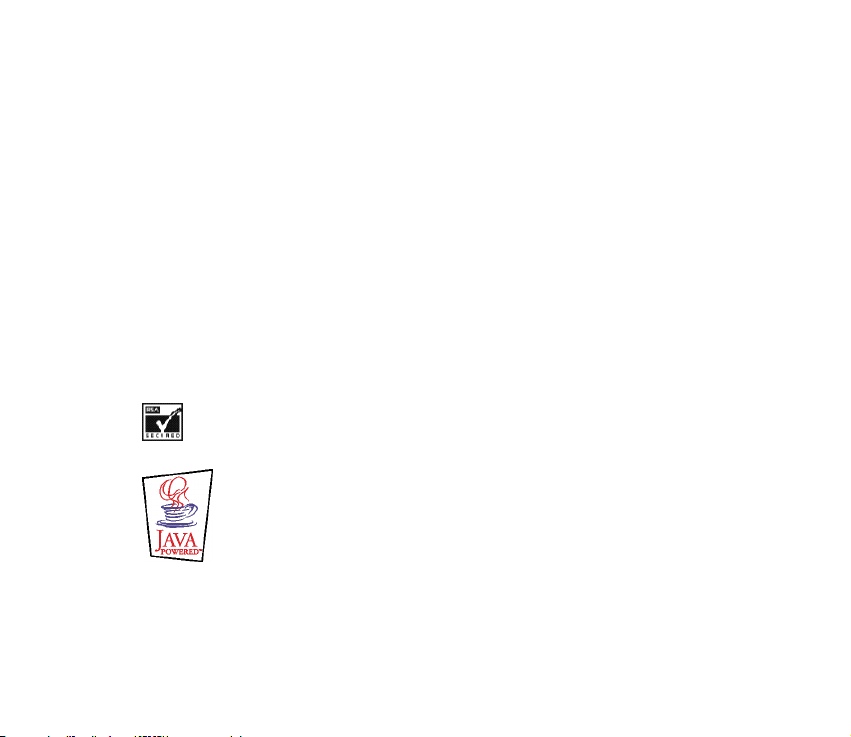
IZJAVA O USTREZNOSTI
Mi, NOKIA CORPORATION, s polno odgovornostjo izjavljamo, da izdelek NHM-2NX ustreza
zahtevam direktive Sveta: 1999/5/EC. Kopijo izjave o ustreznosti najdete na naslovu
http://www.nokia.com/phones/declaration_of_conformity/.
Copyright © 2002-2003 Nokia. Vse pravice pridr¾ane.
Nobenega dela dokumenta ni dovoljeno razmno¾evati, prena¹ati, distribuirati ali shranjevati v kakr¹ni koli
obliki brez predhodnega pisnega dovoljenja dru¾be Nokia.
Nokia, Nokia Connecting People, Nokia Xpress-on, Bantumi, Space Impact, Bumper in Link5 so blagovne
znamke ali registrirane blagovne znamke podjetja Nokia Corporation. Drugi izdelki in imena podjetij, ki so
omenjena, utegnejo biti blagovne znamke ali blagovna imena njihovih lastnikov.
Nokia tune je zvoèna znamka dru¾be Nokia Corporation.
US Patent No 5818437 and other pending patents. T9 text input software Copyright (C) 1997-2003. Tegic
Communications, Inc. All rights reserved.
Includes RSA BSAFE cryptographic or security protocol software from RSA Security.
Java is a trademark of Sun Microsystems, Inc.
Nokia nenehno razvija svoje izdelke. Nokia si pridru¾uje pravico do sprememb in izbolj¹av vseh izdelkov, ki
so opisani v tem dokumentu, brez predhodne najave.
Page 3
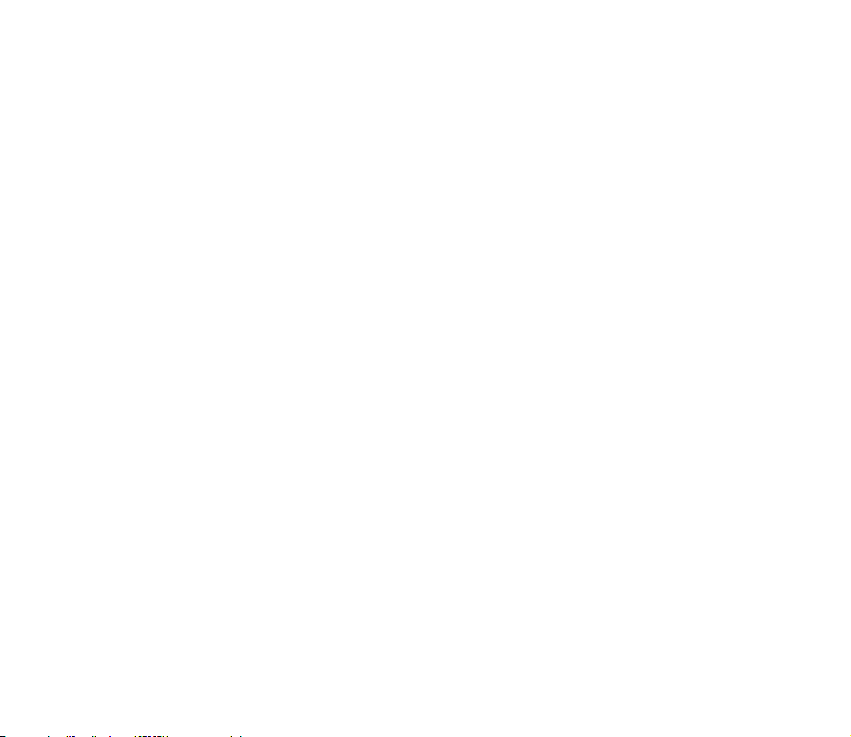
Pod nobenim pogojem Nokia ne prevzema odgovornosti za kakr¹no koli izgubo podatkov ali dohodka ali
kakr¹no koli posebno, nakljuèno, posledièno ali posredno ¹kodo, ki bi nastala na kakr¹en koli naèin.
Vsebina tega dokumenta je "tak¹na kot je". Razen za to, kar zahteva zakon, ni za natanènost, zanesljivost
ali vsebino tega dokumenta nobenih jamstev, niti izrecnih niti posrednih, vkljuèno, a ne omejeno na
izrecna jamstva za prodajo in pripravnost za doloèen namen. Nokia si pridru¾uje pravico do spremembe
tega dokumenta ali njegovega umika kadar koli in brez predhodnega obvestila.
Razpolo¾ljivost doloèenih izdelkov se lahko spreminja po regijah. Prosimo, preverite pri najbli¾jem
Nokiinem prodajalcu.
9354356 /3. izdaja
Page 4
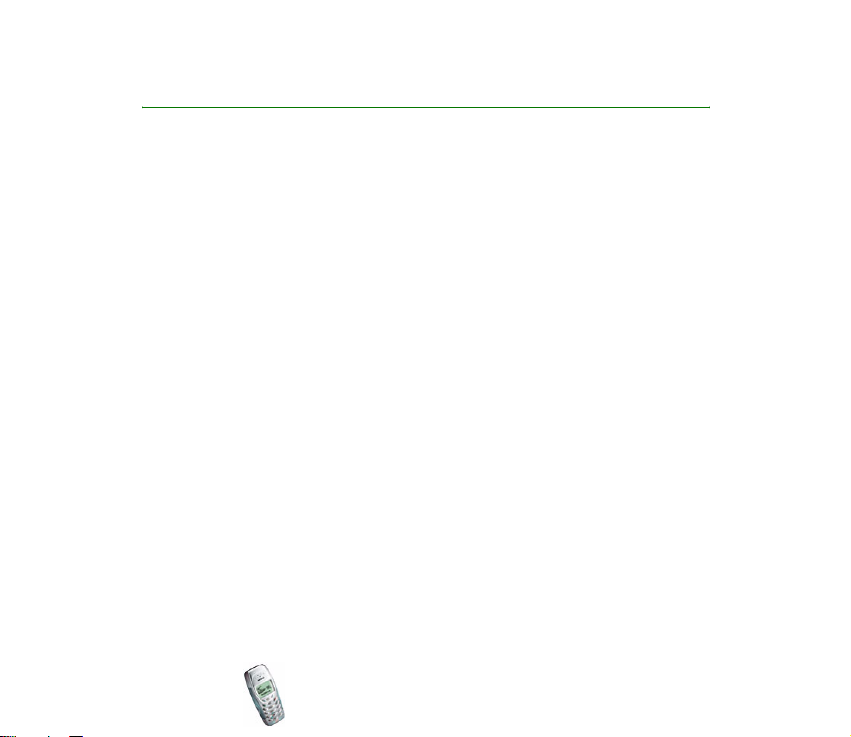
Vsebina
ZA VA©O VARNOST .......................................................................................... 10
Splo¹ne informacije .......................................................................................... 13
Nalepke v prodajnem paketu................................................................................................................. 13
Kode za dostop.......................................................................................................................................... 13
Tipografija v tem priroèniku .................................................................................................................. 14
1. Prvi koraki...................................................................................................... 15
Tipke ............................................................................................................................................................. 15
Zaslon in stanje pripravljenosti ............................................................................................................ 16
Drugi pomembni znaki......................................................................................................................... 16
Vstavljanje kartice SIM in baterije....................................................................................................... 17
Polnjenje baterije...................................................................................................................................... 19
Vklop in izklop telefona .......................................................................................................................... 20
Menjavanje pokrovov .............................................................................................................................. 21
2. Osnovne funkcije........................................................................................... 23
Klicanje in sprejemanje klicev............................................................................................................... 23
Klicanje..................................................................................................................................................... 23
Klicanje telefonske ¹tevilke iz imenika........................................................................................ 23
Klicanje pred kratkim klicane ¹tevilke ......................................................................................... 24
Klic na telefonski predal.................................................................................................................. 24
Glasovno klicanje............................................................................................................................... 24
Hitro klicanje....................................................................................................................................... 24
Vzpostavitev konferenènega klica ................................................................................................ 24
Copyright © 2003 Nokia. All rights reserved.
4
Page 5
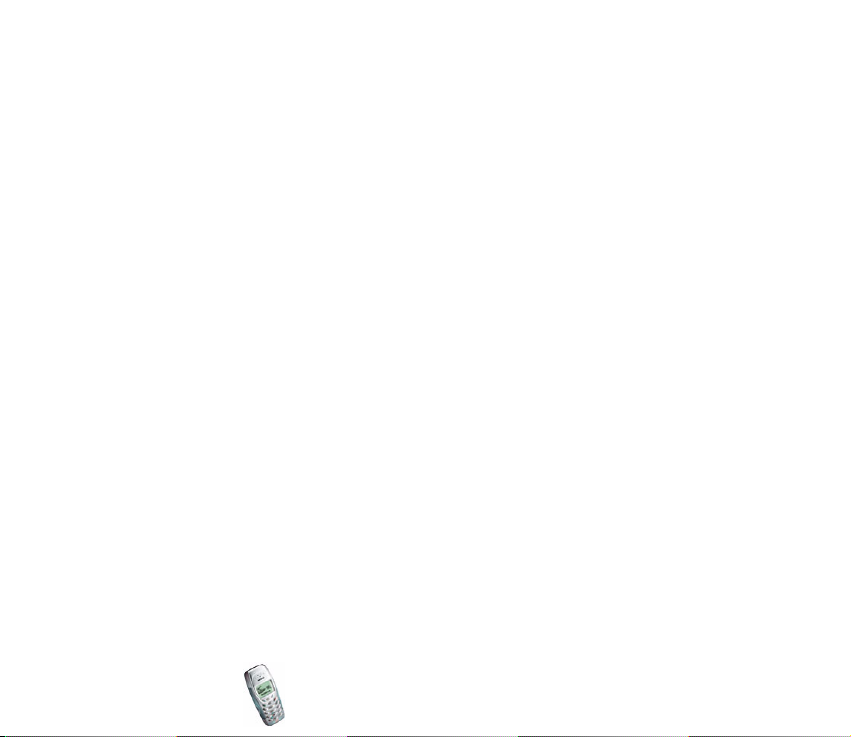
Zavrnitev ali preusmeritev klica........................................................................................................ 25
Èakajoèi klic ........................................................................................................................................ 25
Funkcije, ki so na voljo med klicem ................................................................................................. 26
Zaklepanje tipkovnice.............................................................................................................................. 26
Pisanje besedila......................................................................................................................................... 27
Z enim pritiskom za vsak znak (pisanje s slovarjem) .................................................................. 28
Izbira slovarja...................................................................................................................................... 28
Izklop slovarja..................................................................................................................................... 28
Uporaba slovarja................................................................................................................................ 28
Pisanje zlo¾enk................................................................................................................................... 30
Z veè pritiski za vsak znak (tradicionalni naèin vpisovanja) ..................................................... 30
3. Imenik (Imenik)............................................................................................. 32
Uporaba funkcij imenika ........................................................................................................................ 32
Izbira nastavitev imenika.................................................................................................................... 32
Iskanje imen in ¹tevilk ......................................................................................................................... 33
Klicanje ¹tevilk za storitve.................................................................................................................. 33
Shranjevanje imen in ¹tevilk.............................................................................................................. 33
Brisanje imen in ¹tevilk ....................................................................................................................... 34
Kopiranje imen in ¹tevilk .................................................................................................................... 34
Doloèanje naèina zvonjenja za ime in ¹tevilko............................................................................. 34
Doloèanje ¹tevilke tipkam za hitro klicanje................................................................................... 35
Glasovno klicanje .................................................................................................................................. 35
Snemanje glasovne oznake............................................................................................................. 36
Klicanje s pomoèjo glasovnih oznak ............................................................................................ 36
Druge mo¾nosti za glasovne oznake............................................................................................ 36
Po¹iljanje imen in ¹tevilk .................................................................................................................... 37
Urejanje imen in ¹tevilk....................................................................................................................... 37
Po¹iljanje sporoèila iz imenika .......................................................................................................... 37
Copyright
© 2003 Nokia. All rights reserved.
5
Page 6
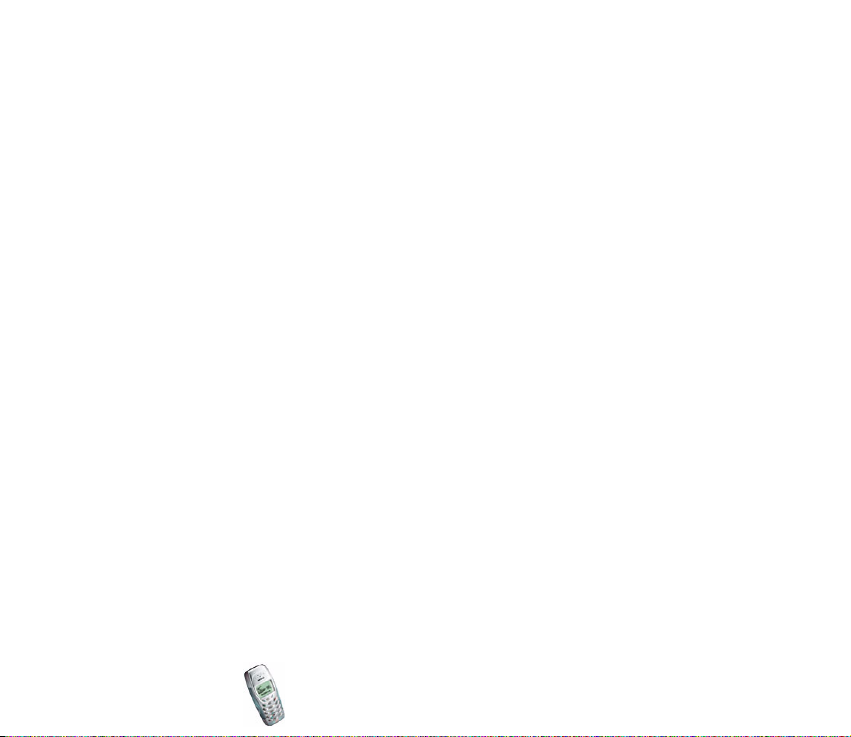
4. Menijske funkcije.......................................................................................... 38
Dostop do menijskih funkcij .................................................................................................................. 38
S pomikanjem......................................................................................................................................... 38
Dostop s ¹tevilko bli¾njice .................................................................................................................. 38
Izhod iz menija.......................................................................................................................................... 39
Seznam menijskih funkcij ...................................................................................................................... 40
Sporoèila (Meni 1).................................................................................................................................... 45
Pisanje in po¹iljanje sporoèila (Napi¹i sporoèilo) ......................................................................... 45
Branje sporoèil (Prejeta sporoèila) ................................................................................................... 46
Branje shranjenih sporoèil (Poslana sporoèila)............................................................................. 47
Pomenki ................................................................................................................................................... 47
Slikovna sporoèila ................................................................................................................................. 48
Ob prejemu slikovnega sporoèila .................................................................................................. 49
Po¹iljanje slikovnega sporoèila. ..................................................................................................... 49
Nalaganje slikovnih sporoèil .............................................................................................................. 49
Predloge................................................................................................................................................... 50
Sme¹ki ...................................................................................................................................................... 50
Brisanje besedilnih sporoèil................................................................................................................ 50
Nastavitve sporoèil ............................................................................................................................... 51
Profil 1 .................................................................................................................................................. 51
Skupne nastav. ................................................................................................................................... 51
Info storitev ............................................................................................................................................ 52
©tevilka telefonskega predala............................................................................................................ 53
Urejevalnik ukazov za storitve........................................................................................................... 53
Zadnji klici (Meni 2)................................................................................................................................. 53
Profili (Meni 3) ......................................................................................................................................... 55
Vklop profila ........................................................................................................................................... 55
Spreminjanje nastavitev profila ........................................................................................................ 56
Copyright © 2003 Nokia. All rights reserved.
6
Page 7
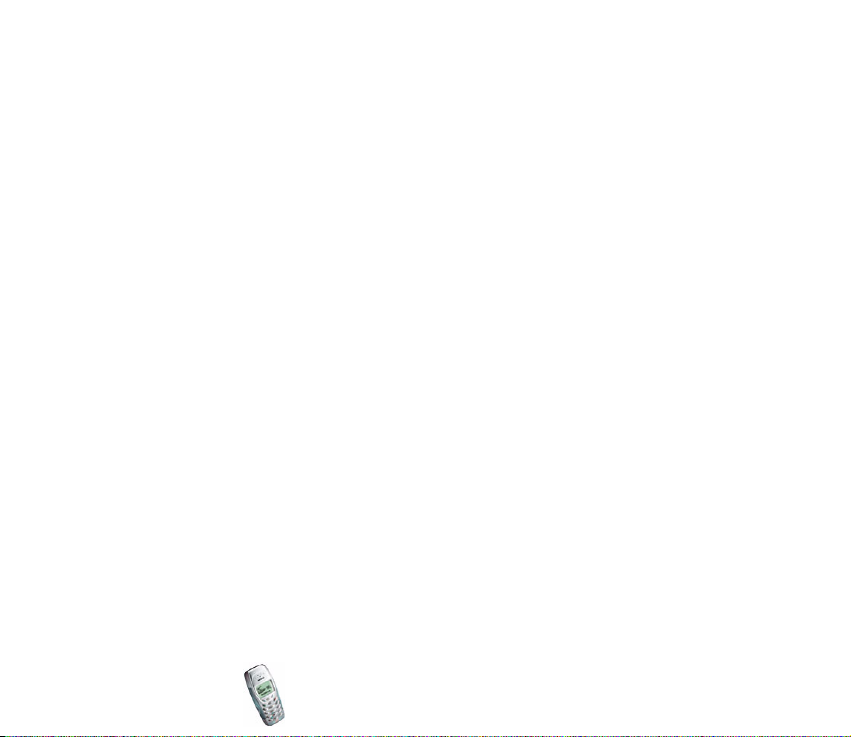
Nastavitve (Meni 4) ................................................................................................................................. 58
Nastavitve tonov ................................................................................................................................... 58
Nastavitve ure........................................................................................................................................ 58
Klicne nastavitve................................................................................................................................... 59
Nastavitve telefona .............................................................................................................................. 60
Nastavitve za opremo .......................................................................................................................... 61
Nastavitve zaklepanja tipkovnice..................................................................................................... 61
Za¹èitne nastavitve............................................................................................................................... 62
Povrnitev tovarni¹kih nastavitev ...................................................................................................... 63
Nalaganje (Meni 5) .................................................................................................................................. 64
Opomniki (Meni 6) ................................................................................................................................... 64
Igre (Meni 7) .............................................................................................................................................. 65
Aplikacije (Meni 8) ................................................................................................................................... 67
Zagon aplikacije..................................................................................................................................... 67
Nalaganje aplikacije............................................................................................................................. 68
Pregled sistemskih informacij............................................................................................................ 69
Pripomoèki (Meni 9) ................................................................................................................................ 69
Budilka ..................................................................................................................................................... 69
Nastavljanje budilke ......................................................................................................................... 69
Ob èasu bujenja.................................................................................................................................. 69
Kalkulator................................................................................................................................................ 70
Izvedba raèuna ................................................................................................................................... 70
Preraèunavanje valut........................................................................................................................ 71
©toparica.................................................................................................................................................. 71
Bele¾enje vmesnih èasov in èasov krogov .................................................................................. 72
Urejanje prej shranjenih èasov....................................................................................................... 72
Od¹tevalnik èasa.................................................................................................................................... 72
Nastavljanje obièajnega od¹tevalnika ......................................................................................... 73
Nastavljanje intervalnega od¹tevalnika ...................................................................................... 73
Copyright
© 2003 Nokia. All rights reserved.
7
Page 8
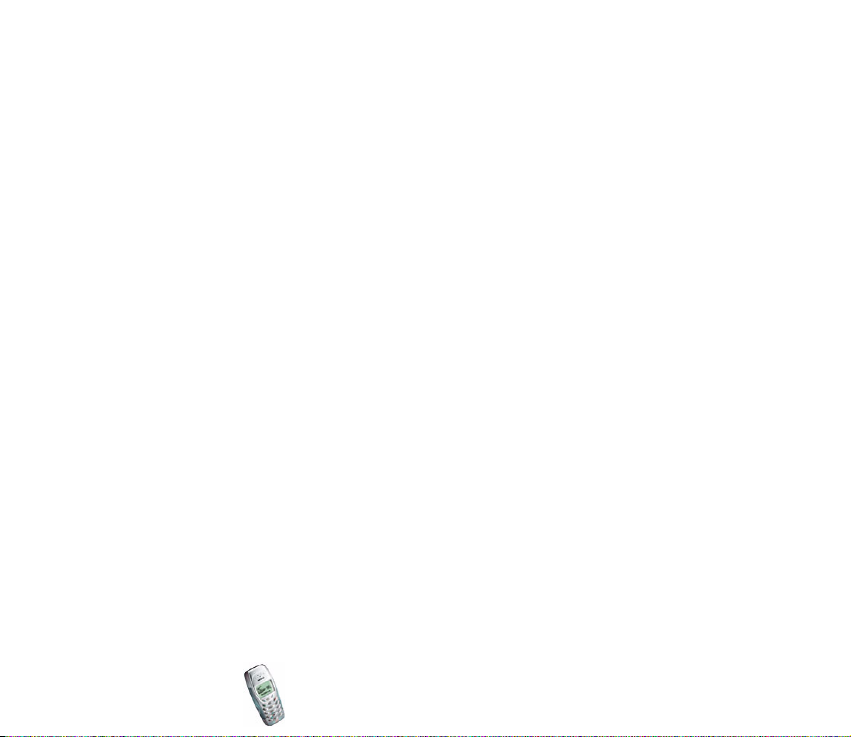
Ko nastavljeni èas ali interval mine ............................................................................................. 73
Skladatelj................................................................................................................................................. 74
Urejevalnik slik....................................................................................................................................... 74
Risanje ali urejanje slike .................................................................................................................. 75
Ohranjevalnik zaslona.......................................................................................................................... 77
Izbira ohranjevalnika zaslona......................................................................................................... 77
Nastavljanje èasa pred vklopom ohranjevalnika zaslona....................................................... 77
Nalaganje ohranjevalnika zaslona................................................................................................ 78
Storitve WAP (Storitve - Meni 10) ...................................................................................................... 78
Osnovni koraki pri uporabi storitve WAP ....................................................................................... 79
Priprava telefona na storitve WAP................................................................................................... 79
Shranjevanje nastavitev, prejetih v obliki sporoèila ................................................................ 79
Roèni vpis nastavitev za povezavo ............................................................................................... 80
Po¹iljanje nastavitev WAP............................................................................................................... 81
Vzpostavljanje povezave s storitvijo WAP...................................................................................... 81
Prebiranje strani storitve WAP.......................................................................................................... 82
Splo¹ni napotki za uporabo tipk.................................................................................................... 82
Prekinjanje povezave WAP ................................................................................................................. 84
Nastavljanje pogleda za strani WAP................................................................................................ 84
Shranjevanje in urejanje zaznamkov............................................................................................... 85
Prejeta obvest......................................................................................................................................... 86
Nastavljanje telefona za sprejem obvestil storitev .................................................................. 86
Prikaz prejetih obvestil storitev ..................................................................................................... 86
Izpraznitev zaèasnega pomnilnika ................................................................................................... 87
Odobritve................................................................................................................................................. 87
Storitve SIM (Meni 11) .......................................................................................................................... 88
5. Informacije o bateriji.................................................................................... 89
Polnjenje in praznjenje............................................................................................................................ 89
Copyright © 2003 Nokia. All rights reserved.
8
Page 9
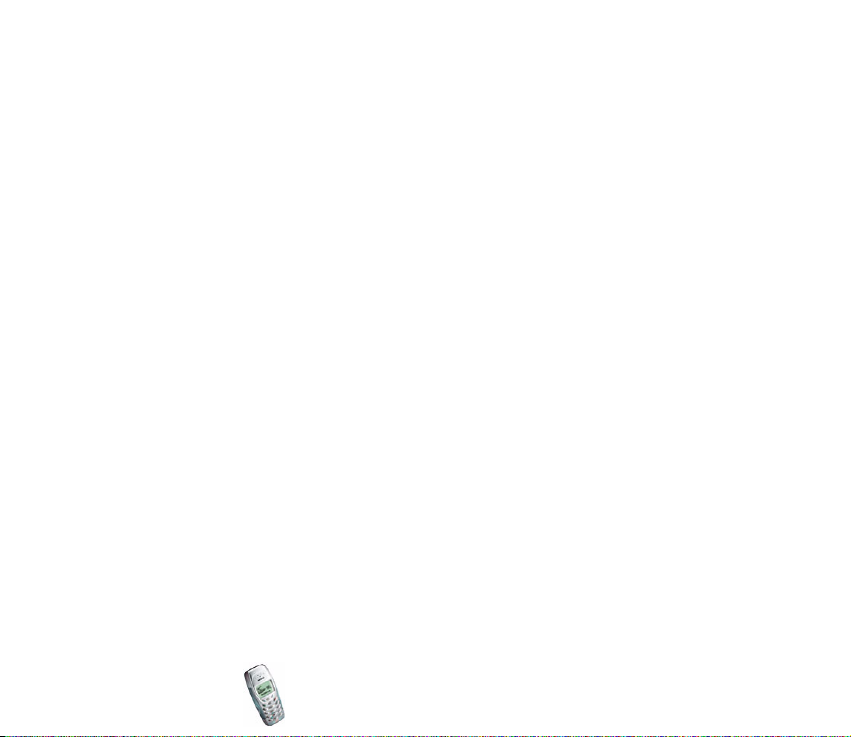
NEGA IN VZDR®EVANJE................................................................................... 91
Pomembni varnostni napotki........................................................................... 93
Copyright
© 2003 Nokia. All rights reserved.
9
Page 10
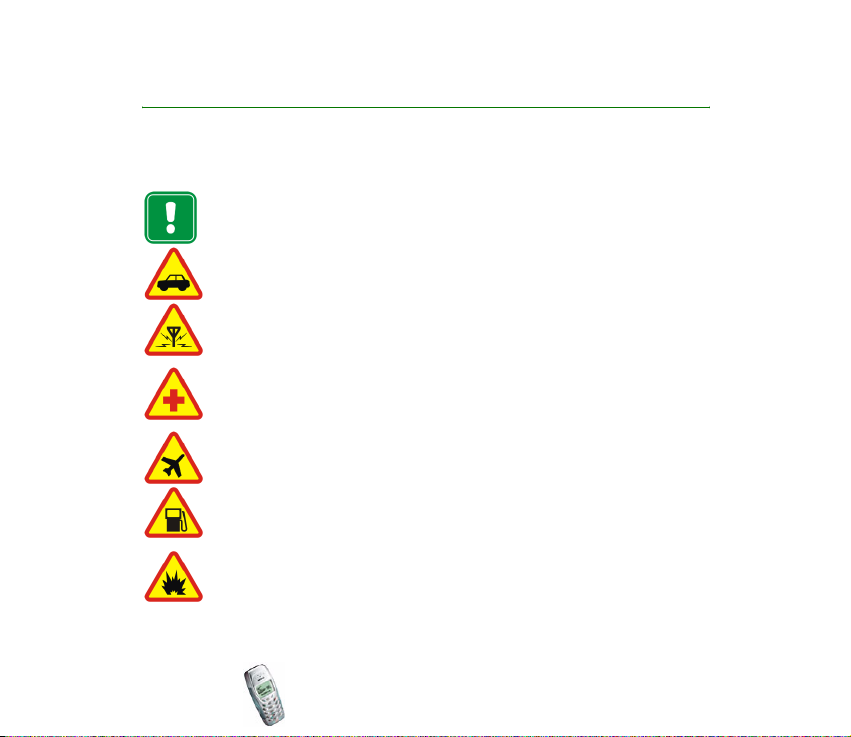
ZA VA©O VARNOST
Preberite ta preprosta navodila. Kr¹enje predpisov je lahko nevarno ali protizakonito.
Podrobnej¹e informacije so navedene v tem priroèniku.
Ne vklapljajte telefona, kjer je uporaba brez¾iènega telefona prepovedana ali kjer
lahko povzroèi interferenco ali nevarnost.
PROMETNA VARNOST JE NA PRVEM MESTU
Med upravljanjem vozila ne telefonirajte s telefonom v roki.
INTERFERENCA
Vsi brez¾ièni telefoni so obèutljivi za interferenco, ki lahko moti njihovo
delovanje.
IZKLOPITE GA V BOLNI©NICAH
Upo¹tevajte vse predpise ali pravila. Izklopite telefon v bli¾ini medicinske
opreme.
IZKLOPITE GA V LETALU
Brez¾iène naprave lahko povzroèijo interferenco v letalih.
IZKLOPITE GA PRI NATAKANJU GORIVA
Telefona ne uporabljajte na bencinski èrpalki. Ne uporabljajte ga blizu goriv ali
kemikalij.
IZKLOPITE GA V BLI®INI RAZSTRELJEVANJA
Telefona ne uporabljajte tam, kjer poteka razstreljevanje. Upo¹tevajte prepovedi
in se dr¾ite vseh predpisov ali pravil.
Copyright © 2003 Nokia. All rights reserved.
10
Page 11
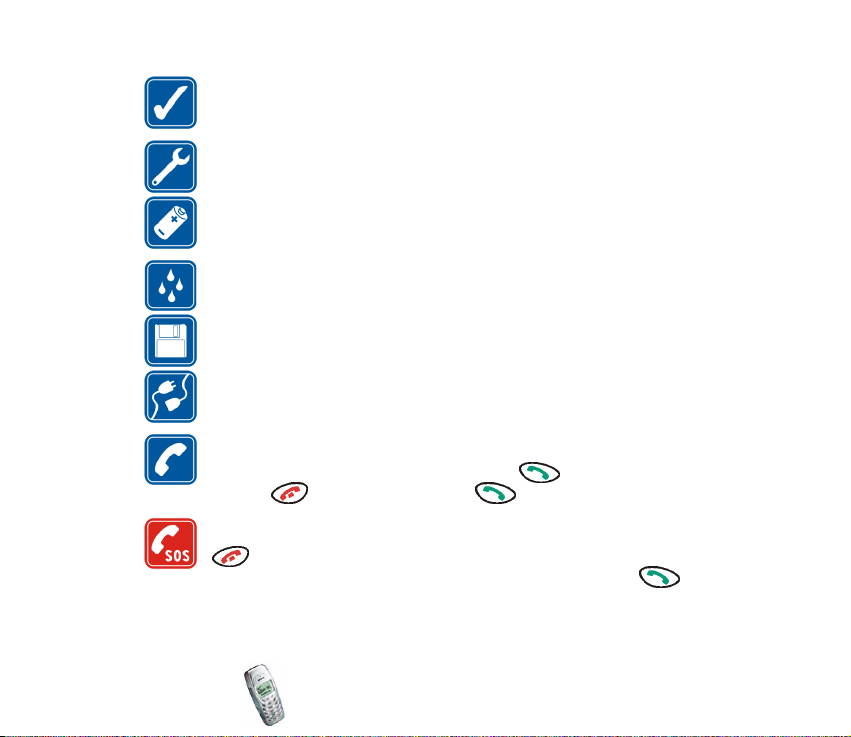
UPORABLJAJTE GA RAZSODNO
Uporabljajte ga samo v normalnem polo¾aju. Ne dotikajte se antene po
nepotrebnem.
STROKOVNI SERVIS
Opremo sme vgraditi ali popravljati samo strokovno servisno osebje.
DODATNA OPREMA IN BATERIJE
Uporabljajte samo odobreno dodatno opremo in baterije. Ne priklapljajte
nezdru¾ljivih izdelkov.
NEPREPUSTNOST ZA VODO
Va¹ telefon ni neprepusten za vodo. Skrbite, da bo vedno suh.
VARNOSTNE KOPIJE
Ne pozabite narediti varnostnih kopij vseh pomembnih podatkov.
POVEZOVANJE Z DRUGIMI NAPRAVAMI
Pri povezovanju s katerokoli drugo napravo preberite podrobna varnostna
navodila v njenem priroèniku. Ne priklapljajte nezdru¾ljivih izdelkov.
KLICANJE
Preprièajte se, da je telefon vklopljen in v dosegu signala omre¾ja. Vtipkajte
podroèno kodo in telefonsko ¹tevilko ter pritisnite . Za konèanje klica
pritisnite . Za sprejem klica pritisnite .
KLICI V SILI
Preprièajte se, da je telefon vklopljen in v dosegu signala omre¾ja. Pritisnite
tolikokrat, kolikor je potrebno (npr. za izhod iz klica, za izhod iz menija
itd.), da se zaslon zbri¹e. Vtipkajte ¹tevilko za klic v sili, nato pritisnite .
Povejte, kje ste. Klica ne konèajte, dokler vam tega ne odobri klicana slu¾ba.
Copyright
© 2003 Nokia. All rights reserved.
11
Page 12
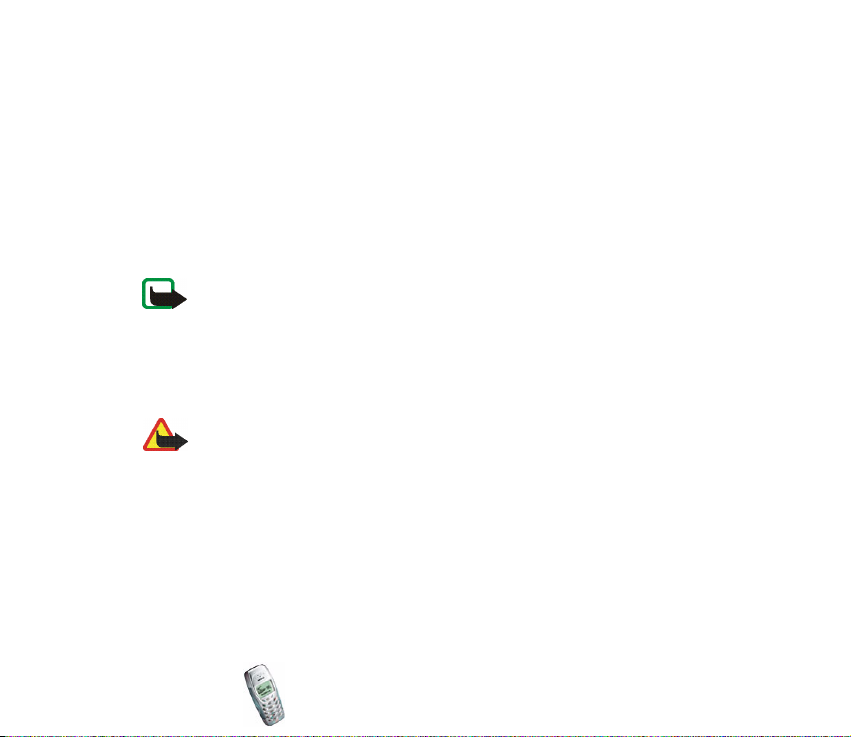
■ Storitve omre¾ja
Brez¾ièni telefon, opisan v tem priroèniku, je odobren za uporabo v omre¾jih EGSM 900 in
GSM 1800.
Dvopasovno delovanje je odvisno od omre¾ja. Preverite pri svojem lokalnem ponudniku
storitev, ali lahko uporabljate to funkcijo.
Nekatere od funkcij, opisane v tem priroèniku, se imenujejo storitve omre¾ja. To so posebne
storitve operaterjev brez¾iènih omre¾ij. Preden lahko katerokoli od teh storitev omre¾ja
uporabljate, se morate nanjo naroèiti pri svojem ponudniku storitev in od njega dobiti
navodila za njeno uporabo.
Opomba: Nekatera omre¾ja morda ne podpirajo vseh storitev oziroma znakov v
posameznih jezikih.
■ Dodatna oprema
Preden to napravo uporabite, vedno preverite ¹tevilko modela polnilnika. Ta naprava je
namenjena uporabi s polnilniki ACP-7, ACP-8, LCH-9 in DCV-10.
Opozorilo: Uporabljajte samo baterije, polnilnike in dodatno opremo, ki jih je
odobril proizvajalec telefona prav za ta model telefona. Uporaba kak¹nih drugih
tipov iznièi soglasja ali garancijo za telefon in je lahko nevarna.
Glede razpolo¾ljivosti odobrene dodatne opreme se posvetujte s poobla¹èenim prodajalcem.
Ko izklapljate napajalni kabel katere koli dodatne opreme, primite in potegnite vtikaè, ne
kabla.
Copyright © 2003 Nokia. All rights reserved.
12
Page 13
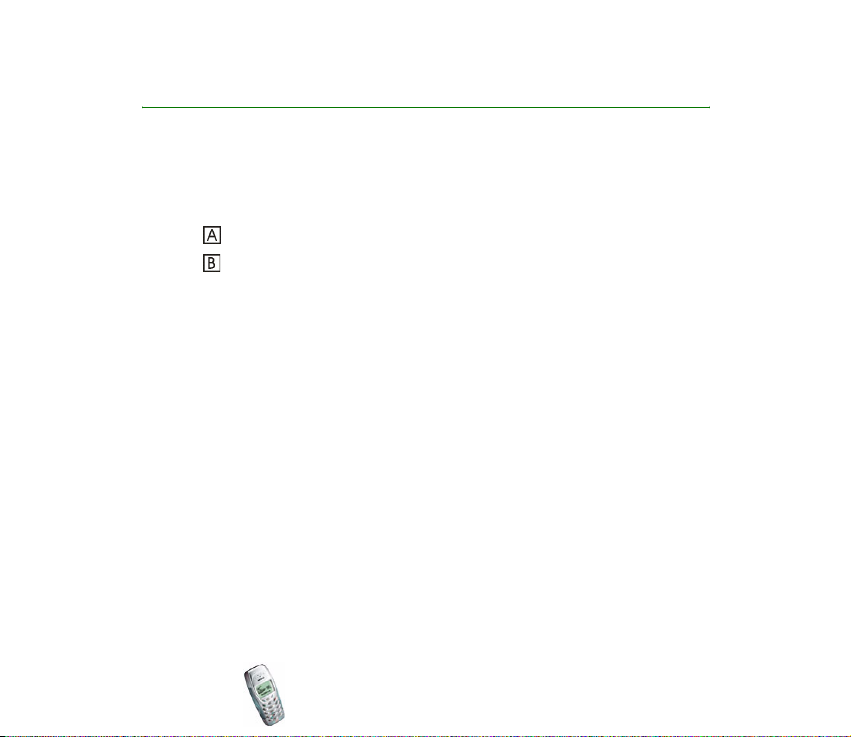
Splo¹ne informacije
■ Nalepke v prodajnem paketu
Te nalepke vsebujejo pomembne informacije za servisne namene, zato jih hranite
na varnem mestu.
Nalepko prilepite na vabilo za Club Nokia, èe je v prodajnem paketu.
Nalepko prilepite na garancijsko kartico.
■ Kode za dostop
Kode za dostop lahko uporabljate za prepreèevanje nepoobla¹èene uporabe
va¹ega telefona in kartice SIM.
• Za¹èitna koda: To kodo dobite s telefonom. Za¹èitna koda ¹èiti va¹ telefon
pred nepoobla¹èeno uporabo, z njo pa lahko zaklepate tudi tipkovnico telefona,
glejte stran 26.
Koda je prednastavljena na 12345. Spremenite kodo in jo vkljuèite z
mo¾nostma Spremembe dostopnih kod in Podroèje za¹èite v meniju Za¹èitne
nastavitve (glejte stran 62). Novo kodo hranite na skrivnem in varnem mestu,
stran od telefona.
• Koda PIN: To kodo dobite s kartico SIM in jo ¹èiti pred nepoobla¹èeno uporabo.
Èe je funkcija Zahteva za vnos PIN kode v meniju Za¹èitne nastavitve (glejte
stran 62) vkljuèena, bo telefon ob vsakem vklopu zahteval vpis kode PIN.
Copyright
© 2003 Nokia. All rights reserved.
13
Page 14
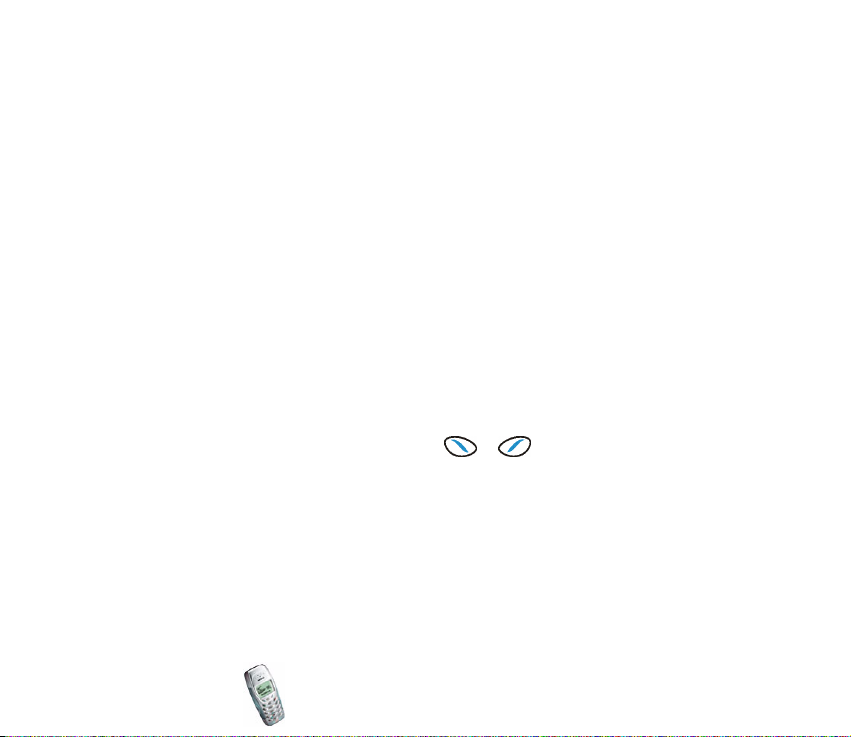
Èe trikrat zaporedoma vpi¹ete napaèno kodo PIN, se kartica SIM blokira.
Vpi¹ite kodo PUK in pritisnite OK. Vpi¹ite novo kodo PIN in pritisnite OK. ©e
enkrat vpi¹ite novo kodo in pritisnite OK.
• Koda PIN2: Ta koda je vèasih prilo¾ena kartici SIM in je potrebna za dostop do
nekaterih funkcij, na primer za ¹tevce stro¹kov. Èe trikrat zaporedoma vpi¹ete
napaèno kodo PIN2, kartica SIM zahteva kodo PUK2.
• Kodi PUK in PUK2: Ti kodi obièajno dobite s kartico SIM. Èe ju niste, se obrnite
na ponudnika storitev.
• Geslo za zapore: Geslo za zapore potrebujete, kadar uporabljate storitev
Zapore klicev v meniju Za¹èitne nastavitve (glejte stran 62). To geslo dobite od
ponudnika storitev.
■ Tipografija v tem priroèniku
Besedilo, ki se izpi¹e na zaslonu telefona, bo v priroèniku modre barve, na
primer,klièe.
Besedilo, ki se izpi¹e nad izbirnima tipkama in , bo v priroèniku modre
barve in krepko, na primer Meni.
Copyright © 2003 Nokia. All rights reserved.
14
Page 15
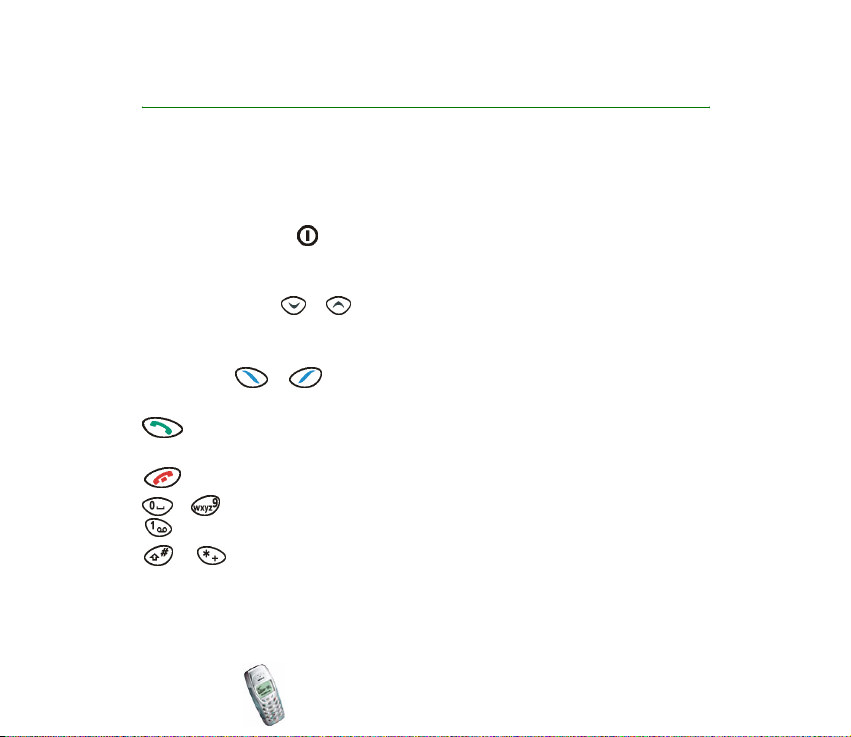
1. Prvi koraki
■ Tipke
Osnovno delovanje tipk telefona je opisano spodaj. Podrobnej¹e informacije
najdete v nadaljevanju priroènika.
Tipka za vklop/izklop (na vrhu telefona): Z dalj¹im pritiskom na to tipko
vkljuèite ali izkljuèite telefon. Èe jo pritisnete na kratko, v pripravljenosti ali med
klicem, se izpi¹e seznam profilov.
Tipki za pomikanje in : Ti tipki sta v pripravljenosti namenjeni pomikanju
po seznamih imen in ¹tevilk v imeniku. V menijih se z njima premikate med meniji
in nastavitvami.
Izbirni tipki ( in ): Ti tipki delujeta v skladu z besedilom, ki se izpi¹e nad
njima. Na primer, èe pritisnete Meni, se odpre seznam menijskih funkcij.
: Sprejme klic in poklièe na prikazano ¹tevilko. Èe jo pritisnete
v pripravljenosti, se izpi¹e seznam zadnjih klicanih ¹tevilk.
: Konèa ali zavrne klic in slu¾i kot izhod iz funkcije.
- : Te tipke vam omogoèajo pisanje ¹tevilk in èrk. Z dalj¹im pritiskom na
poklièete na svoj telefonski predal.
in : Ti tipki imata v razliènih funkcijah razliène namene.
Copyright
© 2003 Nokia. All rights reserved.
15
Page 16
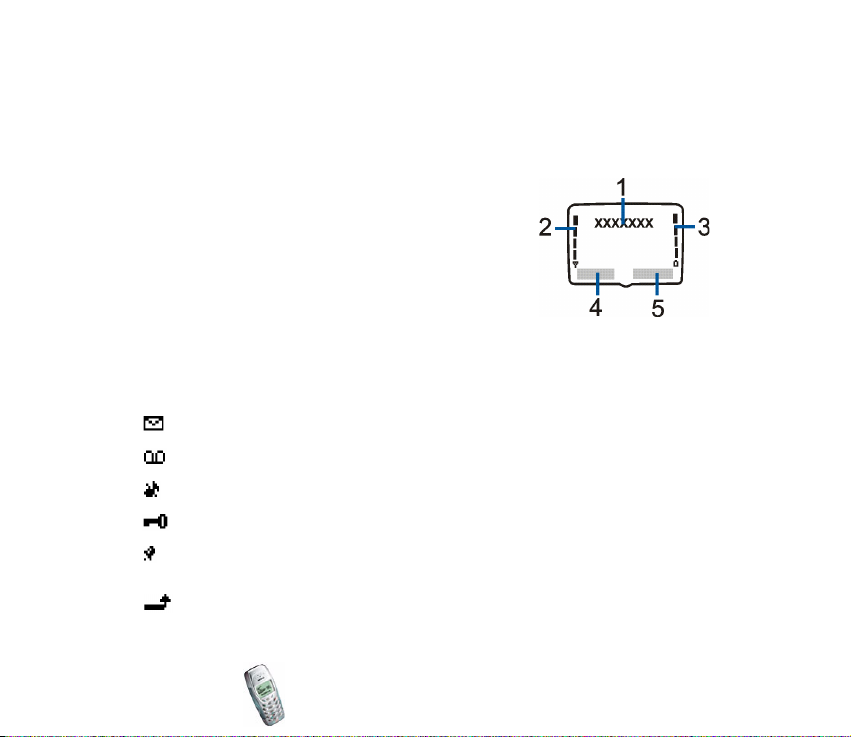
■ Zaslon in stanje pripravljenosti
Spodaj prikazani znaki so prikazani na zaslonu, kadar je telefon pripravljen za
uporabo, ko uporabnik ¹e ni nièesar vpisal. Ko je zaslon tak¹en, je telefon v
'pripravljenosti'.
1. Ka¾e v katerem omre¾ju trenutno uporabljate
telefon.
2. Ka¾e moè signala omre¾ja na mestu, kjer ste
trenutno.
3. Ka¾e napolnjenost baterije.
4. Ka¾e trenutno funkcijo leve izbirne tipke (Meni).
5. Ka¾e trenutno funkcijo desne izbirne tipke (Imenik).
Drugi pomembni znaki
Prejeli ste navadno ali slikovno sporoèilo.
Prejeli ste glasovno sporoèilo (storitev omre¾ja).
Ob klicu telefon ne bo zvonil ali piskal, saj so vsi njegovi toni izkljuèeni.
Tipkovnica telefona je zaklenjena.
Budilka je nastavljena. Opozorilni ton budilke deluje tudi, èe so vsi toni
telefona izkljuèeni.
Vsi klici bodo preusmerjeni.
Copyright © 2003 Nokia. All rights reserved.
16
Page 17
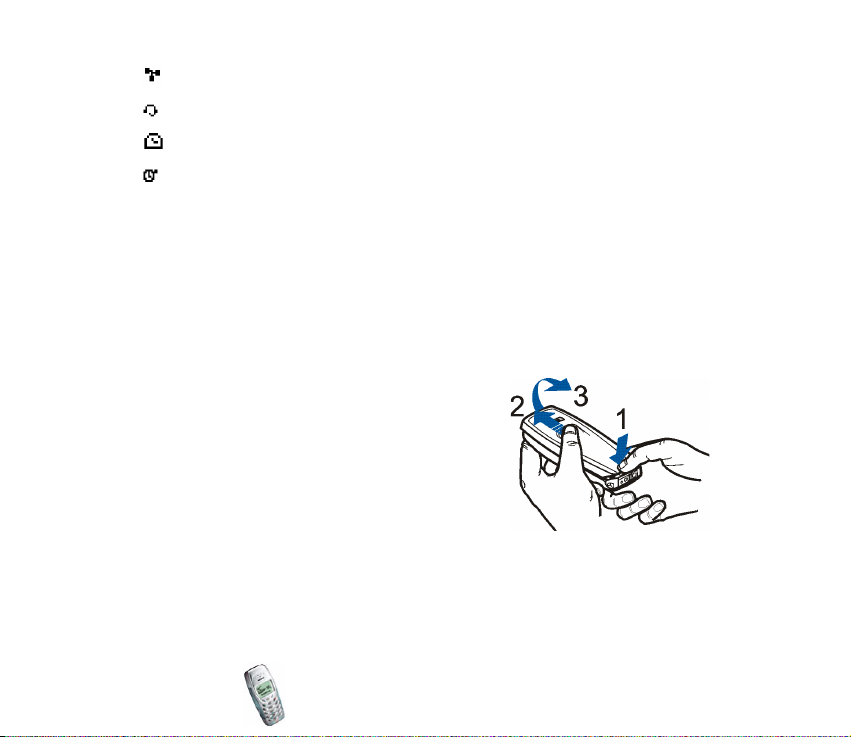
Va¹i klici so omejeni na zaprto uporabni¹ko skupino (storitev omre¾ja).
Na telefon so prikljuèene slu¹alke.
Od¹tevalnik èasa teèe.
©toparica teèe.
■ Vstavljanje kartice SIM in baterije
• Vse miniaturne kartice SIM hranite izven dosega majhnih otrok.
• Kartico SIM in njene kontakte lahko po¹kodujete s praskami in zvijanjem, zato
jo pazljivo uporabljajte, vstavljajte in odstranjujte.
• Pred namestitvijo kartice SIM se vedno preprièajte, ali je telefon izkljuèen,
potem pa odstranite baterijo.
1. Pritisnite zaponko (1), potisnite pokrov (2) in ga
dvignite (3).
Copyright
© 2003 Nokia. All rights reserved.
17
Page 18
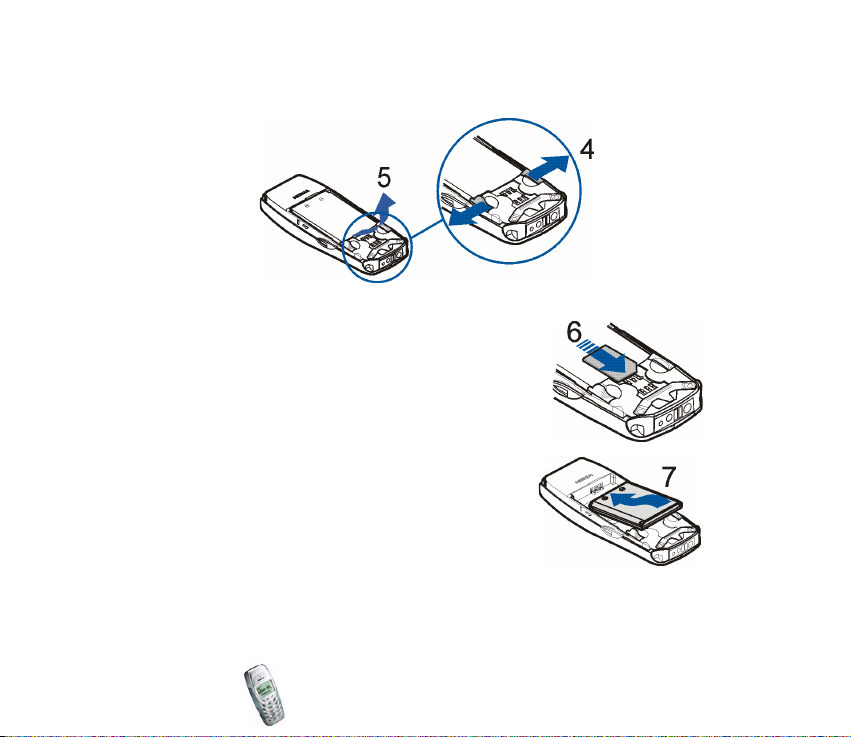
2. Zaponki pritisnite v nasprotnih smereh (4) in dvignite baterijo (5).
3. Kartico SIM pazljivo potisnite v re¾o za kartico (6).
Poskrbite, da so zlati kontakti na kartici obrnjeni
navzdol in da je prirezani vogal obrnjen v levo.
4. Poravnajte zlate prikljuèke na bateriji z ustreznimi
prikljuèki na telefonu in pritiskajte na nasprotno
stran baterije, dokler se ta ne zaskoèi (7).
Copyright © 2003 Nokia. All rights reserved.
18
Page 19
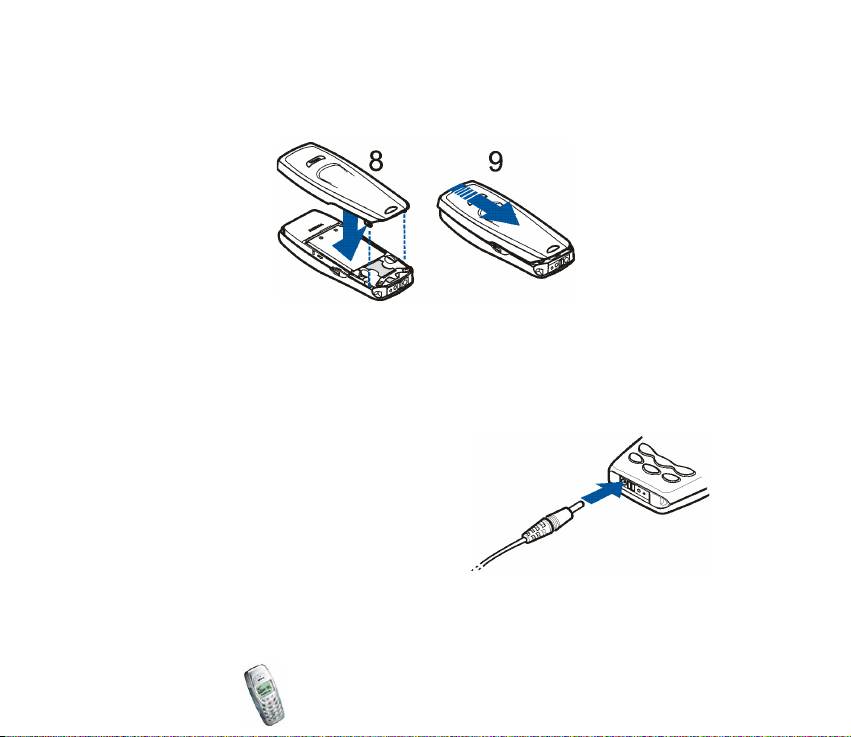
5. Zaponki zadnjega pokrova vstavite v ustrezni re¾i na telefonu (8). Pokrov
potiskajte proti telefonu, dokler se ne zaskoèi (9).
■ Polnjenje baterije
• Baterije ne polnite, èe je kateri od pokrovov odstranjen. Glejte tudi Informacije
o bateriji na strani 89.
1. Prikljuèno vrvico polnilnika prikljuèite na
spodnji del telefona.
2. Polnilnik prikljuèite v omre¾no vtiènico. Kazalec napolnjenosti baterije se
zaène pomikati navzgor.
Copyright
© 2003 Nokia. All rights reserved.
19
Page 20
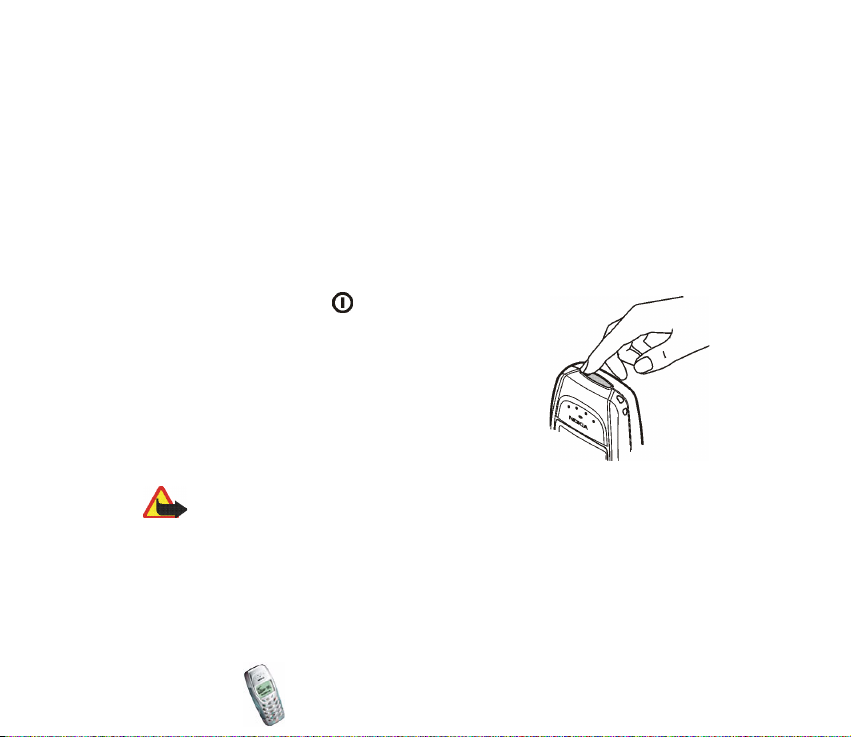
• Baterijo, ki ste jo dobili s telefonom, boste s polnilnikom ACP-7 polnili do
¹est ur.
• Èe se na zaslonu izpi¹e Baterija se ne polni, poèakajte nekaj èasa, izkljuèite
polnilnik in ga znova vkljuèite. Èe se polnjenje kljub temu ne zaène, se
obrnite na zastopnika za telefon.
3. Ko se baterija napolni, se kazalec napolnjenosti ne pomika veè navzgor.
Polnilnik najprej izkljuèite iz omre¾ne vtiènice, potem pa ¹e iz telefona.
■ Vklop in izklop telefona
Za dalj èasa pritisnite tipko .
Èe telefon ob vklopu zahteva kodo PIN ali za¹èitno
kodo:
Vpi¹ite kodo in pritisnite OK.
Opozorilo: Ne vklapljajte telefona, kjer je uporaba brez¾iènega telefona
prepovedana ali kjer lahko povzroèi interferenco ali nevarnost.
Copyright © 2003 Nokia. All rights reserved.
20
Page 21
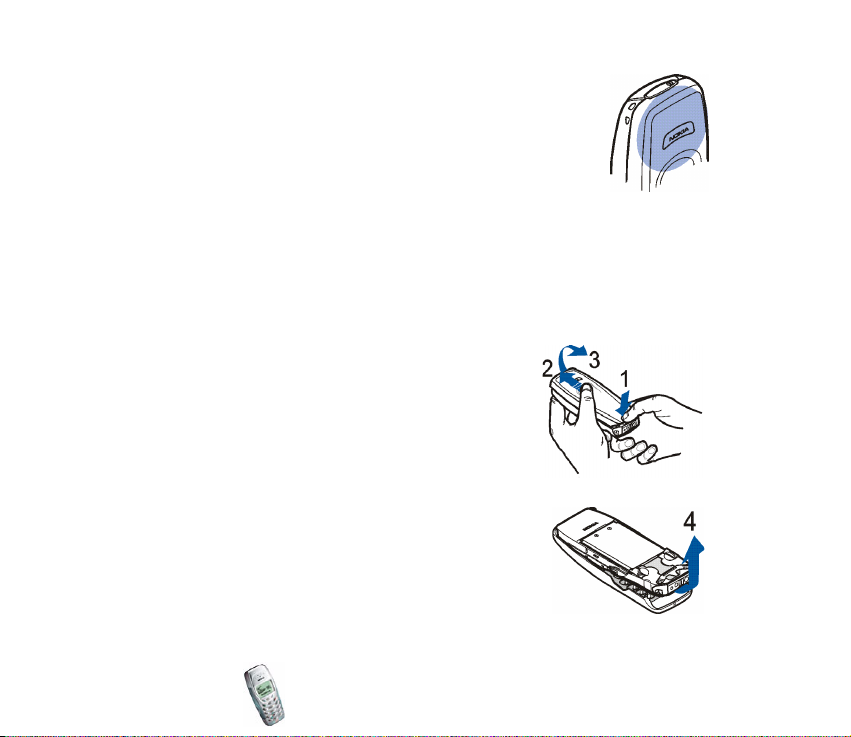
NASVETI ZA UÈINKOVITO DELOVANJE: Va¹ telefon ima vgrajeno anteno
(sivo podroèje na sliki). Tako kakor pri vseh drugih radiooddajnih napravah
se katerekoli od obeh anten ne dotikajte po nepotrebnem, ko je telefon
vklopljen. Dotikanje antene vpliva na kvaliteto signalov in lahko povzroèi,
da telefon deluje z veèjo moèjo, kot je sicer potrebna. Èe se med klicem ne
dotikate antene, to izbolj¹a delovanje antene in èas pogovora va¹ega
telefona.
■ Menjavanje pokrovov
• Pred menjavo pokrovèkov vedno izkljuèite telefon ter vse polnilnike in druge naprave,
prikljuèene na telefon.
• Telefon vedno hranite in uporabljajte s pritrjenima pokrovèkoma.
1. Pritisnite zaponko (1), potisnite pokrov (2) in ga
dvignite (3).
2. Pazljivo potegnite pokrov s telefona, zaèen¹i na
spodnjem delu telefona (4).
Copyright
© 2003 Nokia. All rights reserved.
21
Page 22
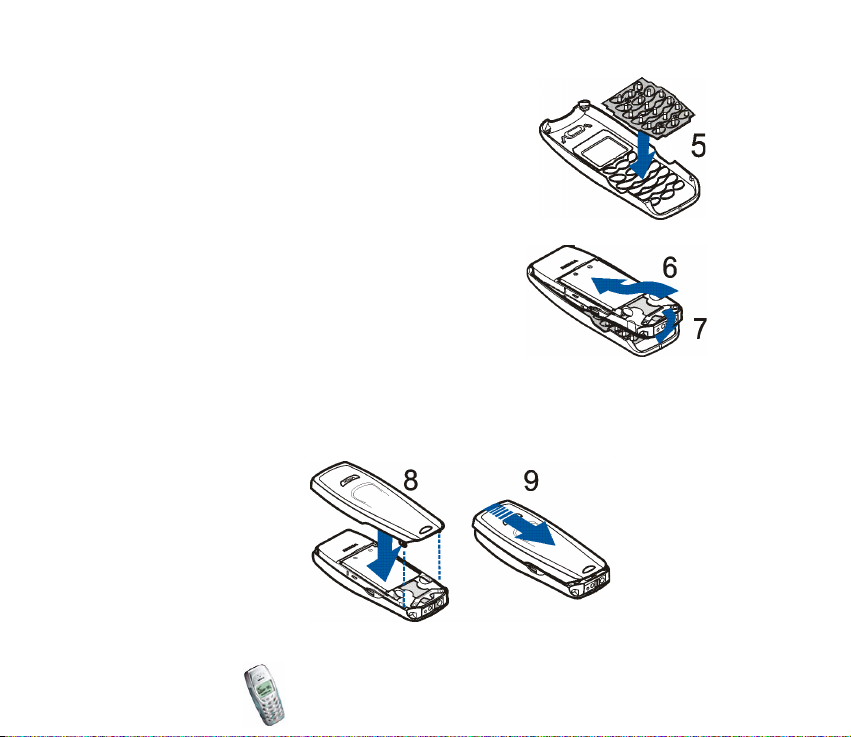
3. Pokrov tipkovnice vstavite v prednji pokrov (5).
4. Zgornji del telefona poravnajte z zgornjim delom
pokrova (6) in ga potiskajte proti pokrovu, dokler
se ne zaskoèi (7).
5. Zaponki zadnjega pokrova vstavite v ustrezni re¾i na telefonu (8). Pokrov
potiskajte, dokler se ne zaskoèi (9).
Copyright © 2003 Nokia. All rights reserved.
22
Page 23
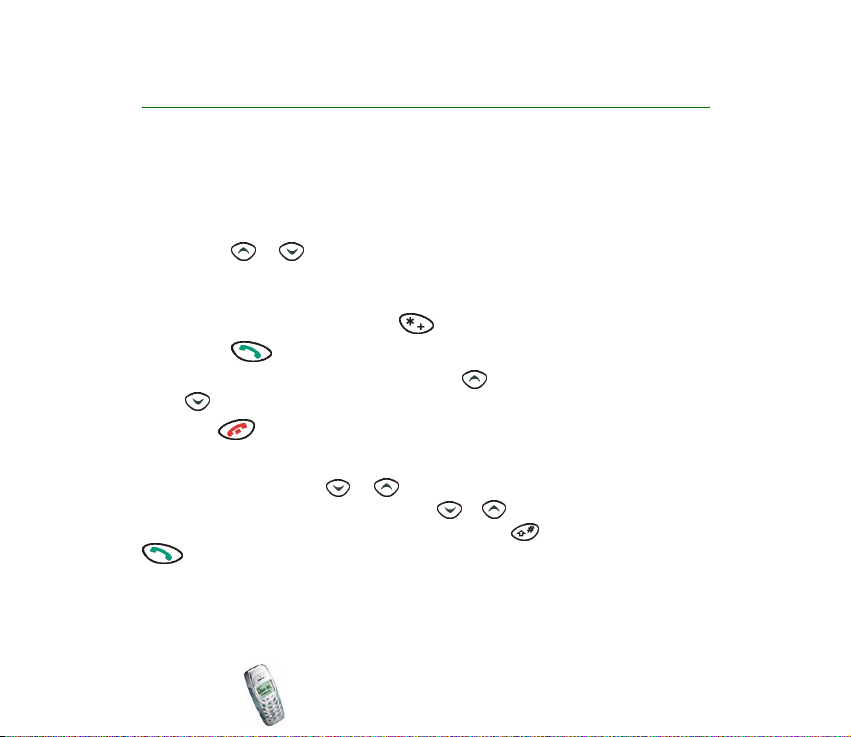
2. Osnovne funkcije
■ Klicanje in sprejemanje klicev
Klicanje
1. Vpi¹ite podroèno kodo in telefonsko ¹tevilko. Èe ¾elite spremeniti ¹tevilko,
pritisnite ali , da premaknete kurzor, ali Zbri¹i, da zbri¹ete znak pred
kurzorjem.
Klici v tujino: Pred podroèno kodo (èe je treba, izpustite prvo nièlo) in ¹tevilko
dodajte znak + (dvakrat pritisnite ) in vstopno kodo dr¾ave.
2. Pritisnite .
Nastavljanje glasnosti slu¹alke: Pritisnite , da poveèate glasnost slu¹alke,
ali , da jo zmanj¹ate.
3. S tipko konèate klic ali prekinete poskus klica.
Klicanje telefonske ¹tevilke iz imenika
V pripravljenosti pritisnite ali . Vpi¹ite prvo èrko imena, ki je shranjeno s
telefonsko ¹tevilko. Ime poi¹èite s tipkama in . Èe ¾elite videti telefonsko
¹tevilko, pritisnite Podrobn. ali za dalj èasa pritisnite . Klic vzpostavite s tipko
.
Glejte tudi Iskanje imen in ¹tevilk na strani 33.
Copyright
© 2003 Nokia. All rights reserved.
23
Page 24
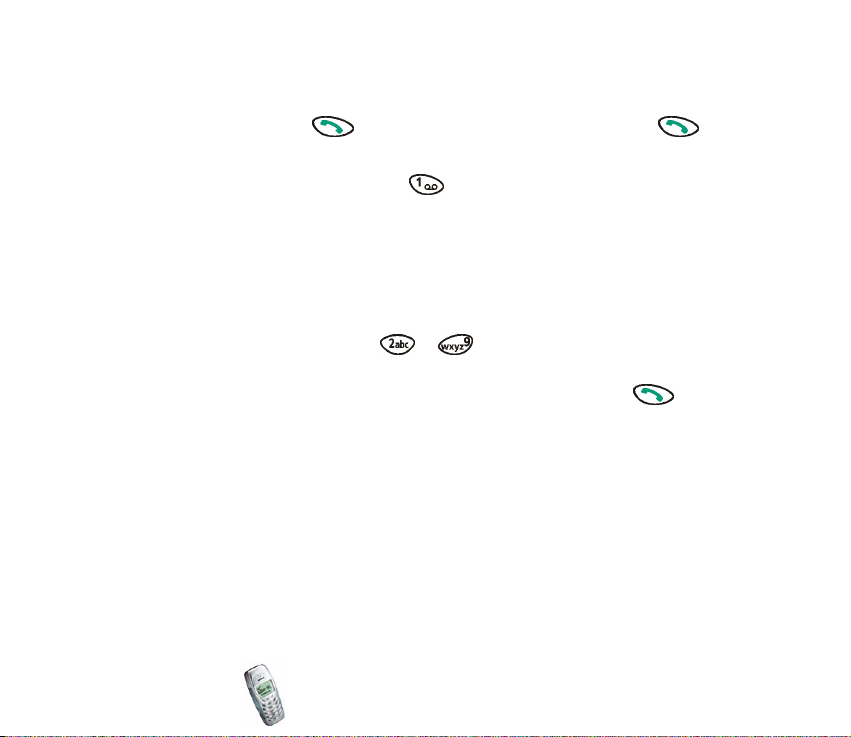
Klicanje pred kratkim klicane ¹tevilke
Èe ¾elite vnoviè poklicati na eno od 20 ¹tevilk, ki ste jih nazadnje klicali: V
pripravljenosti pritisnite , poi¹èite ¾eleno ¹tevilko ali ime in pritisnite .
Klic na telefonski predal
V pripravljenosti za dalj èasa pritisnite . ©tevilko telefonskega predala dobite
od ponudnika storitev. Glejte tudi ©tevilka telefonskega predala na strani 53.
Glasovno klicanje
Telefonsko ¹tevilko lahko poklièete tako, da izgovorite eno ali veè besed, ki so ji
doloèene. Glejte Glasovno klicanje na strani 35.
Hitro klicanje
Èe ste tipkam za hitro klicanje (od do ) doloèili telefonske ¹tevilke, jih
lahko poklièete takole:
• V pripravljenosti pritisnite ustrezno tipko za hitro klicanje, potem pa . Ali:
• Èe je vkljuèena funkcija Hitro klicanje v meniju Klicne nastavitve (glejte stran
59), v pripravljenosti za dalj èasa pritisnite ustrezno tipko, dokler se klic ne
zaène.
Glejte tudi Doloèanje ¹tevilke tipkam za hitro klicanje na strani 35.
Vzpostavitev konferenènega klica
Konferenèni klici so storitev omre¾ja, ki omogoèa, da je v klicu hkrati udele¾enih
¹est udele¾encev.
1. Med klicem pritisnite Mo¾nosti in izberite Nov klic.
Copyright © 2003 Nokia. All rights reserved.
24
Page 25
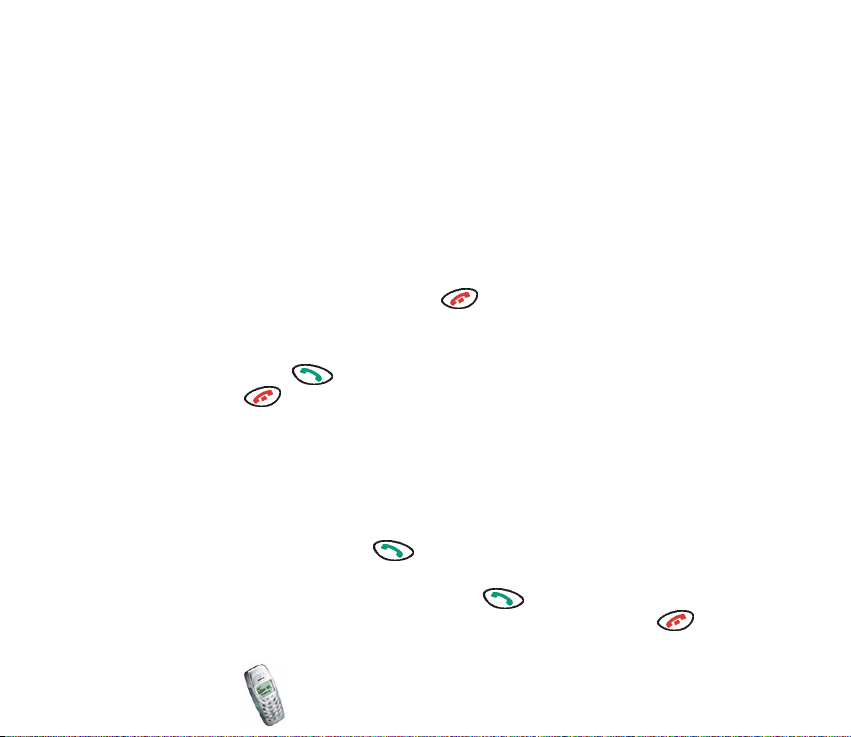
2. Vpi¹ite ¹tevilko ali jo priklièite iz Imenika in pritisnite Poklièi. Prvi klic bo
zadr¾an.
3. Ko je novi klic vzpostavljen, mu pridru¾ite prvega udele¾enca v konferenèni klic
s pritiskom na Mo¾nosti in izbiro Konferenca.
4. Èe ¾elite konferenènemu klicu dodati novega udele¾enca, ponovite korake 1, 2
in 3.
5. Zasebni pogovor z enim od udele¾encev:
Pritisnite Mo¾nosti in izberite mo¾nost Zasebno. Izberite udele¾enca in
pritisnite OK. Po pogovoru se vrnite v konferenèni klic, kot to opisuje korak 3.
6. Konferenèni klic konèate s pritiskom na .
Zavrnitev ali preusmeritev klica
Klic sprejmete s tipko . Èe ¾elite klic ignorirati, pritisnite Uti¹aj. Klic zavrnete
s pritiskom na .
Zavrnjeni klic se preusmeri, na primer na telefonski predal, èe imate vkljuèeno
preusmeritev Preusmeritev ob zasedenem telefonu.
Èakajoèi klic
Med klicem lahko sprejmete nov klic, èe imate vkljuèeno storitev Èakajoèi klic v
meniju Klicne nastavitve (glejte stran 59).
Med klicem pritisnite Sprejmi ali . Ali: Pritisnite Mo¾nosti in izberite
Sprejmi. Prvi klic bo zadr¾an.
Med klicema preklopite s pritiskom na Menjaj ali . Èakajoèi klic zavrnete s
pritiskom na Mo¾nosti in izbiro Zavrni. Aktivni klic konèate s pritiskom na .
Copyright
© 2003 Nokia. All rights reserved.
25
Page 26
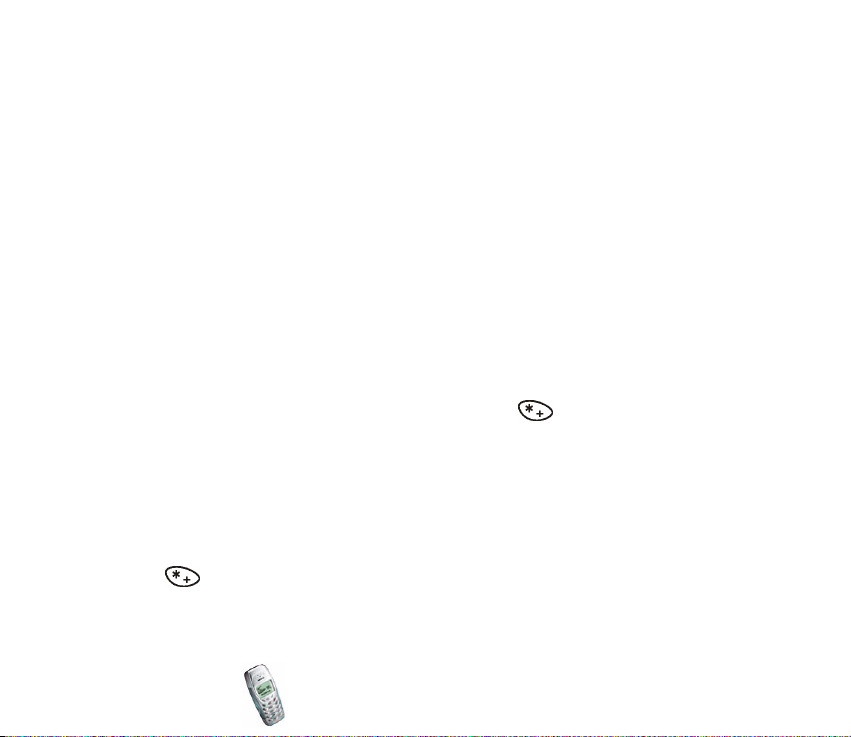
Funkcije, ki so na voljo med klicem
Spodaj opisane funkcije lahko uporabljate med klicem. Nekatere od teh funkcij so
storitve omre¾ja. Vse te funkcije niso na voljo hkrati.
Med klicem pritisnite Mo¾nosti in izberite eno od teh funkcij: Izkl. mikrofon ali
Vkl. mikrofon, Zadr¾i ali Aktiviraj, Po¹lji DTMF, Nov klic, Sprejmi, Zavrni, Menjaj,
Konèaj klic, Konèaj vse kl., Imenik, Meni, Konferenca, Zasebno.
Z mo¾nostjo Po¹lji DTMF po¹ljete niz tonov DTMF.
■ Zaklepanje tipkovnice
Tipkovnico lahko zaklenete, èe ¾elite prepreèiti nehotene pritiske na tipke, na
primer, ko je telefon v torbici, ali èe ¾elite prepreèiti nepoobla¹èeno uporabo
telefona.
Èe se ¾elite izogniti ne¾elenim pritiskom na tipke:
• V pripravljenosti pritisnite Meni, potem pa hitro ¹e . Ali:
Telefon lahko nastavite tudi tako, da po doloèenem èasu neaktivnosti
samodejno zaklene tipkovnico: V pripravljenosti pritisnite Meni in izberite
Nastavitve, Nastavitve zaklepanja tipkovnice, Samozaklepanje tipkovnice in
Vkljuèeno. Vpi¹ite zakasnitev v minutah in sekundah ter pritisnite OK.
Tipkovnica se zaklene, ko je telefon v pripravljenosti.
• Odklepanje tipkovnice: V pripravljenosti pritisnite Odkleni, potem pa hitro ¹e
.
Copyright © 2003 Nokia. All rights reserved.
26
Page 27
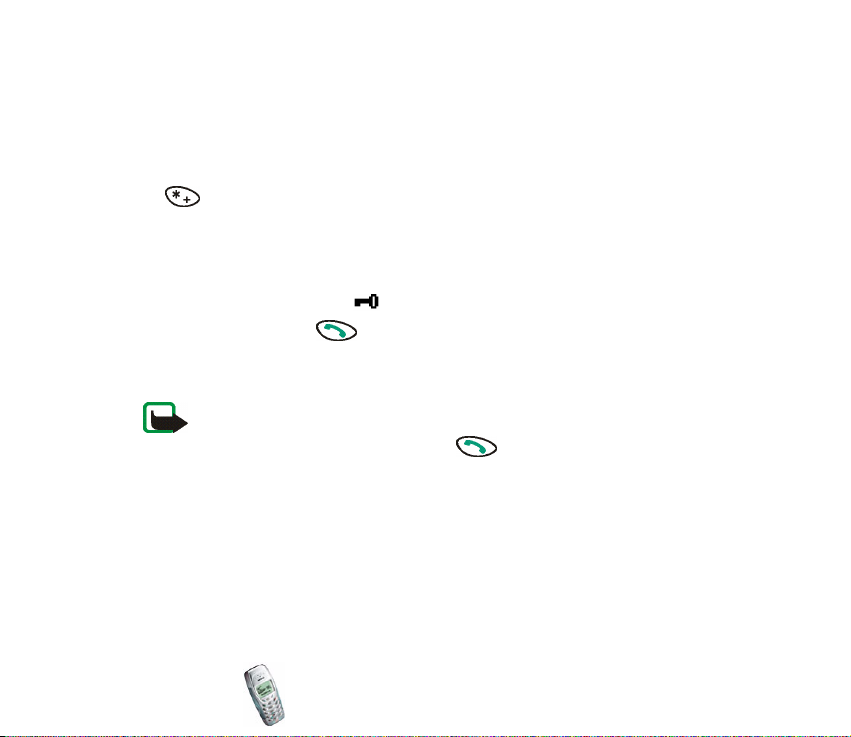
Prepreèevanje nepoobla¹èene uporabe telefona:
• Najprej vkljuèite kodo za zaklepanje tipkovnice: V pripravljenosti pritisnite
Meni in izberite Nastavitve, Nastavitve zaklepanja tipkovnice, Koda za
zaklepanje tipk. Vpi¹ite za¹èitno kodo in pritisnite OK. Izberite Vkljuèeno.
Potem zaklenite tipkovnico: V pripravljenosti pritisnite Meni, potem pa hitro ¹e
.
• Odklepanje tipkovnice: V pripravljenosti pritisnite Odkleni. Vpi¹ite za¹èitno
kodo in pritisnite OK.
Ko je tipkovnica zaklenjena:
• Na zaslonu se prika¾e znak .
• Klic sprejmete s tipko . Ko klic konèate ali zavrnete, se tipkovnica
samodejno zaklene.
• Slu¹alko HDC-5 lahko uporabljate kot obièajno.
Opomba: Kadar je tipkovnica zaklenjena, morda lahko klièete ¹tevilko za klic v sili,
ki je vprogramirana v va¹ telefon (npr. 112 ali druga uradna ¹tevilka za klic v sili).
Vtipkajte ¹tevilko za klic v sili in pritisnite . ©tevilka se prika¾e ¹ele, ko
vtipkate zadnjo ¹tevilko.
■ Pisanje besedila
Èrke lahko vpi¹ete tako, da pritisnete tipko za vsako èrko le enkrat (pisanje s
slovarjem) ali z veè pritiski za vsako èrko (tradicionalno pisanje).
Copyright
© 2003 Nokia. All rights reserved.
27
Page 28
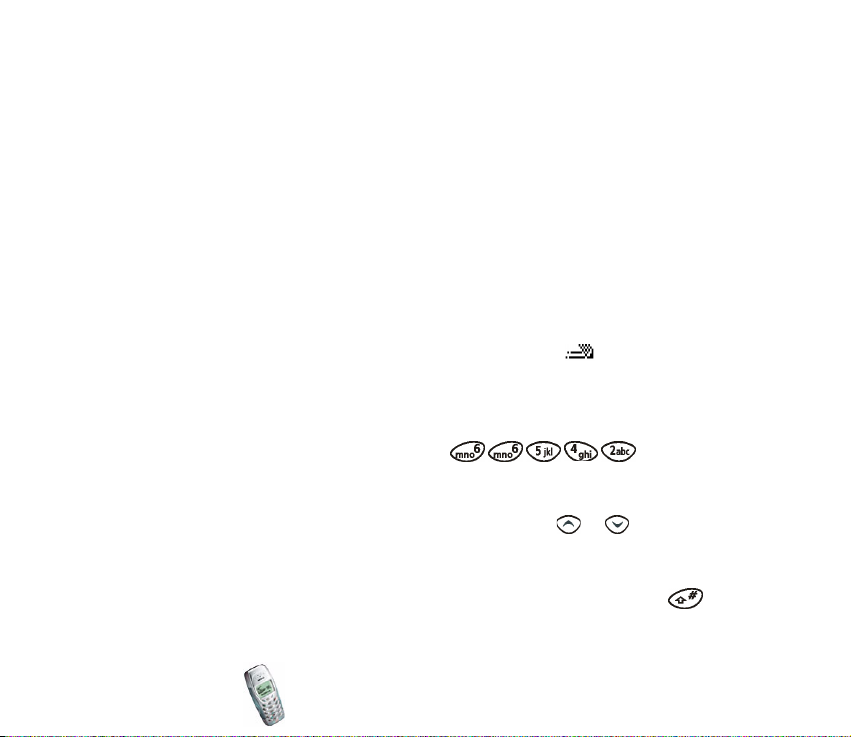
Z enim pritiskom za vsak znak (pisanje s slovarjem)
Pisanje s slovarjem je hiter naèin pisanja, na primer, sporoèil (glejte stran 45) in
bele¾k (glejte stran 64). Ta metoda vpisovanja uporablja slovar, vgrajen v telefon.
Izbira slovarja
V pripravljenosti pritisnite Meni in izberite Sporoèila ter Napi¹i sporoèilo.
Pritisnite Mo¾nosti in izberite Slovar ter ¾eleni jezik.
Izklop slovarja
V pripravljenosti pritisnite Meni in izberite Sporoèila ter Napi¹i sporoèilo.
Pritisnite Mo¾nosti in izberite Slovar ter Slovar izkl..
Uporaba slovarja
Ta naèin pisanja je v uporabi, ko se na zaslonu prika¾e simbol .
Pisanje s slovarjem lahko uporablja znake Unicode. Za veè informacij glejte Pisanje
in po¹iljanje sporoèila (Napi¹i sporoèilo), stran 45.
1. Besedo napi¹ite tako, da za vsako èrko le enkrat pritisnete na ustrezno tipko.
Na primer, da bi napisali Nokia, pritisnite .
Ker se beseda, ki se izpisuje, nenehno spreminja, ji ne posveèajte preveè
pozornosti, dokler je ne dokonèate.
• Èe ¾elite kurzor premakniti v levo ali desno, pritisnite ali .
• Znak levo od kurzorja zbri¹ete s tipko Zbri¹i. Èe ¾elite zbrisati vse znake,
pritisnite Zbri¹i za dalj èasa.
• Med velikimi in malimi èrkami ter ¹tevilkami preklopite s pritiskom na .
Izbrano velikost èrk oznaèuje simbol na vrhu zaslona, na primer ABC.
Copyright © 2003 Nokia. All rights reserved.
28
Page 29
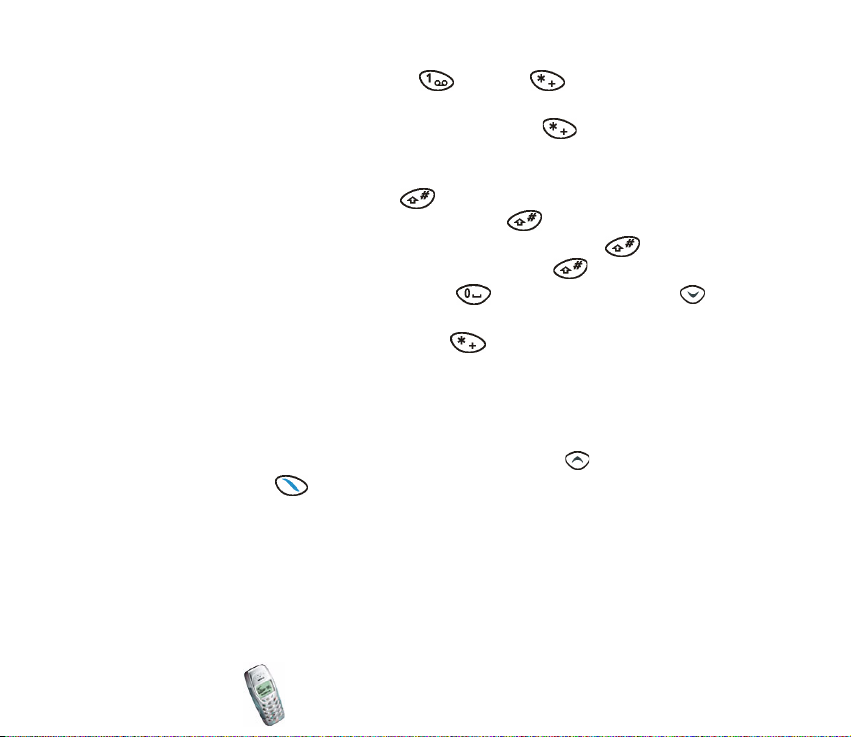
• Loèilo vstavite tako, da pritisnete , potem pa tolikokrat, da se
prika¾e ¾eleno loèilo.
• Vstavljanje posebnih znakov: Za dalj èasa pritisnite , poi¹èite ¾eleni
znak in pritisnite Uporabi.
• ©tevilko vpi¹ete z dalj¹im pritiskom na ustrezno tipko. Veè ¹tevilk vpi¹ete
tako, da za dalj èasa pritisnete , potem pa vtipkate ¹tevilke. Za
nadaljevanje pisanja èrk za dalj èasa pritisnite .
• Èe ¾elite uporabljati tradicionalno pisanje, dvakrat pritisnite . Pisanje s
slovarjem vnoviè vkljuèite z dvakratnim pritiskom na .
2. Èe je prikazana beseda pravilna, pritisnite (vstavljen bo presledek) ali
in zaènite s pisanjem naslednje.
• Èe ¾elite besedo spremeniti, pritisnite tolikokrat, da se prika¾e ¾elena
beseda.
• Èe se za besedo izpi¹e znak ?, v slovarju ni veè besed, ki bi ustrezale
pritisnjenemu zaporedju. Dodajanje besede v slovar: Pritisnite Èrkuj, vpi¹ite
besedo z uporabo tradicionalnega pisanja in pritisnite OK.
• Èe ¾elite spremeniti prej¹njo besedo, jo izberite s tipko in uredite.
3. Èe se nad tipko izpi¹e Mo¾nosti, so vam s pritiskom nanjo na voljo
naslednje mo¾nosti, ki se nana¹ajo na pisanje s slovarjem:
Druge besede: Prika¾e seznam besed, ki ustrezajo pritisnjenemu zaporedju tipk.
Poi¹èite ¾eleno besedo in pritisnite Uporabi.
Vpi¹ite besedo: S to mo¾nostjo lahko vpi¹ete besedo z uporabo tradicionalnega
pisanja in jo dodate v slovar.
Copyright
© 2003 Nokia. All rights reserved.
29
Page 30
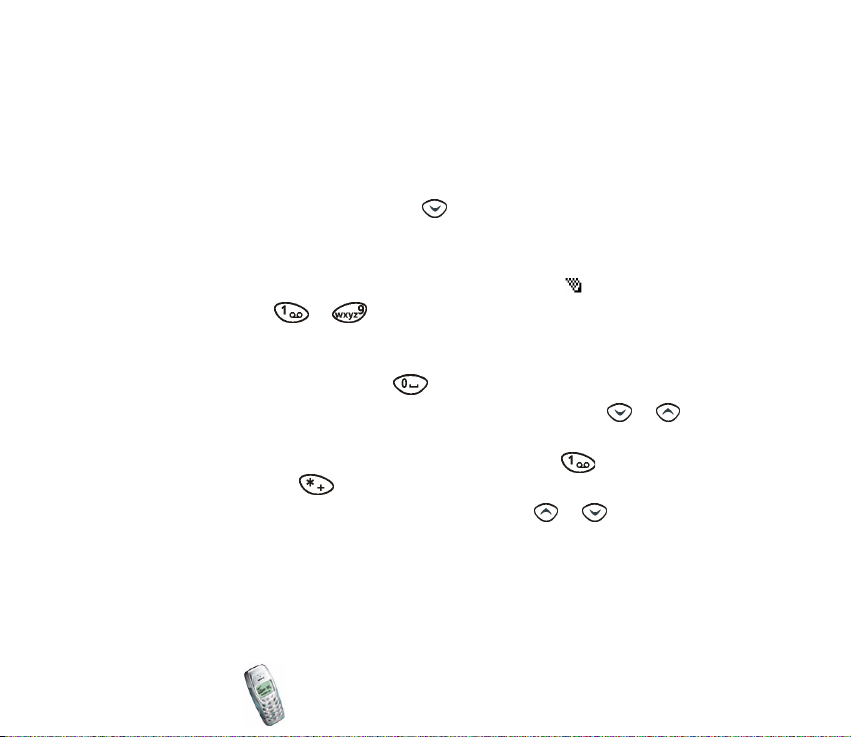
Vstavi ¹tevilko: S to mo¾nostjo lahko vpisujete ¹tevilke s samo enim pritiskom
na ustrezno tipko.
Vstavi simbol: Iz seznama lahko poi¹èete poseben znak. Poi¹èite ¾eleni znak (na
primer %) in pritisnite Uporabi.
Pisanje zlo¾enk
Napi¹ite prvo polovico besede, pritisnite in napi¹ite ¹e drugo polovico.
Z veè pritiski za vsak znak (tradicionalni naèin vpisovanja)
Ta naèin pisanja je v uporabi, ko se na zaslonu prika¾e simbol .
Pritisnite tipko (od do ), tolikokrat, da se izpi¹e ¾eleni znak. Vsi mo¾ni
znaki niso izpisani na tipkah. Znaki, ki so na voljo, so odvisni od nastavitve Jezik v
meniju Nastavitve telefona, glejte stran 60.
• Presledek vstavite s pritiskom na .
• Za vpis znaka, ki je na isti tipki kot zadnji vpisani znak, pritisnite ali (ali
poèakajte sekundo) in vpi¹ite novi znak.
• Èe ¾elite dodati loèilo ali poseben znak, veèkrat pritisnite . Druga
mo¾nost: Pritisnite , poi¹èite ¾eleni znak in pritisnite Uporabi.
• Èe ¾elite kurzor premakniti v levo ali desno, pritisnite ali .
• Znak levo od kurzorja zbri¹ete s tipko Zbri¹i. Èe ¾elite zbrisati vse znake,
pritisnite Zbri¹i za dalj èasa.
Copyright © 2003 Nokia. All rights reserved.
30
Page 31

• ©tevilko vpi¹ete z dalj¹im pritiskom na ustrezno tipko. Veè ¹tevilk vpi¹ete tako,
da za dalj èasa pritisnete , potem pa vtipkate ¹tevilke. Za nadaljevanje
pisanja èrk za dalj èasa pritisnite .
• Èe ¾elite preklopiti med velikostmi èrk, pritisnite in preverite znak na vrhu
zaslona.
Copyright
© 2003 Nokia. All rights reserved.
31
Page 32

3. Imenik (Imenik)
Imena in ¹tevilke lahko shranjujete v pomnilnik telefona ali kartice SIM. Telefon
vam ponuja veè funkcij za urejanje shranjenih imen in ¹tevilk.
■ Uporaba funkcij imenika
Za dostop do funkcij imenika v pripravljenosti pritisnite Imenik in izberite ¾eleno
funkcijo.
Nekatere funkcije imenika so na voljo tudi tako: V pripravljenosti pritisnite ali
, poi¹èite ¾eleno ime, pritisnite Podrobn., poi¹èite ime ali ¹tevilko, pritisnite
Mo¾nosti in izberite ¾eleno funkcijo.
Za dostop do funkcij imenika med klicem pritisnite Mo¾nosti in izberite Imenik.
Izbira nastavitev imenika
V pripravljenosti pritisnite Imenik in izberite Nastavitve, potem pa eno od teh
funkcij:
• Izbrani pomnilnik vam omogoèa, da izberete pomnilnik, kamor ¾elite shraniti
imena in ¹tevilke: Kartica SIM ali Telefon.
• Pogled imenika doloèa, kako se izpi¹e vsebina imenika: Po imenih (tri imena
naenkrat), Ime in ¹tevilka (eno ime in ¹tevilka), Poveèano ime (eno ime
naenkrat).
Copyright © 2003 Nokia. All rights reserved.
32
Page 33

• Zasedenost pomnilnika vam omogoèa, da preverite, koliko imen in ¹tevilk je
shranjenih in koliko jih ¹e bo shranjenih v vsak imenik.
Iskanje imen in ¹tevilk
V pripravljenosti pritisnite Imenik in izberite I¹èi. Vpi¹ite prvo èrko imena in
pritisnite Poi¹èi. Ime poi¹èite s tipkama in . Èe ¾elite videti telefonsko
¹tevilko za ime, pritisnite Podrobn. ali za dalj èasa pritisnite .
• Èe sta ime in ¹tevilka shranjena na kartici SIM, se v zgornjem desnem vogalu
zaslona prika¾e . Èe sta ime in ¹tevilka shranjena v telefonu, se prika¾e
.
• Iskanje imen in ¹tevilk v pripravljenosti: Pritisnite ali , vpi¹ite prvo èrko
imena in poi¹èite ¾eleno ime. Glejte tudi Klicanje telefonske ¹tevilke iz imenika
na strani 23.
Klicanje ¹tevilk za storitve
Èe so shranjene v va¹i kartici SIM, lahko poklièete ¹tevilke storitev.
V pripravljenosti pritisnite Imenik in izberite ©t. storitev. Izberite ¾eleno ¹tevilko
storitve in pritisnite Poklièi ali .
Shranjevanje imen in ¹tevilk
V pripravljenosti pritisnite Imenik in izberite Dodaj ime. Vpi¹ite ime (glejte Pisanje
besedila na strani 27) in pritisnite OK. Vpi¹ite omre¾no skupino in telefonsko
¹tevilko ter pritisnite OK.
Copyright
© 2003 Nokia. All rights reserved.
33
Page 34

Èe ¾elite telefonsko ¹tevilko uporabljati v tujini, dvakrat pritisnite , da se
izpi¹e znak +, in vpi¹ite kodo dr¾ave, podroèno kodo (èe je treba, odstranite prvo
nièlo) in telefonsko ¹tevilko.
Hitro shranjevanje: V pripravljenosti vpi¹ite telefonsko ¹tevilko,
pritisnite Mo¾nosti in izberite Shrani. Vpi¹ite ¹e ime in pritisnite OK.
Brisanje imen in ¹tevilk
V pripravljenosti pritisnite Imenik in izberite Zbri¹i. Izberite Eno za drugim, èe
¾elite brisati posamezna imena in ¹tevilke, ali Zbri¹i vse, da iz imenika zbri¹ete vsa
imena in ¹tevilke.
Kopiranje imen in ¹tevilk
V pripravljenosti pritisnite Imenik in izberite Kopiranje. Smer kopiranja doloèite s
tipkama in . Izberite Posamezno, èe ¾elite kopirati posamezna imena in
¹tevilke, ali Vse, da jih prekopirate vse hkrati. Izberite ¹e, ali ¾elite obdr¾ati
originale (Ohrani original ali Zbri¹i original).
• Èe ste izbrali Posamezno, poi¹èite ¾eleno ime in pritisnite Kopiraj.
• Èe ste izbrali Vse, spro¾ite kopiranje s tipko OK, ko se izpi¹e Zaènem kopirati? .
Doloèanje naèina zvonjenja za ime in ¹tevilko
Telefon lahko nastavite, da bo zvonil na ¾eleni naèin, ko prejmete klic z doloèene
¹tevilke.
Copyright © 2003 Nokia. All rights reserved.
34
Page 35

V pripravljenosti pritisnite Imenik in izberite Doloèi ton. Poi¹èite ime ali ¹tevilko in
pritisnite Priredi. Poi¹èite ¾eleni tip zvonjenja in pritisnite OK. Privzeto je tip
zvonjenja, ki je izbran za izbrani profil v meniju Profili (Meni 3).
Doloèanje ¹tevilke tipkam za hitro klicanje
Katerakoli tipka od do lahko deluje kot tipka za hitro klicanje.
V pripravljenosti pritisnite Imenik in izberite Hitro klicanje. Poi¹èite ¾eleno tipko,
pritisnite Priredi in izberite ime ali ¹tevilko.
Èe je tipki ¹tevilka ¾e doloèena, jo lahko pregledate, spremenite ali zbri¹ete z
mo¾nostmi, ki se odprejo po pritisku na Mo¾nosti.
Hitro klicanje je opisano v Hitro klicanje na strani 24.
Glasovno klicanje
Telefonsko ¹tevilko lahko poklièete tako, da izgovorite eno ali veè besed (glasovno
oznako), ki so ji doloèene. Glasovna oznaka je lahko, na primer, ime. Glasovne
oznake so lahko hkrati doloèene osmim ¹tevilkam v imeniku.
Pred uporabo glasovnega klicanja si zapomnite:
• Glasovne oznake niso odvisne od jezika. Odvisne so od glasu osebe, ki jih izgovarja.
• Glasovne oznake so obèutljive za ¹ume iz ozadja. Posnemite jih v tihem okolju, kjer jih
tudi uporabite za klicanje.
• Ko snemate glasovno oznako ali klièete s pomoèjo glasovne oznake, dr¾ite telefon v
normalnem polo¾aju ob u¹esu.
Copyright
© 2003 Nokia. All rights reserved.
35
Page 36

• Zelo kratka imena ne bodo sprejeta. Uporabljajte dolga imena in se izogibajte podobnim
imenom za razliène ¹tevilke.
Opomba: Ime morate izgovoriti enako kakor ob snemanju. To je lahko zahtevno, na
primer v hrupnem okolju ali v sili, zato se nikoli ne zana¹ajte le na glasovno
klicanje.
Snemanje glasovne oznake
V pripravljenosti poi¹èite ¾eleno ime ali ¹tevilko in pritisnite Podrobn. in
Mo¾nosti. Izberite Dodaj oznako. Pritisnite Zaèni in jasno izgovorite ¾eleno
besedo (ali veè besed).
Glasovne oznake so shranjene v telefonu in se odstranijo, èe v telefon vstavite
drugo kartico SIM.
Klicanje s pomoèjo glasovnih oznak
V pripravljenosti pritisnite Imenik. Telefon dr¾ite v normalnem polo¾aju ob u¹esu
in jasno izrecite glasovno oznako. Telefon predvaja glasovno oznako in poklièe na
ustrezno ¹tevilko.
Èe telefon ne najde ustrezne ¹tevilke, pritisnite Da, da poskusite znova ali Izhod ali
, da se vrnete v pripravljenost.
Èe uporabljate slu¹alke HDC-5, dr¾ite tipko na slu¹alkah tako dolgo, da zasli¹ite
ton, potem pa razloèno izgovorite glasovno oznako.
Druge mo¾nosti za glasovne oznake
V pripravljenosti pritisnite Imenik in izberite Oznake, ¾eleno ime ali ¹tevilko in
Predvajaj, Spremeni ali Zbri¹i.
Copyright © 2003 Nokia. All rights reserved.
36
Page 37

Po¹iljanje imen in ¹tevilk
Ime in ¹tevilko ("vizitko") lahko po¹ljete v obliki besedilnega sporoèila na zdru¾ljiv
telefon.
V pripravljenosti pritisnite ali , poi¹èite ¾eleno ime ali ¹tevilko, pritisnite
Podrobn. in Mo¾nosti ter izberite Po¹lji. Vpi¹ite ¹tevilko prejemnika ali jo priklièite
iz Imenika in pritisnite OK.
Urejanje imen in ¹tevilk
V pripravljenosti pritisnite ali , poi¹èite ¾eleno ime ali ¹tevilko, pritisnite
Podrobn., poi¹èite ime ali ¹tevilko, pritisnite Mo¾nosti in izberite Uredi. Uredite
¹tevilko ali ¹tevilko in pritisnite OK.
Po¹iljanje sporoèila iz imenika
Èe je oseba shranjena v imeniku, ji lahko po¹ljete sporoèilo.
V pripravljenosti pritisnite ali , poi¹èite ¾eleno ime in pritisnite Podrobn..
Poi¹èite ¾eleno ¹tevilko, pritisnite Mo¾nosti in izberite Po¹lji sporoèilo. Za veè
informacij glejte Pisanje in po¹iljanje sporoèila (Napi¹i sporoèilo), stran 45.
Copyright
© 2003 Nokia. All rights reserved.
37
Page 38

4. Menijske funkcije
Telefon vam ponuja niz funkcij, ki jih lahko prilagodite svojim potrebam. Te
funkcije so razvr¹èene v menije in podmenije.
■ Dostop do menijskih funkcij
S pomikanjem
1. V pripravljenosti pritisnite Meni.
2. S tipkama in poi¹èite ¾eleni glavni meni, na primer Nastavitve. Vanj
vstopite s pritiskom na Izberi.
3. Poi¹èite podmeni, na primer Klicne nastavitve, in ga izberite s tipko Izberi.
4. Poi¹èite funkcijo, na primer Hitro klicanje, in jo izberite s tipko Izberi.
5. Poi¹èite ¾eleno nastavitev, na primer Izkljuèeno, in jo potrdite s tipko OK. Èe
nastavitve ne ¾elite spreminjati, pritisnite Nazaj.
Dostop s ¹tevilko bli¾njice
Veèino glavnih menijev, podmenijev, funkcij in nastavitev lahko dose¾ete tako, da
vpi¹ete njihovo ¹tevilko bli¾njice. ©tevilka je prikazana v zgornjem desnem vogalu
zaslona.
V pripravljenosti pritisnite Meni. V manj kot treh sekundah vpi¹ite ¹tevilko
bli¾njice za ¾eleni meni. To ponovite za podmeni, funkcijo in nastavitev.
Copyright © 2003 Nokia. All rights reserved.
38
Page 39

■ Izhod iz menija
Za vrnitev v prej¹njo raven menijev pritisnite Nazaj. Za izhod iz menijev in vrnitev
v pripravljenost pritisnite .
Copyright
© 2003 Nokia. All rights reserved.
39
Page 40

■ Seznam menijskih funkcij
1. Sporoèila
1. Napi¹i sporoèilo
2. Prejeta sporoèila
3. Poslana sporoèila
4. Pomenki
5. Slikovna sporoèila
6. Nalo¾i slikovno sporoèilo
7. Predloge
8. Sme¹ki
9. Zbri¹i sporoèila
10.Nastavitve sporoèil
1. Profil 1
2. Skupne nastav.
11. Info storitev
1. ©tevilo profilov in njihova imena se lahko razlikujejo. Vsak profil ima svoj podmeni.
2. ©tevilka bli¾njice je odvisna od ¹tevila profilov za po¹iljanje.
1
1. ©tevilka centra za sporoèila
2. Sporoèilo poslano kot
3. Veljavnost sporoèila
4. Preimenuj profil za po¹iljanje
2
1. Povratnice
2. Odgovor prek istega centra
3. Uporabljena abeceda
Copyright © 2003 Nokia. All rights reserved.
40
Page 41

12. ©tevilka telefonskega predala
1
13. Urejevalnik ukazov za storitve
2. Zadnji klici
1. Neodgovorjeni klici
2. Prejeti klici
3. Klicane ¹tevilke
4. Bri¹i sezname zadnjih klicev
5. Trajanje klicev
1. Trajanje zadnjega klica
2. Trajanje vseh klicev
3. Trajanje prejetih klicev
4. Trajanje odhodnih klicev
5. Zbri¹i ¹tevce
6. Stro¹ki klicev
1. Stro¹ki zadnjega klica
2. Stro¹ki vseh klicev
3. Zbri¹i ¹tevce stro¹kov
7. Nastavitve stro¹kov
1. Omejitev stro¹kov klicev
2. Prika¾i stro¹ke v
8. Stanje na predplaèanem raèunu
3. Profili
1. Morda ni na voljo, èe je ¹tevilko predala na kartico SIM shranil ¾e va¹ operater omre¾ja ali
ponudnik storitev.
Copyright
© 2003 Nokia. All rights reserved.
41
Page 42

4. Nastavitve
1. Nastavitve tonov
1. Ton zvonjenja
2. Nalo¾i ton
3. Glasnost zvonjenja
4. Opozarjanje na klic
5. Ton ob prejemu sporoèil
6. Glasnost tonov tipk
7. Opozorilni toni
8. Opozarjanje z vibriranjem
9. Ritmièna osvetlitev
10.Ohranjevalnik zaslona
2. Nastavitve ure
1. Ura
2. Nastavitev datuma
3. Samonastav. ure in datuma
3. Klicne nastavitve
1. Preusmeritve
1
2. Samodejno ponovno klicanje
3. Hitro klicanje
4. Èakajoèi klic
5. Po¹lji lastno ¹tevilko
6. Linija za odhodne klice
4. Nastavitve telefona
1. Jezik
1. Preusmeritve, ki jih va¹e omre¾je ne podpira, morda ne bodo prikazane.
Copyright © 2003 Nokia. All rights reserved.
42
Page 43

2. Informacija o celici
3. Pozdrav
4. Izbira omre¾ja
5. Potrdi dejanja storitev SIM
5. Nastavitve za opremo
1
1. Slu¹alke
• Privzeti profil
• Samodejni sprejem klicev
2. Prostoroèno
• Privzeti profil
• Samodejni sprejem klicev
• Osvetlitev
6. Nastavitve zaklepanja tipkovnice
1. Samozaklepanje tipkovnice
2. Koda za zaklepanje tipk
7. Za¹èitne nastavitve
1. Zahteva za vnos PIN kode
2. Zapore klicev
3. Predpisane ¹tevilke
4. Zaprta skupina uporabnikov
5. Podroèje za¹èite
6. Spremembe dostopnih kod
8. Povrnitev tovarni¹kih nastavitev
5. Nalaganje
6. Opomniki
1. Prika¾e se le, èe je telefon kdaj bil prikljuèen na zdru¾ljivo opremo.
Copyright
© 2003 Nokia. All rights reserved.
43
Page 44
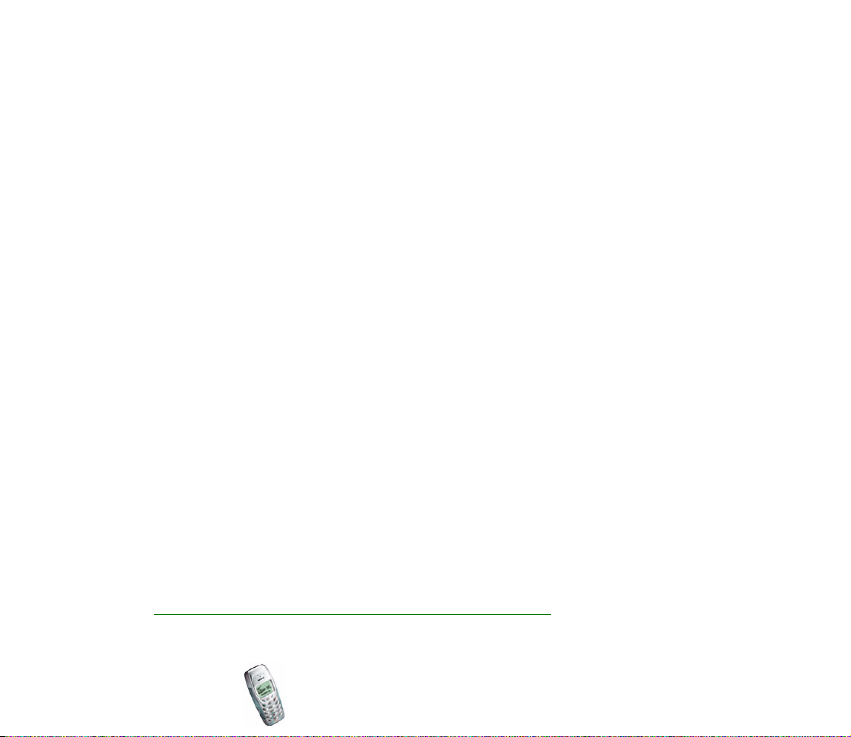
7. Igre
8. Aplikacije
9. Pripomoèki
1. Budilka
2. Kalkulator
3. ©toparica
4. Od¹tevalnik èasa
5. Skladatelj
6. Urejevalnik slik
7. Ohranjevalnik zaslona
10. Storitve
11. Storitve SIM
1. Dostopnost, ime in vsebina so popolnoma odvisni od uporabljene kartice SIM.
1
Copyright © 2003 Nokia. All rights reserved.
44
Page 45

■ Sporoèila (Meni 1)
V tem meniju lahko pi¹ete, berete in urejate besedilna in
slikovna sporoèila. Poslu¹ate lahko tudi sporoèila iz telefonskega predala in
spreminjate nastavitve za sporoèila.
Za dostop v ta meni: V pripravljenosti pritisnite Meni in izberite Sporoèila.
Pred po¹iljanjem besedilnih ali slikovnih sporoèil morate na telefon shraniti
¹tevilko centra za sporoèila, glejte stran 51.
Opomba: Ko po¹iljate sporoèila z omre¾no storitvijo SMS, se utegne izpisati
obvestilo Sporoèilo je poslano. To pomeni, da je sporoèilo poslano centru za
sporoèila na ¹tevilko, ki je vprogramirana v telefon. To ne pomeni, da je prejemnik
sporoèilo ¾e prejel. Za veè podrobnosti o storitvah SMS se obrnite na ponudnika
storitev.
Pisanje in po¹iljanje sporoèila (Napi¹i sporoèilo)
Po¹iljate in sprejemate lahko tudi sestavljena sporoèila, ki so sestavljena iz veè
obièajnih sporoèil. To lahko vpliva na ceno sporoèila.
1. V pripravljenosti pritisnite Meni in izberite Sporoèila ter Napi¹i sporoèilo.
2. Napi¹ite sporoèilo, glejte Pisanje besedila, stran 27. Èe v sporoèilu uporabljate
posebne znake (Unicode), na primer ñ, bo za sestavljeno sporoèilo morda
potrebnih veè sporoèil kot obièajno. Pisanje s slovarjem lahko uporablja znake
Unicode.
©tevilke v zgornjem desnem vogalu zaslona ka¾ejo, koliko znakov ¹e lahko
napi¹ete v sestavljeno sporoèilo (¹tevilka pred znakom "/") in koliko obièajnih
sporoèil bo poslanih (¹tevilka za znakom "/").
Copyright
© 2003 Nokia. All rights reserved.
45
Page 46

S pritiskom na Mo¾nosti so vam na voljo naslednje funkcije za pisanje sporoèil:
Uporabi predl. (glejte stran 50), Vstavi sme¹ka, Vpi¹ite besedo, Vstavi ¹tevilko,
Vstavi simbol, Slovar (glejte stran 28).
3. Ko je sporoèilo konèano, pritisnite Mo¾nosti za mo¾nosti, ki so na voljo za
po¹iljanje sporoèila. Na veè imen ali Profil po¹iljanja.
•Izberite Po¹lji, da po¹ljete sporoèilo izbranemu naslovniku. Vpi¹ite
telefonsko ¹tevilko prejemnika in pritisnite OK.
• Èe ¾elite sporoèilo poslati veè prejemnikom hkrati, izberite Na veè imen.
Poi¹èite prvega prejemnika in pritisnite OK. To ponovite za vsakega
prejemnika.
•Izberite Profil po¹iljanja, da po¹ljete nastavitve skladno s prednastavljenim
nizom nastavitev. Glejte Nastavitve sporoèil na strani 51.
Poleg zgoraj opisanih funkcij sta vam s pritiskom na Mo¾nosti na voljo ¹e
mo¾nosti Shrani in Zbri¹i.
• Mo¾nost Shrani shrani sporoèilo v meni Poslana sporoèila.
• Mo¾nost Zbri¹i zbri¹e vse napisano besedilo.
Branje sporoèil (Prejeta sporoèila)
Ko prejmete novo besedilno sporoèilo, boste zasli¹ali opozorilni ton za sporoèila,
na zaslonu pa se v pripravljenosti izpi¹e ¹tevilo prejetih sporoèil in .
1. Èe ¾elite sporoèilo takoj prebrati, pritisnite Prika¾i. Èe ¾elite prebrati sporoèilo
pozneje, pritisnite Izhod ali .
Èe ¾elite pozneje prebrati sporoèilo, v pripravljenosti pritisnite Meni in izberite
Sporoèila ter Prejeta sporoèila.
Copyright © 2003 Nokia. All rights reserved.
46
Page 47

2. Poi¹èite ¾eleno sporoèilo in pritisnite Prika¾i.
3. S tipkama in se lahko pomikate po sporoèilu.
4. Med branjem sporoèila so vam s pritiskom na Mo¾nosti na voljo te mo¾nosti:
Zbri¹i, Odgovori, Zaèni pomenek (glejte stran 47), Uredi, Uporabi ¹tev., Uporabi
URL-je, Kot opomnik, Posreduj, Podrobnosti.
•Izberite Uporabi ¹tev., èe ¾elite ¹tevilko iz sporoèila kopirati v pripravljenost
(za klic) ali shraniti.
•Izberite Uporabi URL-je, da kopirate naslov URL iz sporoèila v zaznamke v
meniju Storitve, glejte stran 78.
•Izberite Kot opomnik, èe ¾elite sporoèilo shraniti kot opomnik v meni
Opomniki.
Branje shranjenih sporoèil (Poslana sporoèila)
V meniju Poslana sporoèila lahko pregledujete sporoèila, ki ste jih shranili v meniju
Napi¹i sporoèilo. S pritiskom na Mo¾nosti so vam na voljo enake funkcije kot v
Prejeta sporoèila, razen Odgovori, Pomenki in Podrobnosti.
Pomenki
Pomenki so funkcija za hitro izmenjavo sporoèil.
Sporoèila, ki so bila prejeta ali poslana med pomenkom, se ne shranijo.
1. V pripravljenosti pritisnite Meni in izberite Sporoèila ter Pomenki. Ali: Med
prebiranjem sporoèila pritisnite Mo¾nosti in izberite Zaèni pomenek.
Copyright
© 2003 Nokia. All rights reserved.
47
Page 48

2. Èe ste pomenek zaèeli iz pripravljenosti, vpi¹ite ¹tevilko sogovornika ali jo
priklièite iz imenika in pritisnite OK.
3. Vpi¹ite svoj naziv (glejte Pisanje besedila na strani 27) in pritisnite OK.
4. Napi¹ite svoje sporoèilo, pritisnite Mo¾nosti in ga po¹ljite z mo¾nostjo Po¹lji.
5. Odgovor sogovornika se izpi¹e nad va¹im sporoèilom. Za odgovor na sporoèilo
pritisnite Nazaj, napi¹ite svoje sporoèilo in ga po¹ljite s pritiskom na Mo¾nosti
in izbiro Po¹lji.
Ko pi¹ete sporoèilo, lahko pritisnete Mo¾nosti in izberete
• Naziv, da uredite svoj vzdevek
• Prej¹nji pom., da pregledate prej¹nja sporoèila. Poslana sporoèila oznaèuje
"<" in va¹ vzdevek. Prejeta sporoèila oznaèuje ">" in sogovornikov vzdevek.
Slikovna sporoèila
Sprejemate in po¹iljate lahko tudi sporoèila, ki vsebujejo slike (storitev omre¾ja).
Informacije o nalaganju slik s strani WAP najdete v opisu funkcije Prika¾i podobo v
Prebiranje strani storitve WAP na strani 82.
Opomba: To funkcijo lahko uporabljate le, èe jo omogoèa va¹ omre¾ni operater ali
ponudnik storitev. Slikovna sporoèila lahko sprejmejo in prika¾ejo le telefoni, ki
omogoèajo delo s slikovnimi sporoèili.
Vsa slikovna sporoèila so sestavljena iz veè navadnih sporoèil. Zato utegne
po¹iljanje slikovnih sporoèil stati veè kot po¹iljanje navadnih sporoèil.
Ker so slikovna sporoèila shranjena v pomnilniku telefona, jih ne morete prebirati,
èe svojo kartico SIM vstavite v drug telefon.
Copyright © 2003 Nokia. All rights reserved.
48
Page 49

Ob prejemu slikovnega sporoèila
Èe ¾elite sporoèilo takoj prebrati, pritisnite Prika¾i. Sporoèilo lahko shranite v
meni Slikovna sporoèila s pritiskom na Shrani ali ga zbri¹ite s pritiskom na Nazaj
in Izhod.
Po¹iljanje slikovnega sporoèila.
V pripravljenosti pritisnite Meni, izberite Sporoèila in Slikovna sporoèila. Èe ¾elite
pregledati slikovno sporoèilo, ga poi¹èite in pritisnite Prika¾i. Èe ¾elite spremeniti
prikazano besedilo ali sliko, pritisnite Mo¾nosti in izberite Uredi besedilo ali Uredi
sliko (glejte tudi Urejevalnik slik na strani 74).
Èe ¾elite pregledati celotno sporoèilo, pritisnite Mo¾nosti in izberite Predogled. Èe
¾elite poslati sporoèilo, pritisnite Mo¾nosti in izberite Po¹lji.
Nalaganje slikovnih sporoèil
Nova prednastavljena slikovna sporoèila lahko nalo¾ite s storitve WAP, ki jo
ponuja Club Nokia. Ta funkcija je na voljo le, èe je storitev WAP v va¹i dr¾avi na
voljo.
V pripravljenosti pritisnite Meni in izberite Sporoèila ter Nalo¾i slikovno sporoèilo.
Èe povezava WAP ne uspe in se prika¾e obvestilo Preverite nastavitve storitev,
spremenite izbrani niz nastavitev za povezavo v meniju Storitve in poskusite
znova. Glejte tudi Nalaganje (Meni 5) na strani 64 in Storitve WAP (Storitve -
Meni 10) na strani 78.
Copyright
© 2003 Nokia. All rights reserved.
49
Page 50

Predloge
Prednastavljena sporoèila (predloge), ki jih lahko uporabljate pri pisanju sporoèil,
lahko pregledate, uredite ali zbri¹ete.
V pripravljenosti pritisnite Meni, izberite Sporoèila in Predloge. Poi¹èite ¾eleno
predlogo in pritisnite Prika¾i. Èe ¾elite urediti ali zbrisati predlogo, pritisnite
Mo¾nosti in izberite ¾eleno funkcijo.
Ko urejate predlogo, so vam s pritiskom na Mo¾nosti na voljo dodatne funkcije,
tudi Po¹lji in Shrani.
Sme¹ki
S to funkcijo lahko ustvarjate sme¹ke, kot je ":-)", ki jih potrebujete med pisanjem
sporoèil.
V pripravljenosti pritisnite Meni in izberite Sporoèila ter Sme¹ki. Poi¹èite ¾elenega
sme¹ka in pritisnite Prika¾i. Pritisnite Mo¾nosti in izberite Uredi. Sme¹ka
spremenite po ¾elji (za posebne znake pritisnite ). S pritiskom na Mo¾nosti so
vam na voljo dodatne funkcije, tudi Shrani.
Brisanje besedilnih sporoèil
Zbri¹ete lahko vsa prebrana sporoèila iz menija Prejeta sporoèila, vsa sporoèila iz
menija Poslana sporoèila ali oboje (Vsa prebrana).
V pripravljenosti pritisnite Meni in izberite Sporoèila ter Zbri¹i sporoèila. Poi¹èite
¾eleno mo¾nost in pritisnite OK.
Copyright © 2003 Nokia. All rights reserved.
50
Page 51

Nastavitve sporoèil
Va¹ telefon vam ponuja dve vrsti nastavitev sporoèil: nastavitve, ki so znaèilne za
posamezno skupino nastavitev (niz), in nastavitve, ki so skupne vsem sporoèilom.
V pripravljenosti pritisnite Meni in izberite Sporoèila ter Nastavitve sporoèil.
Izberite profil nastavitev ali Skupne nastav..
1
Profil 1
Profil za po¹iljanje je zbirka nastavitev, ki so potrebne za po¹iljanje sporoèil.
Vsak profil vsebuje naslednje nastavitve:
• Z mo¾nostjo ©tevilka centra za sporoèila lahko shranite telefonsko ¹tevilko
centra za sporoèila, ki jo potrebujete za po¹iljanje besedilnih in slikovnih
sporoèil. To ¹tevilko dobite od ponudnika storitev.
• Sporoèilo poslano kot izbere zapis sporoèila (storitev omre¾ja).
• Veljavnost sporoèila doloèa, kako dolgo naj omre¾je posku¹a dostaviti va¹e
sporoèilo prejemnikom.
• Mo¾nost Preimenuj profil za po¹iljanje vam omogoèa, da spremenite ime
profila.
Skupne nastav.
Nastavitve v tem podmeniju se nana¹ajo na vsa poslana sporoèila, ne glede na
izbrani profil.
•Izberite Povratnice, èe ¾elite od omre¾ja zahtevati, da potrdi oddajo poslanih
sporoèil (storitev omre¾ja).
1. ©tevilo profilov in njihova imena se lahko razlikujejo. Vsak profil ima svoj podmeni.
Copyright
© 2003 Nokia. All rights reserved.
51
Page 52

• Èe izberete Odgovor prek istega centra, dovolite prejemniku va¹ega sporoèila,
da odgovori prek va¹ega centra za sporoèila (storitev omre¾ja).
•Izberite Uporabljena abeceda, da doloèite, kako telefon obdela znake Unicode v
besedilnih sporoèilih.
1
Èe izberete mo¾nost Celotno, telefon po¹lje vse znake Unicode v sporoèilu (na
primer È, è, Æ, æ, Ð, ð, ©, ¹, ®, ¾ in cirilica), èe to va¹e omre¾je omogoèa.
Èe izberete Omejeno, posku¹a telefon znake Unicode spremeniti v ustrezne
obièajne znake, na primer ’¹’ v ’s’, majhne gr¹ke èrke pa pretvori v velike. Èe
tak¹ni pari ne obstajajo, se ti znaki po¹ljejo v zapisu Unicode.
Glejte tudi Pisanje in po¹iljanje sporoèila (Napi¹i sporoèilo) na strani 45.
Info storitev
Ta storitev omre¾ja vam omogoèa sprejemanje razliènih obvestil (na primer vreme
ali cestne razmere) od omre¾ja. Za veè informacij se obrnite na svojega ponudnika
storitev.
V pripravljenosti pritisnite Meni in izberite Sporoèila ter Info storitev.
• Èe izberete Vkljuèeno, boste prejemali sporoèila o izbranih temah.
•Izberite Kazalo tem, da telefon od omre¾ja zahteva seznam tem, ki so na voljo.
•Izberite Teme, da oznaèite temo kot aktivno ali neaktivno, dodate novo temo
ali uredite ali zbri¹ete obstojeèo.
• Z mo¾nostjo Jezik doloèite jezik sporoèil. Prikazana bodo samo sporoèila v
izbranem jeziku.
1. Dostopnost tega menija je odvisna od va¹ega ponudnika storitev.
Copyright © 2003 Nokia. All rights reserved.
52
Page 53

©tevilka telefonskega predala
Tu lahko shranite ¹tevilko svojega telefonskega predala (storitev omre¾ja).
V pripravljenosti pritisnite Meni in izberite Sporoèila ter ©tevilka telefonskega
predala. Vpi¹ite ¹tevilko in pritisnite OK.
Urejevalnik ukazov za storitve
Va¹emu ponudniku storitev lahko po¹ljete zahteve po storitvah.
V pripravljenosti pritisnite Meni in izberite Sporoèila ter Urejevalnik ukazov za
storitve. Vpi¹ite ¾elene znake. Med èrkami in ¹tevilkami preklopite z dalj¹im
pritiskom na . Zahtevo po¹ljete s tipko Po¹lji.
■ Zadnji klici (Meni 2)
Tu lahko pregledujete telefonske ¹tevilke, ki jih je registriral va¹
telefon, skupaj s pribli¾nim trajanjem in stro¹ki va¹ih klicev. Pregledujete in
nastavljate lahko tudi nastavitve predplaèane kartice SIM.
Za dostop v ta meni: V pripravljenosti pritisnite Meni in izberite Zadnji klici.
Telefon bele¾i neodgovorjene in prejete klice, èe je vkljuèen, v dosegu omre¾ja in
èe omre¾je te funkcije podpira.
Ko pritisnete Mo¾nosti v menijih Neodgovorjeni klici, Prejeti klici in Klicane
¹tevilke, lahko preverite èas klica in uredite, pregledate ali poklièete registrirano
¹tevilko, jo dodate v imenik ali jo zbri¹ete iz seznama. Klièoèemu lahko po¹ljete
tudi sporoèilo (Po¹lji sporoèilo).
Copyright
© 2003 Nokia. All rights reserved.
53
Page 54

• Neodgovorjeni klici: Ta storitev omre¾ja prika¾e zadnjih 10 ¹tevilk, s katerih so
vas neuspe¹no klicali.
• Prejeti klici: Ta storitev omre¾ja prika¾e zadnjih 10 ¹tevilk, s katerih ste sprejeli
klice.
• Klicane ¹tevilke: Ka¾e zadnjih 20 ¹tevilk, ki ste jih klicali.
• Bri¹i sezname zadnjih klicev: Zbri¹ete lahko vse telefonske ¹tevilke in imena v
menijih 2-1 do 2-3.
©tevilke se zbri¹ejo tudi, èe
• vkljuèite telefon z vstavljeno kartico SIM, ki ni ena od zadnjih petih
uporabljenih kartic SIM
• spremenite nastavitev Podroèje za¹èite, glejte Za¹èitne nastavitve na
strani 62.
• Trajanje klicev: Ka¾e pribli¾no trajanje va¹ih odhodnih in dohodnih klicev. Te
¹tevce lahko zbri¹ete z mo¾nostjo Zbri¹i ¹tevce.
Opomba: Dejansko trajanje klicev, ki vam ga zaraèunava va¹ operater omre¾ja,
je lahko razlièno - odvisno od storitev omre¾ja, zaokro¾evanja in podobnega.
• Stro¹ki klicev: Ta storitev omre¾ja ka¾e pribli¾ne stro¹ke zadnjega klica ali vseh
klicev v enotah, ki ste jih nastavili s funkcijo Prika¾i stro¹ke v v meniju
Nastavitve stro¹kov. Te ¹tevce lahko zbri¹ete z mo¾nostjo Zbri¹i ¹tevce.
Opomba: Dejanski raèun za klice in storitve, ki vam ga zaraèunava va¹ operater
omre¾ja, je lahko razlièen - odvisno od storitev omre¾ja, zaokro¾evanja, davkov
in podobnega.
Copyright © 2003 Nokia. All rights reserved.
54
Page 55

• Nastavitve stro¹kov: Funkcija Omejitev stro¹kov klicev vam omogoèa, da
omejite stro¹ke klicev na doloèeno vsoto enot ali denarja (storitev omre¾ja).
Funkcija Prika¾i stro¹ke v doloèa, v kak¹ni obliki bo prikazana vsota, ki je ¹e na
voljo. Za informacije o ceni enot se obrnite na ponudnika storitev.
Opomba: Ko porabite vse enote ali ves znesek denarja, bodo morda na voljo le
¹e klici na ¹tevilko za klic v sili, ki je vprogramirana v va¹ telefon (npr. 112 ali
druga uradna ¹tevilka za klic v sili).
• Stanje na predplaèanem raèunu: Èe uporabljate predplaèano kartico SIM,
lahko klièete le, èe je na kartici dovolj kreditnih enot (storitev omre¾ja).
Mo¾nosti: Prikaz stanja (prika¾e ali skrije preostale enote na zaslonu v
pripravljenosti), Stanje raèuna (prika¾e ¹tevilo enot, ki je ¹e na voljo), Stro¹ki
zadnjega dogodka, Stanje polnjenja.
■ Profili (Meni 3)
Vse tone telefona lahko nastavite na ¾eleno vrednost, tako da
izberete ¾eleno skupino nastavitev (profil).
Nastavitve izbranega profila lahko preprosto uredite v meniju Nastavitve tonov
(glejte stran 58).
Za dostop v ta meni: V pripravljenosti pritisnite Meni in izberite Profili.
Vklop profila
1. Izberite ¾eleni profil. Na primer, èe ¾elite izkljuèiti vse tone telefona, izberite
profil Tihi.
Copyright
© 2003 Nokia. All rights reserved.
55
Page 56

Nekatere profile lahko zamenjate s profili, ki jih lahko prejmete, na primer, od
va¹ega ponudnika storitev. Informacije o dobavljivosti in zdru¾ljivosti dobite
pri svojem ponudniku storitev ali drugem ponudniku profilov.
2. Izberite Vkljuèi.
Hitra izbira profila v pripravljenosti ali med klicem: Na kratko
pritisnite tipko , poi¹èite ¾eleni profil in pritisnite OK.
Spreminjanje nastavitev profila
1. Izberite ¾eleni profil.
2. Izberite Prilagodi.
3. Izberite eno od naslednjih nastavitev in jo spremenite po ¾elji.
• Ton zvonjenja: S to mo¾nostjo nastavite naèin zvonjenja, s katerim vas
telefon opozori na klic.
• Nalo¾i ton: Nove melodije za zvonjenje lahko nalo¾ite s storitve WAP, ki jo
ponuja Club Nokia. Ta funkcija je na voljo le, èe je v va¹i dr¾avi na voljo ta
storitev WAP.
Èe povezava WAP ne uspe in se prika¾e obvestilo Preverite nastavitve
storitev, spremenite izbrani niz nastavitev za povezavo v meniju Storitve in
poskusite znova. Glejte tudi Nalaganje (Meni 5) na strani 64 in Storitve
WAP (Storitve - Meni 10) na strani 78.
• Glasnost zvonjenja: Ta mo¾nost doloèa glasnost zvonjenja in opozorilnih
tonov za sporoèila.
Copyright © 2003 Nokia. All rights reserved.
56
Page 57

• Opozarjanje na klic: Ta mo¾nost doloèa, kako vas bo telefon opozoril na klic.
Na primer, èe izberete Izkljuèeno, bo telefon ob prejemu klica ostal tiho.
• Ton ob prejemu sporoèil: Tu lahko nastavite ton, s katerim vas telefon
opozori na sporoèilo. Èe ¾elite izbirati po seznamu tipov zvonjenja, izberite
Osebno, potem pa ¾eleni tip zvonjenja.
• Glasnost tonov tipk: S to mo¾nostjo nastavite glasnost tonov tipk.
• Opozorilni toni: Tu lahko nastavite telefon, da vas zvoèno opozori, na
primer, ko se izprazni baterija.
• Opozarjanje z vibriranjem: Telefon lahko nastavite tako, da vibrira, ko
prejmete klic ali sporoèilo. Èe izberete Ritem, bo telefon vibriral v ritmu
izbrane melodije. Vibrator ne deluje, èe je telefon prikljuèen na polnilnik ali
stojalo za polnjenje.
• Ritmièna osvetlitev: Osvetlitev telefona lahko nastavite tako, da utripa v
ritmu izbrane melodije.
• Ohranjevalnik zaslona: Tu lahko izberete sliko ali animacijo, ki se v
pripravljenosti po doloèenem èasu prika¾e na zaslonu. Za veè informacij
glejte Ohranjevalnik zaslona na strani 77.
Uporaba animacije za ohranjevalnik zaslona poveèa porabo telefona in tako
zmanj¹a njegov èas delovanja.
• Preimenuj: Ime profila lahko spremenite. Profila Splo¹ni ne morete
preimenovati.
Copyright
© 2003 Nokia. All rights reserved.
57
Page 58

■ Nastavitve (Meni 4)
V tem meniju lahko spreminjate razliène nastavitve telefona.
Nekatere nastavitve v sistemu menijev lahko tudi vrnete na njihove tovarni¹ke
vrednosti.
Za dostop v ta meni: V pripravljenosti pritisnite Meni in izberite Nastavitve.
Nastavitve tonov
Tu lahko spremenite nastavitve tonov za trenutno izbrani profil.
Za dostop v ta meni: V pripravljenosti pritisnite Meni in izberite Nastavitve ter
Nastavitve tonov.
Nastavitve v tem meniju so enake kot v meniju Profili, razen za Preimenuj.
Nastavitve ure
Za dostop v ta meni: V pripravljenosti pritisnite Meni in izberite Nastavitve ter
Nastavitve ure.
• Ura: S to mo¾nostjo lahko vkljuèite prikaz ure v stanju pripravljenosti,
nastavite toèen èas ali izberete 12- ali 24-urni zapis èasa. Èe baterijo za dalj¹i
èas loèite od telefona, boste morda morali na novo nastaviti toèen èas.
Nastavitve ure vplivajo na funkcije Budilka in Opomniki.
• Nastavitev datuma: S to mo¾nostjo lahko nastavite datum.
• Samonastav. ure in datuma: Telefon lahko nastavite tako, da samodejno
posodobi uro in datum glede na trenutni èasovni pas (storitev omre¾ja).
Copyright © 2003 Nokia. All rights reserved.
58
Page 59

Klicne nastavitve
Za dostop v ta meni: V pripravljenosti pritisnite Meni in izberite Nastavitve ter
Klicne nastavitve.
• Preusmeritve: Dohodne klice lahko preusmerite v svoj telefonski predal ali na
katero drugo ¹tevilko (storitev omre¾ja).
Izberite ¾eleno preusmeritev. Izbrano mo¾nost lahko vkljuèite (Vkljuèi) ali
izkljuèite (Preklièi), preverite, ali je vkljuèena (Preveri stanje), ali doloèite
zakasnitev zanjo (ni na voljo za vse preusmeritve).
Èe ste izbrali Vkljuèi, izberite ¹tevilko, na katero ¾elite preusmeriti dohodne
klice. Èe ste izbrali Preveri stanje, pritisnite ©tevilka, da preverite, na katero
¹tevilko bodo preusmerjeni klici.
Hkrati je lahko aktivnih veè preusmeritev. Èe je vkljuèena preusmeritev vseh
klicev, se na zaslonu v pripravljenosti izpi¹e znak .
• Samodejno ponovno klicanje: S to mo¾nostjo lahko nastavite va¹ telefon tako,
da po neuspe¹nem klicu poskusi ¹e najveè desetkrat.
• Hitro klicanje: Ko je ta funkcija vkljuèena, lahko poklièete na imena in ¹tevilke,
ki so doloèene tipkam za hitro klicanje, z dalj¹im pritiskom na ustrezno tipko
(od do ).
• Èakajoèi klic: Ko je ta storitev omre¾ja vkljuèena, vas bo omre¾je opozorilo na
novi klic med ¾e vzpostavljenim klicem.
• Po¹lji lastno ¹tevilko: S to mo¾nostjo nastavite telefon, da prika¾e (Vkljuèeno)
ali skrije (Izkljuèeno) va¹o ¹tevilko klicani osebi (storitev omre¾ja). Èe izberete
Privzeta nast., bo telefon uporabil privzeto nastavitev ponudnika storitev.
Copyright
© 2003 Nokia. All rights reserved.
59
Page 60

• Linija za odhodne klice: Ta storitev omre¾ja vam omogoèa, da izbirate med
linijama (naroèni¹kima ¹tevilkama) 1 in 2 za odhodne klice ali prepreèite izbiro
linije, èe to omogoèa va¹a kartica SIM. Klice na obeh linijah lahko sprejemate
ne glede na izbrano linijo.
Èe izberete linijo 2 in na to storitev omre¾ja niste naroèeni, ne boste mogli
klicati. Èe je izbrana linija 2, se na zaslonu v pripravljenosti izpi¹e 2.
Nasvet: V pripravljenosti lahko preklapljate med linijama z dalj¹im
pritiskom na .
Nastavitve telefona
Za dostop v ta meni: V pripravljenosti pritisnite Meni in izberite Nastavitve ter
Nastavitve telefona.
• Jezik: S to mo¾nostjo lahko nastavite jezik besedil na zaslonu.
• Informacija o celici: S to mo¾nostjo nastavite telefon, da poka¾e, kdaj je
uporabljen v celiènem omre¾ju tehnologije MCN (storitev omre¾ja). V tak¹nem
omre¾ju stanejo lokalni klici manj kot obièajno.
• Pozdrav: S to mo¾nostjo lahko napi¹ete kratko sporoèilo, ki se izpi¹e ob vklopu
telefona.
• Izbira omre¾ja: S to mo¾nostjo nastavite telefon tako, da samodejno poi¹èe
omre¾je, ki je na voljo, lahko pa ga izberete tudi sami (Roèna).
Izbrano omre¾je mora imeti z va¹im omre¾jem sklenjeno pogodbo o
gostovanju. Èe tak¹na pogodba ni sklenjena, se izpi¹e Ni dostopa in morate
izbrati drugo omre¾je.
Copyright © 2003 Nokia. All rights reserved.
60
Page 61

Telefon bo ostal v roènem naèinu, dokler ne izberete samodejnega naèina ali
dokler vanj ne vstavite druge kartice SIM.
• Potrdi dejanja storitev SIM: Tu lahko nastavite telefon, da prika¾e ali skrije
potrditvena sporoèila (Da) ob uporabi storitev na kartici SIM. Glejte tudi
stran 88.
Nastavitve za opremo
Tu lahko doloèite privzete nastavitve za opremo. Ta meni je na voljo le, èe je
telefon kdaj bil prikljuèen na zdru¾ljivo opremo.
Za dostop v ta meni: V pripravljenosti pritisnite Meni in izberite Nastavitve ter
Nastavitve za opremo.
Izberite opremo Slu¹alke ali Prostoroèno. Potem izberite
• Privzeti profil, da izberete, kateri profil naj telefon uporabi, ko je prikljuèen na
opremo.
•Izberite Samodejni sprejem klicev, èe ¾elite, da telefon samodejno sprejme klic
po enem zvonjenju.
• Z mo¾nostjo Osvetlitev lahko vkljuèite ali izkljuèite osvetlitev zaslona in
tipkovnice. Ta nastavitev je na voljo le za opremo Prostoroèno.
Nastavitve zaklepanja tipkovnice
Telefon lahko nastavite, da samodejno zaklene tipkovnico telefona po doloèenem
èasu neaktivnosti (Samozaklepanje tipkovnice), zaklenete pa jo lahko tudi roèno z
za¹èitno kodo telefona (Koda za zaklepanje tipk).
Copyright
© 2003 Nokia. All rights reserved.
61
Page 62

Za dostop v ta meni: V pripravljenosti pritisnite Meni in izberite Nastavitve ter
Nastavitve zaklepanja tipkovnice.
Èe izberete Koda za zaklepanje tipk, vpi¹ite za¹èitno kodo in pritisnite OK. Izberite
Vkljuèeno, da vkljuèite kodo tipkovnice. Èe baterijo za dalj¹i èas loèite od telefona,
boste morda morali na novo vkljuèiti kodo za zaklepanje tipkovnice.
Za veè informacij glejte Zaklepanje tipkovnice na strani 26.
Opomba: Kadar je tipkovnica zaklenjena, morda lahko klièete ¹tevilko za klic v sili,
ki je vprogramirana v va¹ telefon (npr. 112 ali druga uradna ¹tevilka za klic v sili).
Vtipkajte ¹tevilko za klic v sili in pritisnite . ©tevilka se prika¾e ¹ele, ko
vtipkate zadnjo ¹tevilko.
Za¹èitne nastavitve
Za dostop v ta meni: V pripravljenosti pritisnite Meni in izberite Nastavitve ter
Za¹èitne nastavitve.
Opomba: Kadar so uporabljene varnostne funkcije, ki omejujejo klice (zapore
klicev, zaprta skupina uporabnikov in omejeno klicanje), morda lahko klièete
doloèene ¹tevilke za klic v sili v nekaterih omre¾jih (npr. 112 ali druga uradna
¹tevilka za klic v sili).
• Zahteva za vnos PIN kode: Telefon lahko nastavite, da ob vsakem vklopu
zahteva kodo PIN za vstavljeno kartico SIM. Nekatere kartice ne dovoljujejo
izklopa zahteve po kodi PIN.
• Zapore klicev: Ta storitev omre¾ja vam omogoèa omejevanje dohodnih in
odhodnih klicev na va¹em telefonu. Izberite eno od zapor in jo vkljuèite
(Vkljuèi), izkljuèite (Preklièi), ali preverite, ali je zapora vkljuèena (Preveri
stanje).
Copyright © 2003 Nokia. All rights reserved.
62
Page 63

• Predpisane ¹tevilke: Odhodne klice lahko omejite na izbrane telefonske
¹tevilke, èe to omogoèa va¹a kartica SIM. Izberite ©tevilke, da preverite
telefonske ¹tevilke (I¹èi), dodate nove ¹tevilke na seznam za omejeno klicanje
(Dodaj ime) ali zbri¹ete seznam (Zbri¹i vse).
• Zaprta skupina uporabnikov: S to storitvijo omre¾ja lahko doloèite skupino
oseb, ki jih lahko klièete in od katerih lahko sprejemate klice. Èe izberete
Privzeta, bo telefon uporabil privzeto skupino, za katero ste dogovorjeni s
ponudnikom storitev. Za veè informacij se obrnite na svojega ponudnika
storitev ali omre¾nega operaterja.
• Podroèje za¹èite: Telefon lahko nastavite, da zahteva za¹èitno kodo, ko je vanj
vstavljena nova kartica SIM (Telefon) ali kadar izberete notranji imenik
telefona (Pomnilnik). Ko to nastavitev spremenite, se vsebina menijev 2-1 do
2-3 zbri¹e.
• Spremembe dostopnih kod: Spremenite lahko za¹èitno kodo, kodo PIN, kodo
PIN2 in geslo za zaporo. Te kode lahko vkljuèujejo le ¹tevilke od 0 do 9.
Posku¹ajte se izogibati uporabi kod za dostop, ki bi bile podobne ¹tevilkam za
klic v sili, kot je 112, da prepreèite nehoteno klicanje na ¹tevilke za klice v sili.
Povrnitev tovarni¹kih nastavitev
Nekatere nastavitve v sistemu menijev lahko povrnete na njihove tovarni¹ke
vrednosti.
V pripravljenosti pritisnite Meni in izberite Nastavitve ter Povrnitev tovarni¹kih
nastavitev. Vpi¹ite za¹èitno kodo in pritisnite OK.
Copyright
© 2003 Nokia. All rights reserved.
63
Page 64

■ Nalaganje (Meni 5)
Nove naèine zvonjenja, igre in slièice lahko nalo¾ite s storitve
WAP, za katero je naslov nastavljen na telefonu. Storitev WAP ponuja Club Nokia
ali drug ponudnik storitev. Ta meni je na voljo le, èe je v va¹i dr¾avi na voljo ta
storitev WAP.
Za dostop v ta meni: V pripravljenosti pritisnite Meni in izberite Nalaganje.
1. Izberite predmete, ki jih ¾elite nalo¾iti. Va¹ telefon se bo sku¹al povezati s
stranjo WAP z uporabo trenutno aktivnega niza nastavitev za povezavo.
Èe povezava WAP ne uspe in se prika¾e obvestilo Preverite nastavitve storitev,
spremenite izbrani niz nastavitev za povezavo v meniju Storitve in poskusite
znova.
2. Ko je nastavitev vzpostavljena, upo¹tevajte navodila storitve WAP in nalo¾ite
¾eleni ton, igro ali slièico.
Nalo¾en predmet se doda v ustrezen meni. Na primer, èe ste nalo¾ili igro, jo
najdete v meniju Igre.
Za informacije o dostopnosti, ceni in tarifah razliènih storitev WAP se obrnite na
va¹ega omre¾nega operaterja oziroma ponudnika storitev WAP.
■ Opomniki (Meni 6)
Shranite lahko kratke bele¾ke in zanje nastavite opozorilo.
Za dostop v ta meni: V pripravljenosti pritisnite Meni in izberite Opomniki.
Copyright © 2003 Nokia. All rights reserved.
64
Page 65

Opomba: To funkcijo lahko uporabljate le pri vkljuèenem telefonu. Ne vklapljajte
telefona, èe je uporaba brez¾iènega telefona prepovedana ali èe lahko povzroèi
interferenco ali nevarnost.
Poi¹èite eno od naslednjih funkcij in pritisnite Izberi:
• Dodaj novega: Napi¹ite opomnik (glejte Pisanje besedila na strani 27) in
pritisnite OK. Opomniku lahko dodate tudi opozorilo.
• Prika¾i vse: Prika¾e vse opomnike. Med opomniki se lahko pomikate s tipkama
in . Datum in èas opozorila sta prikazana v zgornjem delu zaslona.
Pritisnite Mo¾nosti za naslednje mo¾nosti: Zbri¹i, Uredi, Po¹lji. Izberite Po¹lji,
da izbrani opomnik po¹ljete na drug telefon v obliki besedilnega sporoèila.
• Zbri¹i: Opomnike lahko bri¹ete posamezno in vse skupaj.
Ob èasu opozorila ustavite opozarjanje s tipko Konèaj. Èe pritisnete Odlo¾i, se
opozorilo za nekaj minut ustavi in potem nadaljuje.
■ Igre (Meni 7)
Va¹ telefon vam ponuja naslednje igre: Snake II, Space Impact,
Bumper, Bantumi, Link5.
Za dostop v ta meni: V pripravljenosti pritisnite Meni in izberite Igre.
Opomba: To funkcijo lahko uporabljate le pri vkljuèenem telefonu. Ne vklapljajte
telefona, èe je uporaba brez¾iènega telefona prepovedana ali èe lahko povzroèi
interferenco ali nevarnost.
Nastavitve za vse igre
V meniju Igre izberite Nastavitve, potem pa ¾eleno nastavitev.
Copyright
© 2003 Nokia. All rights reserved.
65
Page 66

Nastavite lahko zvoke, osvetlitev in vibracije (Tresenje). Èe je funkcija Opozarjanje
z vibriranjem v meniju Nastavitve tonov (Meni 4-1) izkljuèena, telefon ne bo
vibriral, tudi èe je funkcija Tresenje vkljuèena.
Shranite lahko tudi èlansko ¹tevilko za Club Nokia, ki jo potrebujete, na primer, za
po¹iljanje rekordov pri igri. Veè informacij najdete na spletni strani Club Nokia na
naslovu www.club.nokia.com.
Zaèetek igre in nastavljanje nastavitev igre
V meniju Igre izberite Izberi igro in ¾eleno igro.
Za zaèetek igre izberite Nova igra. Èe je na voljo, izberite Mo¾nosti, da spremenite
nastavitve igre. Izberite Navodila, da se izpi¹e pomoè za igro. Èe je na voljo,
izberite Rekordi, da pregledate najbolj¹e dose¾ene rezultate. Èe ¾elite svoj rezultat
poslati na Club Nokia prek povezave WAP, poi¹èite rezultat in pritisnite levo
izbirno tipko, èe ste v skupne nastavitve iger shranili èlansko ¹tevilko kluba Club
Nokia.
Èe ¾elite nadaljevati prekinjeno igro (igro lahko prekinete z izbirno tipko ali
), izberite Nadaljuj in pritisnite katerokoli tipko, razen ali .
Vzpostavljanje povezave WAP s klubom Club Nokia
V meniju Igre izberite Nalo¾i igro. Va¹ telefon se bo sku¹al povezati s stranjo WAP
kluba Club Nokia z uporabo trenutno aktivnega niza nastavitev za povezavo.
Èe povezava WAP ne uspe in se prika¾e obvestilo Preverite nastavitve storitev,
spremenite izbrani niz nastavitev za povezavo v meniju Storitve in poskusite znova
v meniju Nalo¾i igro.
Copyright © 2003 Nokia. All rights reserved.
66
Page 67

Za informacije o dostopnosti, ceni in tarifah razliènih storitev WAP se obrnite na
va¹ega omre¾nega operaterja oziroma ponudnika storitev WAP.
Igranje nalo¾ene igre
TM
Èe ste v meniju Nalaganje ali Aplikacije nalo¾ili igro Java
, lahko igro za¾enete
na naslednji naèin: V meniju Igre izberite Veè iger in ¾eleno igro.
■ Aplikacije (Meni 8)
V tem meniju lahko uporabljate in urejate aplikacije Java, ki so
name¹èene v telefonu. Aplikacije morajo biti namenjene posebej za ta model
telefona Nokia.
Aplikacije Java ponujajo ¹tevilni ponudniki, na primer Club Nokia, prek storitev
WAP. Pred uporabo aplikacije Java jo morate nalo¾iti na telefon.
Opomba: To funkcijo lahko uporabljate le pri vkljuèenem telefonu. Ne vklapljajte
telefona, èe je uporaba brez¾iènega telefona prepovedana ali èe lahko povzroèi
interferenco ali nevarnost.
Zagon aplikacije
1. V pripravljenosti pritisnite Meni in izberite Aplikacije in Izb. aplikacijo.
2. Izberite ¾eleno aplikacijo ali niz aplikacij.
3. Pritisnite Mo¾nosti in izberite Odpri ali pritisnite , da za¾enete aplikacijo
ali odprete niz aplikacij.
Èe ste odprli niz aplikacij, poi¹èite ¾eleno aplikacijo in jo za¾enite s pritiskom
na Mo¾nosti in mo¾nostjo Odpri ali pritisnite .
Copyright
© 2003 Nokia. All rights reserved.
67
Page 68

Èe aplikacija zasede celoten zaslon, pritisnite ali , da se izpi¹eta
napisa nad izbirnima tipkama.
Druge mo¾nosti, ki so na voljo za vsako aplikacijo ali niz aplikacij
• Spletni dostop: Od aplikacije lahko zahtevate, da vas pred povezovanjem s
storitvijo WAP vpra¹a za dovoljenje: Vpra¹aj, Dovoljeno (telefon ne vpra¹a za
dovoljenje), Ni dovoljeno (povezovanje ni dovoljeno).
• Prev. razlièico: Tu lahko preverite, ali je na storitvi WAP na voljo nova razlièica
aplikacije.
• Zbri¹i zbri¹e aplikacijo ali niz aplikacij iz telefona.
• Podrobnosti prika¾e, na primer, ¹tevilko razlièice aplikacije.
• Spletna stran vas pove¾e s storitvijo WAP za aplikacijo. Ta mo¾nost je na voljo
le, èe aplikacija vsebuje naslov storitve WAP.
Nalaganje aplikacije
Nalaganje aplikacije Java:
•Pritisnite Meni, izberite Aplikacije in Odpri brskalnik nalo¾ite aplikacijo, na
primer, s strani WAP kluba Club Nokia. Va¹ telefon se bo sku¹al povezati z
uporabo trenutno aktivnega niza nastavitev za povezavo. Glejte tudi Prebiranje
strani storitve WAP na strani 82.
Èe hoèete aplikacijo nalo¾iti s strani, ki je ni pripravila Nokia, veljajo za njihovo
vsebino in za¹èito enaki za¹èitni ukrepi kot za druge strani.
Opomba: Name¹èajte le programsko opremo iz virov, ki ponujajo zadostno za¹èito
pred virusi in drugo ¹kodljivo programsko opremo.
Copyright © 2003 Nokia. All rights reserved.
68
Page 69

Pregled sistemskih informacij
Èe ¾elite preveriti kolièino pomnilnika, ki je na voljo za aplikacije Java: Pritisnite
Meni in izberite Aplikacije ter Pomnilnik.
■ Pripomoèki (Meni 9)
Ta meni vsebuje budilko, kalkulator, ¹toparico, od¹tevalnik,
urejevalnik melodij, urejevalnik slik in ohranjevalnike zaslona.
Budilka
Telefon lahko nastavite, da zvoni ob ¾elenem èasu.
Za dostop v ta meni: V pripravljenosti pritisnite Meni in izberite Pripomoèki ter
Budilka.
Nastavljanje budilke
Vpi¹ite ¾eleni èas in pritisnite OK. Izberite, ali ¾elite enkratno opozorilo (Enkratno
buj.) ali veè opozoril ob izbranih dnevih v tednu (Ponovljeno buj.).
Èe ste izbrali Ponovljeno buj., poi¹èite ¾eleni dan v tednu in pritisnite Oznaèi. Ko
izberete vse ¾elene dneve v tednu, pritisnite Nazaj in Da, da vkljuèite budilko.
Èe ¾elite spremeniti èas bujenja ali izkljuèiti bujenje, vstopite v meni Budilka in
izberite Nastavi ali Izkljuèeno.
Ob èasu bujenja
Ob èasu bujenja zaène telefon z zvoènim opozarjanjem, na zaslonu pa utripa
obvestilo Bujenje!. Opozarjanje lahko ustavite s tipko Ustavi. Èe pustite telefon
zvoniti eno minuto ali pritisnete Dreme¾, se bujenje za nekaj minut ustavi.
Copyright
© 2003 Nokia. All rights reserved.
69
Page 70

Èe je ob nastavljenem èasu za bujenje telefon izkljuèen, se vkljuèi in zaène
opozarjati. Èe pritisnete Ustavi, vas bo telefon vpra¹al, ali ga ¾elite vkljuèiti.
Pritisnite Ne, da telefon izkljuèite, ali Da, da ga vkljuèite.
Opomba: Ne pritisnite Da, èe je uporaba brez¾iènega telefona prepovedana ali èe
lahko povzroèi interferenco ali nevarnost.
Kalkulator
Telefon je opremljen s kalkulatorjem, ki ga lahko uporabljate tudi za pribli¾ne
preraèune med valutami.
Za dostop v ta meni: V pripravljenosti pritisnite Meni in izberite Pripomoèki in
Kalkulator.
Opomba: To funkcijo lahko uporabljate le pri vkljuèenem telefonu. Ne vklapljajte
telefona, èe je uporaba brez¾iènega telefona prepovedana ali èe lahko povzroèi
interferenco ali nevarnost.
Natanènost tega kalkulatorja je omejena, zato lahko nastanejo napake zaradi
zaokro¾evanja, zlasti pri dolgih deljenjih.
Izvedba raèuna
• S tipko do vpi¹ete ¹tevilko. Decimalno vejico vstavite s pritiskom na
. ©tevilko na levi zbri¹ete s pritiskom na Zbri¹i. Predznak ¹tevila
spremenite tako, da pritisnete na Mo¾nosti in izberete Spr. predznak.
• Pritisnite enkrat za se¹tevanje(+), dvakrat za od¹tevanje (-), trikrat za
mno¾enje (*) ali ¹tirikrat za deljenje (/).
• Za rezultat pritisnite Mo¾nosti in izberite Je enako. Èe ¾elite zbrisati vse znake
in zaèeti z novim izraèunom, pritisnite Zbri¹i za dalj èasa.
Copyright © 2003 Nokia. All rights reserved.
70
Page 71

Preraèunavanje valut
Nastavljanje menjalnega teèaja: Pritisnite Mo¾nosti, izberite Menjalni teèaj,
izberite ¾eleno mo¾nost, vpi¹ite menjalni teèaj (pritisnite za decimalno
vejico) in pritisnite OK.
Preraèunavanje: Vpi¹ite vsoto, ki jo ¾elite preraèunati, pritisnite Mo¾nosti in
izberite V domaèo ali V tujo.
Preraèunavanje valut v pripravljenosti
V pripravljenosti vpi¹ite vsoto, ki jo ¾elite preraèunati (pritisnite za
decimalno vejico, izpi¹e se zvezdica). Pritisnite Mo¾nosti in izberite Pretvori.
Uporabljen bo teèaj, ki ste ga nastavili v meniju Kalkulator.
©toparica
©toparica vam omogoèa merjenje èasa, na primer pri razliènih ¹portih.
Za dostop v ta meni: V pripravljenosti pritisnite Meni in izberite Pripomoèki ter
©toparica.
Opomba: To funkcijo lahko uporabljate le pri vkljuèenem telefonu. Ne vklapljajte
telefona, èe je uporaba brez¾iènega telefona prepovedana ali èe lahko povzroèi
interferenco ali nevarnost.
Uporaba ¹toparice obremenjuje baterijo, kar pomeni, da se bo zaradi tega skraj¹al
èas delovanja telefona. Pazite, da v ozadju ne poteka merjenje èasa, ko opravljate
druge operacije s telefonom.
Copyright
© 2003 Nokia. All rights reserved.
71
Page 72

Bele¾enje vmesnih èasov in èasov krogov
Izberite Vmesni èasi ali Èasi krogov in pritisnite Zaèni. S pritiskom na Vm. èas
izmerite vmesni èas, Krog izmeri èas kroga, Ustavi pa ustavi merjenje. Izmerjene
èase lahko poi¹èete pod skupnim èasom.
Ko konèate merjenje, lahko pritisnete Mo¾nosti za Zaèni (samo vmesni èasi),
Shrani ali Zbri¹i èas. Èe izberete Zaèni, se merjenje èasa nadaljuje od prej
izmerjenega èasa. Èe izberete Zbri¹i èas, se vmesni èasi in èasi krogov zbri¹ejo.
Merjenje èasa v ozadju
Medtem ko ¹toparica teèe, pritisnite . Èe je vkljuèena ¹toparica, se na
zaslonu v pripravljenosti izpi¹e znak . Èe ¾elite pregledati merjenje èasa,
vstopite v meni ©toparica in izberite Nadaljuj.
Urejanje prej shranjenih èasov
Vstopite v meni ©toparica in izberite Prika¾i èase ali Zbri¹i èase.
Od¹tevalnik èasa
Telefon lahko nastavite, da vas zaène opozarjati po doloèenem èasu (Od¹tevanje),
na primer pri vsakodnevnih opravilih, ali po doloèenih intervalih (Intervali), na
primer v ¹portu.
Za dostop v ta meni: V pripravljenosti pritisnite Meni in izberite Pripomoèki ter
Od¹tevalnik èasa.
Opomba: To funkcijo lahko uporabljate le pri vkljuèenem telefonu. Ne vklapljajte
telefona, èe je uporaba brez¾iènega telefona prepovedana ali èe lahko povzroèi
interferenco ali nevarnost.
Copyright © 2003 Nokia. All rights reserved.
72
Page 73

Nastavljanje obièajnega od¹tevalnika
Izberite Od¹tevanje. Vpi¹ite èas v urah in minutah in pritisnite OK. Vpi¹ite opombo,
ki se izpi¹e po izteku èasa, in pritisnite OK.
Èe ¾elite ustaviti od¹tevanje ali spremeniti èas, vstopite v meni Od¹tevalnik èasa in
izberite Od¹tevanje in Ustavi ¹tevec, da izkljuèite ¹tevec ali Spremeni èas, da
nastavite èas.
Nastavljanje intervalnega od¹tevalnika
Izberite Intervali in Dod. nov ¹tev.. Vpi¹ite ime za od¹tevalnik in pritisnite OK.
Vpi¹ite èas v urah in minutah in pritisnite OK. Vpi¹ite opombo, ki se izpi¹e po
izteku èasa in pritisnite OK.
Pritisnite Mo¾nosti in izberite Spro¾i ¹tevec, Dodaj interval ali Uredi interval.
Od¹tevalnik spro¾ite z mo¾nostjo Spro¾i ¹tevec. Izberite Dodaj interval, da za
izbranega dodate nov interval. Izberite Uredi interval, da spremenite trajanje ali
bele¾ko za izbrani interval.
Urejanje prej shranjenih intervalov
Izberite Intervali in prej shranjeni intervalni ¹tevec. Pritisnite Mo¾nosti in izberite
¾eleno funkcijo za brisanje, urejanje, pregledovanje ali zagon intervala ali pa
dodajte nov interval. Èe ¾elite zbrisati samo en interval, izberite Prika¾i ¹tevec,
izberite ¾eleni interval, pritisnite Mo¾nosti in izberite Zbri¹i interval.
Ko nastavljeni èas ali interval mine
Ko teèe od¹tevanje, se na zaslonu v pripravljenosti izpi¹e znak . Ko èas mine,
zaène telefon zvoèno opozarjati, na zaslonu pa utripa izbrana opomba. Pritisnite
Ponovi, da ponovite od¹tevanje, ali Konèaj za konec opozarjanja.
Copyright
© 2003 Nokia. All rights reserved.
73
Page 74

Skladatelj
V menijih Profili in Nastavitve tonov lahko ustvarite nove melodije za zvonjenje in
jih dodate na seznam.
Za dostop v ta meni: V pripravljenosti pritisnite Meni in izberite Pripomoèki ter
Skladatelj.
Opomba: To funkcijo lahko uporabljate le pri vkljuèenem telefonu. Ne vklapljajte
telefona, èe je uporaba brez¾iènega telefona prepovedana ali èe lahko povzroèi
interferenco ali nevarnost.
1. Izberite ¾eleni tip zvonjenja.
2. Vpi¹ite note. Na primer, pritisnite za noto f.
3. skraj¹a (-), pa podalj¹a (+) noto ali pavzo levo
od kurzorja. vstavi pavzo. nastavi oktavo.
povi¹a noto (ni na voljo za noti e in b). in
premakneta kurzor v levo in desno. Noto ali pavzo na levi
zbri¹ete s pritiskom na Zbri¹i.
4. Ko konèate z vpisovanjem not, pritisnite Mo¾nosti in izberite Predvajaj, Shrani
(melodijo doda v seznam tipov zvonjenja), Tempo, Po¹lji (po¹lje melodijo na
zdru¾ljiv telefon), Zbri¹i zaslon ali Izhod.
Urejevalnik slik
Nari¹ete lahko nove slike ali uredite slike, ki so ¾e shranjene na telefonu. Slike
lahko uporabljate za slikovna sporoèila in ohranjevalnike zaslona. Slike lahko
urejate tudi v meniju Slikovna sporoèila, glejte stran 48.
Copyright © 2003 Nokia. All rights reserved.
74
Page 75

Za dostop v ta meni: V pripravljenosti pritisnite Meni in izberite Pripomoèki ter
Urejevalnik slik.
Opomba: To funkcijo lahko uporabljate le pri vkljuèenem telefonu. Ne vklapljajte
telefona, èe je uporaba brez¾iènega telefona prepovedana ali èe lahko povzroèi
interferenco ali nevarnost.
1. Izberite Ustvari novo, da nari¹ete novo sliko, ali Uredi obstoj., da uredite
obstojeèo sliko.
Èe ¾elite nadaljevati z urejanjem slike, ki ga je prekinil klic, izberite Nadaljuj.
2. Èe ste izbrali Ustvari novo, izberite velikost slike (Slikovno spor. ali Slièica), v
skladu z namenom slike.
Èe ste izbrali Uredi obstoj., izberite velikost slike, potem pa sliko ali slièico, ki jo
¾elite urediti.
3. Sliko nari¹ite in uredite, kot je opisano spodaj.
4. Èe hoèete sliko shraniti, pritisnite Mo¾nosti in izberite Shrani.
Èe ¾elite shraniti slièico, poi¹èite starej¹o slièico, ki jo ¾elite zamenjati, in
pritisnite Menjaj.
Risanje ali urejanje slike
1. S tipko spustite pero. Ali: Pritisnite Mo¾nosti in izberite Vkljuèi pero.
2. Nari¹ite sliko, tako da premikate kurzor s tipkami za vpisovanje ¹tevilk:
• Pritisnite ali za navpièno èrto.
• Pritisnite ali za vodoravno èrto.
• Pritisnite , , ali za diagonalno èrto.
Copyright
© 2003 Nokia. All rights reserved.
75
Page 76
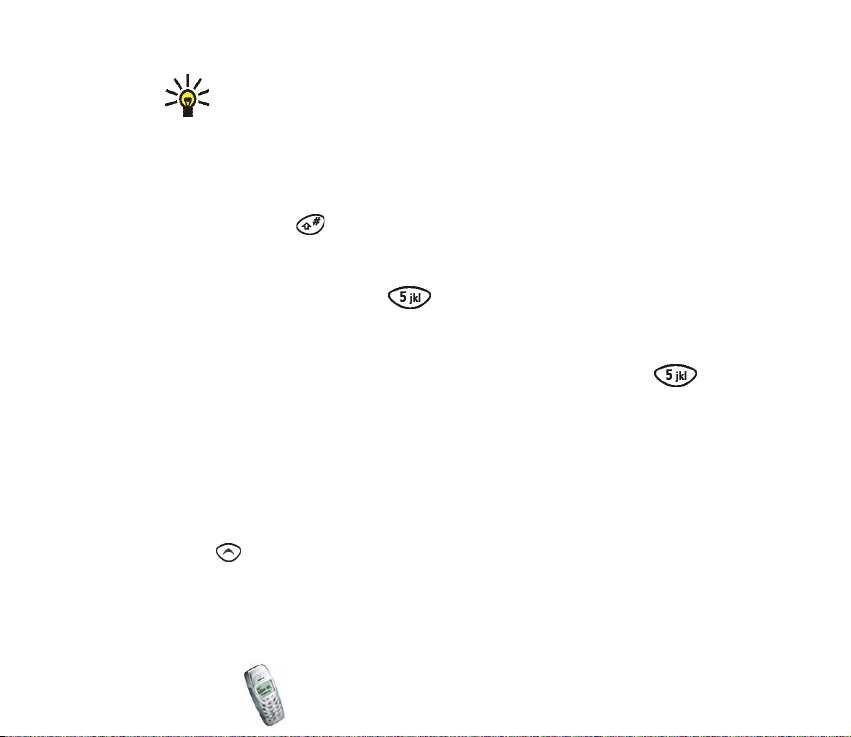
Nasvet: Za hitrej¹e premikanje kurzorja dr¾ite ustrezno tipko
pritisnjeno dalj èasa. Barva peresa je prikazana v zgornjem desnem
vogalu zaslona.
3. Med risanjem so vam s pritiskom na Mo¾nosti na voljo te mo¾nosti: Barva,
Vstavi, Zrcali, Barvaj, Zbri¹i vse, Negativ, Shrani kot, Razveljavi.
•Izberite Barva, èe ¾elite spremeniti barvo èrte, ki jo ri¹ete. Za hiter preklop
barve pritisnite .
•Izberite Vstavi, da sliki dodate èrto, okvir, krog, besedilo ali slièico. S tipkami
za vpisovanje ¹tevilk nari¹ite èrto, okvir ali krog, premaknite besedilo ali
slièico in pritisnite Vstavi ali .
•Izberite Zrcali, èe ¾elite sliko prezrcaliti prek navpiène osi.
•Izberite Barvaj, da napolnite zaprto podroèje, na primer krog, z izbrano
barvo. Kurzor premaknite na ¾eleno podroèje in pritisnite Barvaj ali .
•Izberite Negativ, da èrne pike preklopite v bele in obrnjeno.
• Mo¾nost Shrani kot shrani sliko v ¾eleni velikosti. Èe ¾elite slikovno
sporoèilo shraniti kot slièico, izberite ¾eleni del slike tako, da ga pokrijete z
utripajoèim okvirjem, ki ga premikate s tipkami za vpisovanje ¹tevilk.
•Izberite Razveljavi, da razveljavite naslednje funkcije: Vstavi, Barvaj, Zbri¹i
vse, Negativ, Vkljuèi pero, Izkljuèi pero.
4. S tipko dvignete pero. Ali: Pritisnite Mo¾nosti in izberite Izkljuèi pero. Zdaj
lahko kurzor premaknete na novo mesto v sliki.
Copyright © 2003 Nokia. All rights reserved.
76
Page 77

Ohranjevalnik zaslona
Tu lahko izberete sliko ali animacijo, ki se v pripravljenosti po doloèenem èasu
prika¾e na zaslonu.
Za dostop v ta meni: V pripravljenosti pritisnite Meni in izberite Pripomoèki ter
Ohranjevalnik zaslona.
Opomba: To funkcijo lahko uporabljate le pri vkljuèenem telefonu. Ne vklapljajte
telefona, èe je uporaba brez¾iènega telefona prepovedana ali èe lahko povzroèi
interferenco ali nevarnost.
Izbira ohranjevalnika zaslona
Izberite Ohranjev. zasl. in Obièajni ali Animacije (za tridimenzionalno animacijo).
Èe ste izbrali Obièajni, poi¹èite ¾eleno sliko ali animacijo in pritisnite Uporabi.
Èe ste izbrali Animacije, poi¹èite ¾eleno animacijo ali napis Nokia in pritisnite
Mo¾nosti, da uporabite, pregledate ali zbri¹ete animacijo, lahko pa tudi
spremenite njeno ime (mo¾nost Uredi). Èe izberete napis Nokia, lahko napi¹ete
tudi svoj napis, na primer ime, ki se potem premika po zaslonu, (mo¾nost Uredi) in
izberete, kako se bo besedilo premikalo (mo¾nost Naèin).
Uporaba animacije za ohranjevalnik zaslona poveèa porabo telefona in tako
zmanj¹a njegov èas delovanja.
Nastavljanje èasa pred vklopom ohranjevalnika zaslona
Izberite Zakasnitev in izberite èas, ki mora preteèi, preden se v pripravljenosti
prika¾e ohranjevalnik zaslona.
Copyright
© 2003 Nokia. All rights reserved.
77
Page 78

Nalaganje ohranjevalnika zaslona
Èe hoèete nalo¾iti ohranjevalnik zaslona s storitve WAP kluba Club Nokia, izberite
Nalo¾i ohr. zasl.. Ta funkcija je na voljo le, èe je v va¹i dr¾avi na voljo ta storitev
WAP.
Èe povezava WAP ne uspe in se prika¾e obvestilo Preverite nastavitve storitev,
spremenite izbrani niz nastavitev za povezavo v meniju Storitve in poskusite
znova. Glejte tudi Nalaganje (Meni 5) na strani 64 in Storitve WAP (Storitve -
Meni 10) na strani 78.
Za informacije o nalaganju animacij z drugih strani WAP glejte Prika¾i podobo v
Prebiranje strani storitve WAP na strani 82.
■ Storitve WAP (Storitve - Meni 10)
V tem meniju lahko uporabljate razliène storitve WAP
(brez¾ièni aplikacijski protokol), kot so online igre, ki so posebej namenjene za
uporabo na mobilnih telefonih in jih vzdr¾ujejo ponudniki storitev WAP.
Za dostop v ta meni: V pripravljenosti pritisnite Meni in izberite Storitve.
Opomba: To funkcijo lahko uporabljate le pri vkljuèenem telefonu. Ne vklapljajte
telefona, èe je uporaba brez¾iènega telefona prepovedana ali èe lahko povzroèi
interferenco ali nevarnost.
Storitve WAP uporabljajo na svojih straneh WAP jezik WML. Spletnih strani,
napisanih v HTML, na telefonu ne morete pregledovati.
Dostopnost storitev WAP ter njihovo ceno in tarife preverite pri va¹em omre¾nem
operaterju oziroma ponudniku storitev WAP, katerega storitve ¾elite uporabljati.
Ponudniki storitev vam bodo priskrbeli tudi navodila za uporabo njihovih storitev.
Copyright © 2003 Nokia. All rights reserved.
78
Page 79
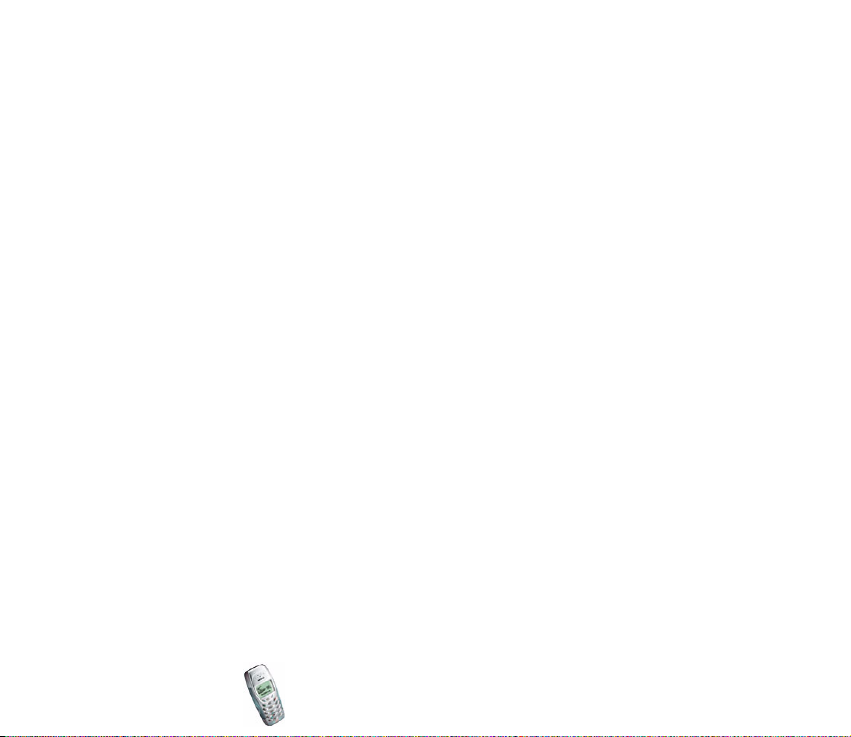
Osnovni koraki pri uporabi storitve WAP
1. Najprej pridobite in shranite nastavitve za ¾eleno storitev WAP. Glejte Priprava
telefona na storitve WAP.
2. Potem vzpostavite zvezo s storitvijo WAP, glejte stran 81.
3. Pregledujte strani storitve WAP, glejte stran 82.
4. Konèajte zvezo s storitvijo WAP, glejte stran 84.
Priprava telefona na storitve WAP
Nastavitve povezave utegnete dobiti od operaterja omre¾ja ali ponudnika storitev
WAP v obliki besedilnega sporoèila. Obrnite se na va¹ega operaterja omre¾ja ali
ponudnika storitev ali obi¹èite spletno stran Club Nokia na naslovu
www.club.nokia.com.
Nastavitve lahko vpi¹ete tudi roèno.
Shranjevanje nastavitev, prejetih v obliki sporoèila
Ko prejmete nastavitve za povezavo v obliki sporoèila, se na zaslonu izpi¹e Prejete
nastavitve storitev.
• Èe hoèete shraniti prejete nastavitve, pritisnite Mo¾nosti in izberite Shrani.
• Èe hoèete prejete nastavitve najprej pregledati, pritisnite Mo¾nosti in izberite
Prika¾i. Pritisnite Shrani, èe ¾elite shraniti nastavitve, ali Nazaj, da se vrnete v
seznam mo¾nosti.
Copyright
© 2003 Nokia. All rights reserved.
79
Page 80

Roèni vpis nastavitev za povezavo
Za pravilne nastavitve WAP se obrnite na svojega ponudnika storitev ali
omre¾nega operaterja. Nastavitve so vèasih na voljo na njihovi spletni strani.
1. V meniju Storitve izberite Nastavitve in Nastavitve zveze.
2. Izberite ¾eleni niz nastavitev za povezavo.
3. Pritisnite Mo¾nosti in izberite Uredi.
4. Posamezno vpi¹ite vse potrebne nastavitve.
• Domaèa stran: Vpi¹ite naslov ¾elene domaèe strani WAP (piko vpi¹ete s
tipko ) in pritisnite OK.
• Naèin seje: Izberite Stalna ali Zaèasna.
• Za¹èita povezave: Izberite Vkljuèeno ali Izkljuèeno.
Ko je za¹èita povezave vkljuèena, sku¹a telefon za dostop do storitev WAP
uporabiti za¹èiteno povezavo. Èe za¹èitena povezava ni na voljo, se
povezava ne bo vzpostavila. Èe se ¾elite kljub temu prikljuèiti, morate
za¹èito povezave nastaviti na Izkljuèeno.
• Nosilec: Preverite, ali je izbrana mo¾nost GSM podatki. Za informacije o
ceni, hitrosti povezave in drugem se obrnite na svojega ponudnika storitev
ali omre¾nega operaterja.
• Vstopna klicna ¹tevilka: Vpi¹ite ¹tevilko in pritisnite OK.
• IP naslov: Vpi¹ite naslov (piko vpi¹ite s ) in pritisnite OK.
• Vrsta potrjevanja: Izberite Normalna ali Za¹èitena.
• Vrsta podatkovnega klica: Izberite Analogni ali ISDN.
Copyright © 2003 Nokia. All rights reserved.
80
Page 81

• Uporabni¹ko ime: Vpi¹ite uporabni¹ko ime (piko vpi¹ite s ) in pritisnite
OK.
• Geslo: Vpi¹ite geslo in pritisnite OK. ©e enkrat vpi¹ite geslo, da ga potrdite.
5. Ko nastavite vse potrebne nastavitve, lahko spremenite ime niza nastavitev.
Pritisnite Nazaj in Mo¾nosti, potem pa izberite Preimenuj. Vpi¹ite ime in
pritisnite OK.
Nastavitve so zdaj shranjene, tako da lahko vzpostavite povezavo s storitvijo
WAP, glejte stran 81.
Po¹iljanje nastavitev WAP
Svoje nastavitve WAP lahko po¹ljete na zdru¾ljiv telefon.
1. V meniju Storitve izberite Nastavitve in Nastavitve zveze.
2. Izberite ¾eleni niz nastavitev za povezavo.
3. Pritisnite Mo¾nosti in izberite Po¹lji nastav..
4. Vpi¹ite telefonsko ¹tevilko prejemnika in pritisnite OK.
Uporabni¹ko ime in geslo ne bosta poslana.
Vzpostavljanje povezave s storitvijo WAP
1. Najprej izberite niz nastavitev za ¾eleno storitev WAP.
V meniju Storitve izberite Nastavitve in Nastavitve zveze. Poi¹èite ¾eleni niz
nastavitev, pritisnite Mo¾nosti in izberite Vkljuèi.
Èe ¾elite uporabiti isto storitev WAP kot prej¹njiè, lahko ta korak izpustite.
Copyright
© 2003 Nokia. All rights reserved.
81
Page 82

2. Vzpostavite povezavo s storitvijo WAP na enega od teh naèinov:
• Odprite domaèo stran storitve WAP: V meniju Storitve izberite Domaèa
stran.
• Povezavo zaènite v pripravljenosti: Ko na zaslonu ni vpisanih znakov, za dalj
èasa pritisnite .
• Odprite zaznamek za storitev WAP: V meniju Storitve izberite Zaznamki,
poi¹èite ¾eleni zaznamek, pritisnite Mo¾nosti in izberite Pojdi na.
Èe zaznamek ne deluje (izpisati se utegne Preverite nastavitve storitev),
izberite drug niz nastavitev in poskusite znova.
• Vpi¹ite naslov storitve WAP: V meniju Storitve izberite Pojdi na naslov,
vpi¹ite naslov (pritisnite za posebne znake) in pritisnite OK.
Predpone http:// vam ni treba dodajati, saj bo dodana samodejno. Èe poleg
http uporabljate druge protokole, boste morali vpisati ustrezno predpono.
Prebiranje strani storitve WAP
Ko vzpostavite povezavo s storitvijo WAP, lahko zaènete z brskanjem po straneh
WAP, ki jo sestavljajo.
Delovanje tipk telefona se razlikuje v razliènih storitvah WAP. Sledite navodilom
na zaslonu. Za veè informacij se obrnite na svojega ponudnika storitev WAP.
Splo¹ni napotki za uporabo tipk
• S tipkama in se pomikajte po strani WAP in oznaèite ¾eleni element.
Element je lahko, na primer, podèrtano besedilo (povezava).
Copyright © 2003 Nokia. All rights reserved.
82
Page 83

• Oznaèeni element izberete s pritiskom na .
• S pritiskom na Nazaj se vrnete na stran WAP, ki ste jo pregledovali pred tem.
• Pritisnite tipke - za vpis ¹tevilk in èrk ter tipko za vpis posebnih
znakov.
•Pritisnite Mo¾nosti za naslednje mo¾nosti: Vse mo¾nosti niso na voljo hkrati.
Ponudnik storitev lahko ponuja tudi druge mo¾nosti.
Domaèa stran: Vrne vas na domaèo stran storitve WAP.
Osve¾i: Osve¾i vsebino strani WAP.
Odpri povezavo: Izbere povezavo ali drug oznaèen element na strani WAP.
Prejeta obvest.: Izpi¹e se seznam obvestil storitev, glejte Prejeta obvest. na
strani 86.
Nast. za videz: Vrstice besedila lahko prelomite, slike na strani WAP pa skrijete.
Glejte tudi stran 84.
Zaznamki: Z zaznamki lahko stran WAP, ki jo trenutno gledate, shranite v obliki
zaznamka. Glejte stran 85.
Uporabi ¹tev.: Kopira ¹tevilko iz trenutne strani WAP za shranjevanje ali
klicanje in konèa klic.
Pojdi na naslov: S tem lahko vzpostavite zvezo z ¾eleno stranjo WAP. Vpi¹ite
naslov (piko vpi¹ite s ) in pritisnite OK.
Zbri¹i zaè. pom.: Izprazni zaèasni pomnilnik telefona (glejte tudi stran 87).
Info o za¹èiti: Pove, ali je povezava za¹èitena.
Konèaj: Konèa prebiranje in prekine klic.
Copyright
© 2003 Nokia. All rights reserved.
83
Page 84

Prika¾i podobo: Sliko ali animacijo, ki je ni mogoèe prikazati v celoti, lahko
pregledate po delih s premikanjem. Pritisnite ali (ali ali ) za
premikanje slike navzgor in navzdol. S tipkama in lahko premaknete
sliko v levo in desno
Pritisnite Mo¾nosti za Naslednja slika, Prej¹nja slika ali Shrani podobo.
Mo¾nost Shrani podobo vam omogoèa, da shranite slike za uporabo v slikovnih
sporoèilih in ohranjevalnikih zaslona, animacije pa samo v ohranjevalnikih
zaslona. Èe je slika prevelika za slikovna sporoèila in profile, pomaknite okvir
na sliki prek podroèja slike, ki ga ¾elite shraniti in pritisnite Izberi.
Prekinjanje povezave WAP
Ko uporabljate storitev WAP, pritisnite Mo¾nosti in izberite Konèaj. Ko se izpi¹e
vpra¹anje Neham pregledovati?, pritisnite Da.
Poleg tega lahko tudi dvakrat pritisnete .
Telefon konèa klic in zapre povezavo WAP.
Nastavljanje pogleda za strani WAP
1. Ko povezava WAP ni vzpostavljena
• V pripravljenosti pritisnite Meni in izberite Storitve, Nastavitve in
Nastavitve pogleda.
Ko je povezava WAP vzpostavljena
•Pritisnite Mo¾nosti in izberite Nast. za videz.
2. Izberite Prelom vrstic ali Prikaz podob.
Copyright © 2003 Nokia. All rights reserved.
84
Page 85

3. Izberite Vkljuèeno ali Izkljuèeno za Prelom vrstic in Da ali Ne za Prikaz podob.
Èe je funkcija Prelom vrstic nastavljena na Vkljuèeno, se vrstica razdeli v dve
vrstici, èe je predolga za prikaz v eni vrstici.
Ko je mo¾nost Prikaz podob nastavljena na Ne, se slike na straneh WAP ne
bodo prikazale. To utegne pospe¹iti nalaganje strani WAP z veliko slikami.
Shranjevanje in urejanje zaznamkov
1. Ko povezava WAP ni vzpostavljena
• V pripravljenosti pritisnite Meni in izberite Storitve in Zaznamki.
Ko je povezava WAP vzpostavljena
•Pritisnite Mo¾nosti in izberite Zaznamki.
2. Izberite ¾eleni zaznamek in pritisnite Mo¾nosti. Èe ¾elite shraniti nov
zaznamek, izberite katerikoli zaznamek.
3. Izberite Pojdi na, Uredi, Zbri¹i, Po¹lji zaznam., Dodaj zaznam. ali Shr. zaznamek
(na voljo med povezavo WAP).
•Izberite Pojdi na, èe ¾elite odpreti stran WAP, ki je shranjena v zaznamku.
•Izberite Po¹lji zaznam., da po¹ljete zaznamek na zdru¾ljivi telefon.
•Izberite Dodaj zaznam., da vpi¹ete in shranite zaznamek ali Shr. zaznamek,
da kot zaznamek shranite trenutno odprto stran WAP.
Na va¹em telefonu je morda shranjenih veè zaznamkov, ki ka¾ejo na strani, ki niso
povezane s podjetjem Nokia. Nokia ne jamèi za vsebino teh strani in jih ne
priporoèa. Èe jih ¾elite uporabljati, veljajo za njihovo vsebino in za¹èito enaki
za¹èitni ukrepi kot za druge strani.
Copyright
© 2003 Nokia. All rights reserved.
85
Page 86

Prejeta obvest.
Telefon omogoèa sprejemanje obvestil storitev od va¹ega ponudnika storitev. Ta
obvestila lahko vsebujejo, na primer, seznam dnevnih novic in naslov strani WAP,
kjer lahko izveste podrobnosti.
Nastavljanje telefona za sprejem obvestil storitev
V pripravljenosti pritisnite Meni in izberite Storitve, Nastavitve, Nastavitve za
prej. obvestila, Obvestila storitev in Vkljuèeno.
Prikaz prejetih obvestil storitev
1. Ko povezava WAP ni vzpostavljena
Ko prejmete obvestilo storitve, se na zaslonu izpi¹e Prejeli ste obvestilo. Èe
¾elite obvestilo prebrati takoj, pritisnite Prika¾i.
Èe ¾elite obvestilo prebrati pozneje, pritisnite Izhod. Ko ¾elite prebrati
sporoèilo, v pripravljenosti pritisnite Meni in izberite Storitve ter Prejeta
obvest..
Ko je povezava WAP vzpostavljena
Pritisnite Mo¾nosti in izberite Prejeta obvest..
2. Poi¹èite ¾eleno sporoèilo, pritisnite Mo¾nosti in izberite Nalo¾i, Podrobnosti ali
Zbri¹i.
•Izberite Nalo¾i, da nalo¾ite vsebino, na katero ka¾e obvestilo storitve.
Copyright © 2003 Nokia. All rights reserved.
86
Page 87

Izpraznitev zaèasnega pomnilnika
Opomba: Informacije ali storitve, ki ste jih uporabljali, se shranijo v zaèasni
pomnilnik telefona. Zaèasni pomnilnik hrani podatke med pregledovanjem strani.
Èe ste pregledovali ali posku¹ali pregledovati tajne informacije, ki zahtevajo geslo
(na primer va¹ banèni raèun), pred vsako uporabo izpraznite zaèasni pomnilnik
telefona.
Izpraznitev zaèasnega pomnilnika:
• Ko povezava WAP ni vzpostavljena: Pritisnite Meni in izberite Storitve ter
Zbri¹i zaè. pom..
• Ko je povezava WAP vzpostavljena: Pritisnite Mo¾nosti in izberite mo¾nost
Zbri¹i zaè. pom..
Odobritve
Nekatere storitve WAP, kot je banèni¹tvo, zahtevajo uporabo odobritev. Uporaba
odobritev vam pomaga pri ohranjanju za¹èite povezave med va¹im telefonom in
prehodom WAP ali stre¾nikom WAP, èe je mo¾nost Za¹èita povezave nastavljena
na Vkljuèeno.
Èe storitev WAP podpira uporabo odobritev, jih lahko nalo¾ite s strani WAP. Po
nalaganju lahko odobritev pregledate in shranite ali zavr¾ete. Èe jo shranite, se
odobritev doda v seznam potrditev v telefonu.
Za prehod ali stre¾nik WAP ste lahko preprièani, da je verodostojen le, èe ste
njegovo identiteto preverili z odobritvijo, shranjeno v telefonu.
Èe identitete prehoda WAP ni mogoèe preveriti, èe odobritev prehoda WAP ali
stre¾nika ni avtentièna ali èe nimate prave odobritve, vas telefon o tem obvesti.
Copyright
© 2003 Nokia. All rights reserved.
87
Page 88

Pregledovanje seznama odobritev:
V meniju Storitve izberite Nastavitve in Potrditve.
Ikona za¹èite
Ko je prikazana ikona za¹èite ( ), je prenos podatkov med telefonom in
prehodom WAP ali stre¾nikom WAP, ki ga oznaèuje IP naslov v meniju Nastavitve
zveze, ¹ifriran in varen.
Ikona za¹èite ne pomeni, da je varen tudi prenos med prehodom in stre¾nikom
(mesto, kjer je shranjen zahtevani vir informacij). Za¹èito prenosa podatkov med
prehodom in stre¾nikom mora zagotoviti ponudnik storitve.
■ Storitve SIM (Meni 11)
Ta meni je na voljo le, èe va¹a kartica SIM ponuja dodatne
storitve. Ime in vsebina menija sta odvisna od storitev, ki so na voljo.
Za dostop v ta meni: V pripravljenosti pritisnite Meni in , potem pa Izberi.
Opomba: Informacije o dosegljivosti, cenah in uporabi storitev SIM dobite pri
izdajatelju va¹e kartice SIM, tj. omre¾nem operaterju, ponudniku storitev ali
zunanjem izdajatelju.
Dostop do teh storitev utegne zahtevati po¹iljanje sporoèila (SMS) ali izvedbo
klica, za katerega boste morali plaèati.
Copyright © 2003 Nokia. All rights reserved.
88
Page 89

5. Informacije o bateriji
■ Polnjenje in praznjenje
Va¹ telefon napaja polnilna baterija.
Pomnite, da bo nova baterija dosegla svojo polno zmogljivost ¹ele po dva- ali trikratnem
popolnem polnjenju in praznjenju!
Baterijo je mogoèe napolniti in sprazniti veè stokrat, postopoma pa se vendarle izrabi. Ko
opazite, da so èasi delovanja (pogovorni èas in èas pripravljenosti) obèutno kraj¹i kot
normalno, je treba nabaviti novo baterijo.
Uporabljajte samo baterije in polnilnike zanje, ki jih je odobril proizvajalec telefona. Ko
polnilnika ne uporabljate, ga izkljuèite iz omre¾ja. Baterije ne pustite priklopljene na
polnilnik dalj kot teden dni, saj lahko prenapolnjevanje baterije skraj¹a njeno ¾ivljenjsko
dobo. Èe popolnoma napolnjene baterije ne uporabljate, se èez nekaj èasa sprazni sama od
sebe.
Ekstremne temperature vplivajo na sposobnost baterije za polnjenje.
Baterijo uporabljajte samo za namene, za katere je narejena.
Nikoli ne uporabljajte po¹kodovanih polnilnikov ali baterij.
Baterije ne izpostavljajte kratkemu stiku. Ta lahko nastane, èe s kakim kovinskim predmetom
(kovancem, sponko, peresom) sklenete + in - pol baterije (kovinska trakova na hrbtni strani
baterije), na primer, kadar prena¹ate rezervno baterijo v ¾epu ali torbici. Kratek stik lahko
po¹koduje baterijo ali predmet, ki ga je spro¾il.
Èe pu¹èate baterijo na vroèem ali hladnem, npr. v zaprtem avtomobilu poleti ali pozimi, se
zmanj¹ata njena zmogljivost in ¾ivljenjska doba. Baterijo vedno hranite pri temperaturah
Copyright
© 2003 Nokia. All rights reserved.
89
Page 90

med 15° C in 25° C. Èe je v tele fo nu v roèa ali hl adna ba terija, morda nekaj èasa ne bo deloval,
èetudi je baterija polna. Delovanje baterij je posebej omejeno pri temperaturah pod
ledi¹èem.
Ne mecite izrabljenih baterij v ogenj!
Baterije zavrzite v skladu s predpisi (recikliranje). Ne odvrzite jih v smetnjak za hi¹ne
odpadke.
Copyright © 2003 Nokia. All rights reserved.
90
Page 91

NEGA IN VZDR®EVANJE
Va¹ telefon je vrhunski izdelek tako glede dizajna kot izdelave, zato je treba z njim ravnati
skrbno. Upo¹tevanje naslednjih predlogov vam bo pomagalo izpolniti vse garancijske pogoje
in omogoèilo, da boste ta izdelek z u¾itkom uporabljali dolga leta.
• Telefon, njegovi deli in dodatna oprema naj ne bodo v dosegu majhnih otrok.
• Skrbite, da bo telefon vedno suh. Padavine, vlaga in vse tekoèine lahko vsebujejo
mineralne primesi, ki povzroèajo korozijo elektronskih vezij.
• Ne uporabljajte ali hranite telefona v pra¹nem ali umazanem okolju. Pri tem se lahko
po¹kodujejo njegovi gibljivi deli.
• Ne hranite telefona na vroèem. Visoke temperature lahko skraj¹ajo ¾ivljenjsko dobo
elektronskih naprav, po¹kodujejo baterije in deformirajo nekatere vrste plastik.
• Ne hranite telefona na hladnem. Ko se izdelek nato segreje (na obièajno temperaturo), se
v notranjosti telefona nabere vlaga, ki lahko po¹koduje elektronska vezja.
• Ne posku¹ajte odpreti telefona. Nestrokovni posegi lahko napravo po¹kodujejo.
• Varujte telefon pred padci, udarci in tresljaji. Grobo ravnanje lahko po¹koduje notranja
elektronska vezja.
• Za èi¹èenje ne uporabljajte kemikalij, èistil ali moènih detergentov.
• Ne barvajte telefona. Barva lahko zlepi gibljive dele naprave in prepreèi pravilno
delovanje.
• Uporabljajte le prilo¾eno ali odobreno rezervno anteno. Z uporabo neodobrenih anten,
modifikacij ali prikljuèkov lahko po¹kodujete telefon in kr¹ite predpise o radijskih
napravah.
Copyright
© 2003 Nokia. All rights reserved.
91
Page 92

Vsi zgoraj napisani predlogi veljajo tako za telefon kakor tudi za baterije, polnilnike ali
opremo. Èe naprava ne deluje dobro, jo odnesite v najbli¾ji usposobljeni servis. Strokovnjaki
servisa vam bodo pomagali in, èe bo potrebno, poskrbeli za popravilo.
Copyright © 2003 Nokia. All rights reserved.
92
Page 93

Pomembni varnostni napotki
■ Prometna varnost
Med upravljanjem vozila ne uporabljajte roènega telefona. Telefon naj bo vedno varno
pritrjen v svojem dr¾alu; ne polagajte ga na sopotnikov sede¾, ker lahko pri morebitnem trku
ali naglem zaviranju zdrsne in se po¹koduje.
Pomnite, da je v prometu varnost vedno na prvem mestu!
■ Okolje delovanja
Upo¹tevajte vse posebne predpise, ki veljajo v doloèenih obmoèjih, in vedno izklopite telefon,
kjer je njegova uporaba prepovedana ali kjer lahko povzroèi interferenco ali nevarnost.
Uporabljajte ga samo v normalnem polo¾aju delovanja.
Deli telefona so magnetni, zato privlaèijo magnetne materiale. Osebe s slu¹nim aparatom
naj ne dr¾ijo telefona v bli¾ini u¹esa s slu¹nim aparatom. Telefon vedno pritrdite v dr¾alo, saj
lahko zvoènik privlaèi kovinske materiale. V bli¾ino telefona ne polagajte kreditnih kartic in
drugih magnetnih medijev, ker se lahko zbri¹ejo informacije, shranjene na njih.
■ Elektronske naprave
Veèina moderne elektronske opreme je za¹èitena pred radiofrekvenènimi signali. Vendar pa,
kaka elektronska oprema morda ni za¹èitena pred radiofrekvenènimi signali iz va¹ega
brez¾iènega telefona.
Srèni spodbujevalniki
Proizvajalci srènih spodbujevalnikov priporoèajo uporabo brez¾iènega telefona na razdalji
vsaj 20 cm od spodbujevalnika, da bi se izognili morebitnim motnjam spodbujevalnika.
Copyright
© 2003 Nokia. All rights reserved.
93
Page 94

Omenjena priporoèila so rezultati neodvisne raziskave in so v skladu s priporoèili Raziskave o
brez¾ièni tehnologiji. Osebe s spodbujevalniki:
• naj imajo telefon vedno najmanj 20 cm od spodbujevalnika, kadar je telefon vklopljen,
• naj ne nosijo telefona v naprsnem ¾epu,
• naj ga dr¾ijo ob u¹esu na nasprotni strani od spodbujevalnika, da bi kar najbolj zmanj¹ali
mo¾nost interference.
• Èe imate kakr¹enkoli razlog za sum, da prihaja do interference, telefon takoj izklopite.
Slu¹ni pripomoèki
Nekateri digitalni brez¾ièni telefoni lahko motijo delovanje nekaterih slu¹nih pripomoèkov. V
takem primeru se posvetujte z va¹im operaterjem omre¾ja.
Druge medicinske naprave
Delovanje katere koli radiooddajne opreme, tudi celiènega telefona, lahko moti delovanje
neustrezno za¹èitenih medicinskih naprav. Povpra¹ajte zdravnika ali proizvajalca medicinske
naprave, ali je ustrezno za¹èitena pred zunanjimi radiofrekvenènimi vplivi in se posvetujte z
njimi, èe imate kaka druga vpra¹anja. Izklopite telefon v zdravstvenih ustanovah, kjer je
objavljeno, da je njegova uporaba prepovedana. V bolni¹nicah ali zdravstvenih ustanovah
morda uporabljajo medicinsko opremo, ki je obèutljiva za zunanjo radiofrekvenèno energijo.
Vozila
Radiofrekvenèni signali lahko motijo delovanje elektronskih sistemov v va¹em vozilu, èe niso
ustrezno za¹èiteni ali pa so nepravilno vgrajeni (npr. sistemi za elektronsko vbrizgavanje
goriva, protiblokirni zavorni sistemi, elektronski sistemi za nadzor hitrosti, sistemi zraènih
blazin). O tem se pozanimajte pri proizvajalcu ali zastopniku za va¹e vozilo. Prav tako se
posvetujte s proizvajalcem opreme o kakr¹nikoli opremi, ki je bila dodatno vgrajena v va¹e
vozilo.
Copyright © 2003 Nokia. All rights reserved.
94
Page 95

Objekti, kjer je uporaba prepovedana
Telefon izklopite, èe ste v zgradbi ali na kraju, kjer je oznaèeno, da je uporaba telefona
prepovedana.
■ Nevarnost eksplozije
Izklopite telefon, kadar ste na obmoèjih, kjer lahko nastane eksplozija, in upo¹tevajte vsa
navodila in opozorilne znake. Iskre lahko na teh obmoèjih povzroèijo eksplozijo ali zanetijo
po¾ar ter povzroèijo hude telesne po¹kodbe ali celo smrt.
Uporabnikom priporoèamo, da telefon izklopijo pri natakanju goriva (bencinska èrpalka).
Uporabniki morajo upo¹tevati omejitve uporabe radiooddajne opreme v skladi¹èih goriva
(deponije goriva in razpeèevalne toèke), kemijskih obratih ali v bli¾ini krajev, kjer poteka
razstreljevanje.
Kraji, kjer je nevarnost eksplozije, so pogosto, a ne vedno, jasno oznaèeni. Sem spadajo:
podpalubja èolnov, skladi¹èa za shranjevanje in preèrpavanje kemikalij, vozila, ki uporabljajo
za gorivo tekoèi plin (npr. propan ali butan), kraji, kjer je v zraku veliko hlapov kemikalij ali
drobnih delcev, kot so zrnca, prah ali kovinski delci, in katerikoli drugi kraji, na katerih
morate ponavadi ugasniti motor vozila.
■ Vozila
Samo strokovno osebje naj servisira telefon ali ga vgrajuje v vozilo. Nepravilna vgradnja ali
servisiranje sta lahko nevarna ter lahko iznièita garancijo za enoto.
Redno preverjajte, da je vsa brez¾ièna telefonska oprema v va¹em vozilu pravilno montirana
in da pravilno deluje.
Ne hranite in ne prena¹ajte vnetljivih tekoèin, plinov ali eksplozivnih snovi v isti kabini
skupaj s telefonom, njegovimi deli ali dodatno opremo.
Pomnite, da se v vozilih, opremljenih z zraènimi blazinami, le-te aktivirajo s precej¹njo
moèjo. Zato nikoli ne odlagajte in ne vgrajujte predmetov in mobilnih brez¾iènih naprav v
Copyright
© 2003 Nokia. All rights reserved.
95
Page 96

obmoèje, kjer se zraèna blazina nahaja ali aktivira. Èe so v vozilu brez¾iène naprave
nepravilno name¹èene in se aktivira zraèna blazina, lahko nastanejo resne telesne po¹kodbe.
Uporaba telefona v zraku je prepovedana. Preden se vkrcate v letalo, izkljuèite telefon.
Uporaba brez¾iènega telefona v letalu lahko nevarno zmoti delovanje letala, ogrozi
delovanje brez¾iènega telefonskega omre¾ja in je lahko nezakonita.
Zaradi kr¹enja teh navodil lahko kr¹itelj zaèasno ali trajno izgubi pravico do uporabe
telefonskih storitev, proti njemu je lahko uveden kazenski postopek ali oboje.
■ Klici v sili
Pomembno:
Ta telefon, tako kot drugi brez¾ièni telefoni, deluje s pomoèjo radijskih signalov ter
omre¾ja brez¾iène in stacionarne telefonije kakor tudi programskih funkcij, ki jih
nastavi sam uporabnik. Zaradi tega ne moremo jamèiti povezave v vseh razmerah.
Zato se nikoli ne zana¹ajte samo na brez¾ièni telefon, kadar gre za nujne
komunikacije (npr. pri klicih za nujno medicinsko pomoè).
Klici v sili morda niso mogoèi v vseh omre¾jih brez¾iène telefonije ali takrat, ko so v uporabi
doloèene funkcije omre¾ja in/ali pri doloèenih nastavitvah telefona. To preverite pri lokalnih
ponudnikih storitev.
Izvedba klica v sili:
1. Èe telefon ni vkljuèen, ga vkljuèite. Preverite, ali je moè signala zadostna.
Nekatera omre¾ja lahko zahtevajo, da je v telefon pravilno vstavljena veljavna kartica
SIM.
2. Pritisnite tolikokrat, kot je potrebno (npr. za izhod iz klica, za izhod iz menija itd.),
da se zaslon zbri¹e in se telefon pripravi na klice.
Copyright © 2003 Nokia. All rights reserved.
96
Page 97

3. Vtipkajte ¹tevilko za klic v sili, ki velja na obmoèju, na katerem telefonirate (npr. 112 ali
katera druga uradna ¹tevilka za klic v sili). ©tevilke za klic v sili se od obmoèja do
obmoèja razlikujejo.
4. Pritisnite tipko .
Èe so vkljuèene doloèene funkcije telefona, jih je morda treba pred klicanjem v sili izkljuèiti.
Preberite ta navodila in vpra¹ajte za nasvet va¹ega ponudnika storitev.
Pri klicu v sili ne pozabite èim natanèneje navesti vseh potrebnih podatkov. Pomnite, da je
lahko va¹ brez¾ièni telefon edino sredstvo komunikacije na mestu nesreèe - ne prekinjajte
klica, dokler vam tega ne odobrijo.
■ Informacije o potrditvi (SAR)
TA MODEL TELEFONA USTREZA ZAHTEVAM GLEDE IZPOSTAVLJENOSTI RADIJSKIM VALOVOM
Va¹ mobilni telefon je radijski oddajnik in sprejemnik. Naèrtovan in izdelan je tako, da ne
presega emisijskih omejitev za izpostavljenost radiofrekvenènemu sevanju, kot jih doloèajo
mednarodne smernice (ICNIRP). Te omejitve so del izèrpnih smernic in doloèajo dovoljeno
izpostavljenost radiofrekvenèni energiji za splo¹no populacijo. Smernice temeljijo na
standardih, ki so jih razvile neodvisne znanstvene organizacije s periodiènim temeljitim
preverjanjem znastvenih ¹tudij. Standardi zagotavljajo precej¹njo varnostno rezervo, ki
zagotavlja varnost vseh oseb, ne glede na starost in zdravstveno stanje.
Standard izpostavljenosti za brez¾iène mobilne telefone uporablja merilno enoto, znano kot
Specific Absorption Rate - specifièna hitrost absorbcije - SAR. Mednarodne smernice
doloèajo omejitev SAR na 2,0 W/kg*. Presku¹anje za SAR se izvaja z uporabo standardnih
polo¾ajev delovanja, pri èemer deluje oddajnik telefona z najveèjo moèjo v vseh frekvenènih
pasovih. SAR se doloèi pri najveèji moèi oddajnika, med delovanjem pa je lahko precej ni¾ji.
To je zato, ker je telefon narejen tako, da deluje pri razliènih moèeh in oddaja ravno dovolj
moèi za dosego omre¾ja. Na splo¹no velja, da se oddajna moè zmanj¹uje skupaj z
oddaljenostjo do antene bazne postaje.
Copyright
© 2003 Nokia. All rights reserved.
97
Page 98

Najvi¹ja vrednost SAR za ta model telefona med testiranjem za uporabo pri u¹esu je bila 0,81
W/kg. Za razliène telefone in razliène polo¾aje lahko nastanejo razlike v vrednosti SAR, v
vseh primerih pa ustrezajo mednarodnim zahtevam glede radiofrekvenène izpostavljenosti.
* SAR za mobilne telefone je omejena na 2,0 W/kg, povpreèeno po 10 g tkiva. Standard daje
precej¹njo varnostno rezervo, ki zagotavlja dodatno za¹èito javnosti in skrbi za morebitne
razlike v meritvah. Vrednosti SAR se lahko razlikujejo glede na zahtevane merilne postopke v
dr¾avi in glede na omre¾no frekvenèno podroèje. Za informacije o SAR v drugih regijah
obi¹èite stran http://www.nokia.com in preglejte informacije o izdelku.
Copyright © 2003 Nokia. All rights reserved.
98
